Note:
- Este tutorial requiere acceso a Oracle Cloud. Para registrarse para obtener una cuenta gratuita, consulte Introducción a la cuenta gratuita de Oracle Cloud Infrastructure.
- Utiliza valores de ejemplo para credenciales, arrendamiento y compartimentos de Oracle Cloud Infrastructure. Al finalizar la práctica, sustituya estos valores por otros específicos de su entorno en la nube.
Crear replicación de datos de Fusion SaaS en Oracle Autonomous Data Warehouse mediante OCI Data Integration
Introducción
Oracle Cloud Infrastructure Data Integration es un servicio totalmente gestionado y multiinquilino que ayuda a los ingenieros y desarrolladores de datos con tareas de movimiento y carga de datos. Con tecnología de extracción, transformación y carga (ETL) de Spark o procesos de extracción, carga y transformación (ELT), se puede ingerir un gran volumen de datos de una variedad de activos de datos; limpiar, transformar y remodelar; y cargar de forma eficiente en activos de datos de destino de Oracle Cloud Infrastructure (OCI).
Hay dos herramientas que se pueden utilizar para exportar datos masivos de Oracle Fusion Cloud ERP (Oracle Cloud ERP): Oracle Business Intelligence Publisher (BI Publisher) y Oracle Business Intelligence Cloud Connector (BICC).
-
Business Intelligence Publisher es esencialmente una herramienta de generación de informes. No se recomienda utilizar informes de BI Publisher con fines generales de extracción de datos. Para extraer volúmenes de datos de medio a alto, BICC es la herramienta preferida.
-
Oracle Business Intelligence Cloud Connector es una herramienta de Oracle utilizada para ingerir datos de Oracle Fusion Cloud ERP en un almacenamiento externo para consumo de BI. Está disponible como parte de la suscripción a Oracle Cloud Applications. BICC incluye numerosas funciones, como la ingestión de datos para el almacenamiento, la programación y la automatización de extracciones.
Objetivo
- En este tutorial, le mostraremos cómo crear una conexión a su entorno de Fusion SaaS a través de BICC en Oracle Autonomous Data Warehouse (ADW) mediante el servicio OCI Data Integration. El servicio OCI Data Integration es un servicio ETL y ELT sin servidor y nativo en la nube para mover, integrar y transformar datos. Se trata de un servicio totalmente gestionado con un diseño gráfico fácil de usar y que permite visualizar el flujo de datos antes de la carga.
Requisitos
-
Acceso a un arrendamiento de OCI.
-
ADW aprovisionado y OCI Object Storage.
Tarea 1: Aprovisionamiento de conectividad de red
Para configurar OCI Data Integration, primero debemos aprovisionar los componentes de red.
Al crear componentes de red, tiene dos opciones en función de su caso de uso para poner en marcha el espacio de trabajo de integración de datos.
-
Conéctese a la consola de OCI y vaya a Networking y Virtual Cloud Networks.
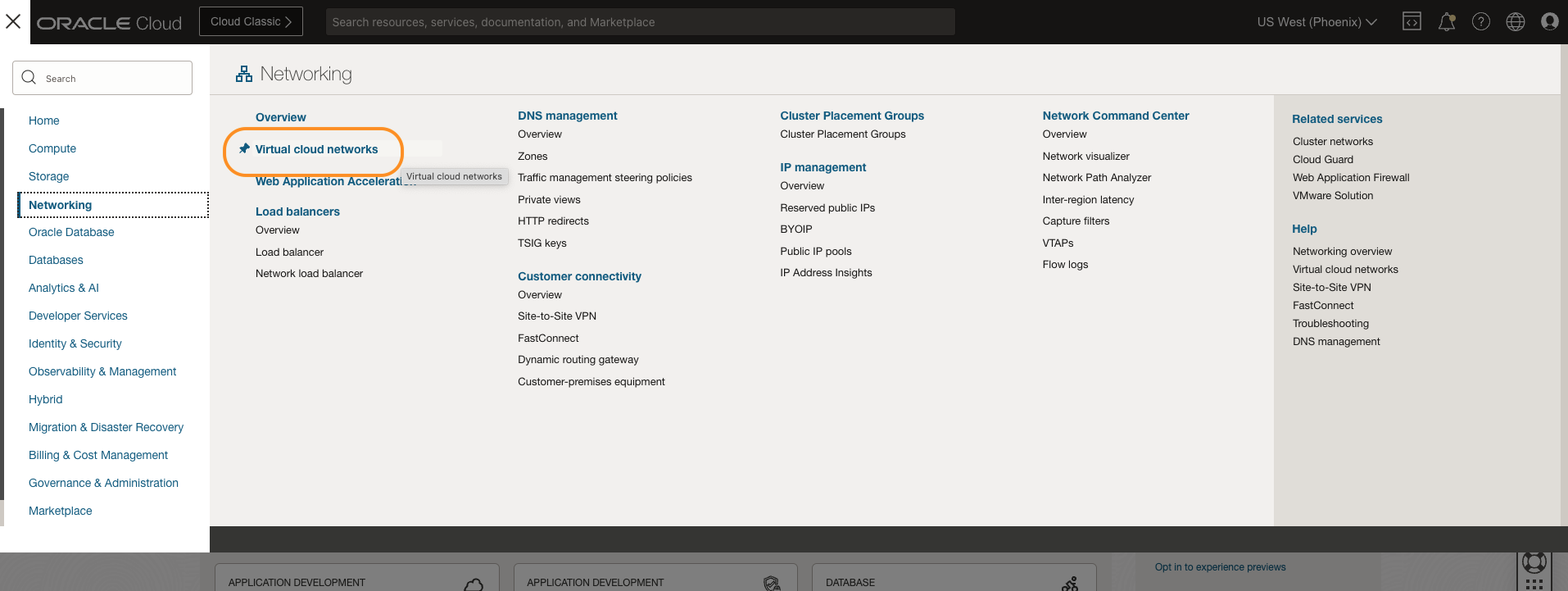
-
Seleccione el compartimento en el que desea sus recursos y haga clic en Iniciar asistente de VCN.
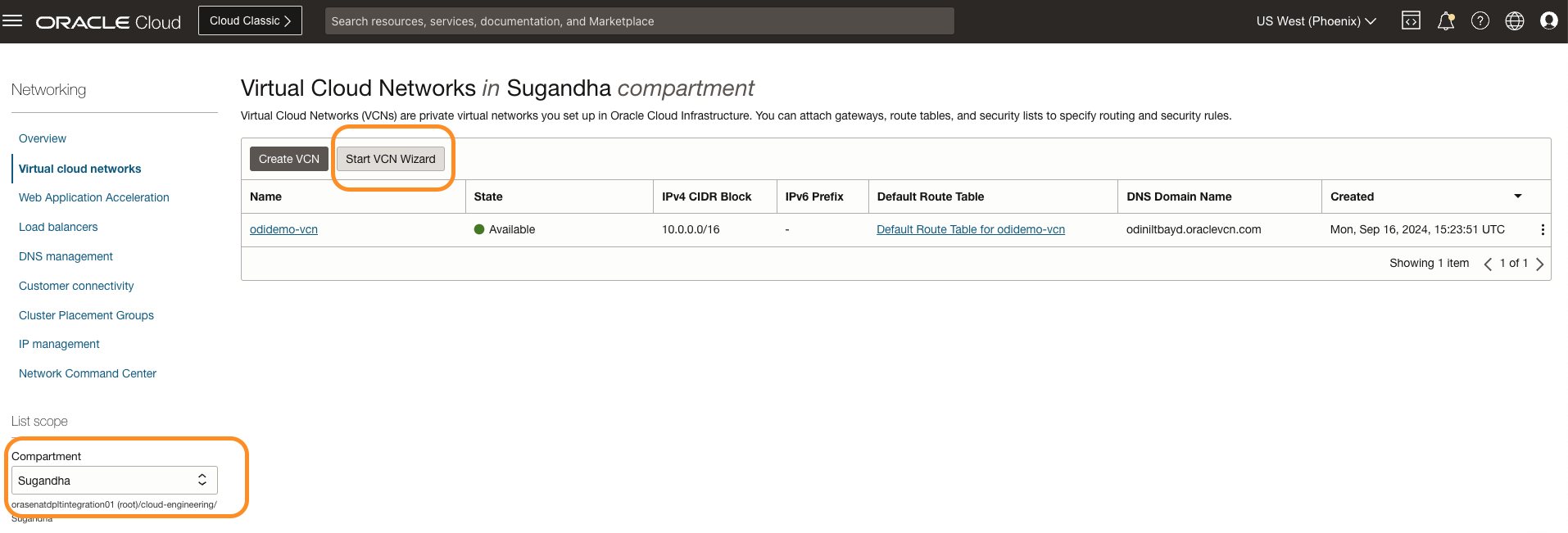
-
Seleccione Crear una VCN con conexión a Internet. De esta forma, se pondrán en marcha todos los recursos relacionados necesarios para que la VCN se conecte a Internet.
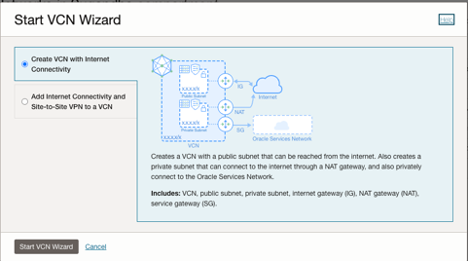
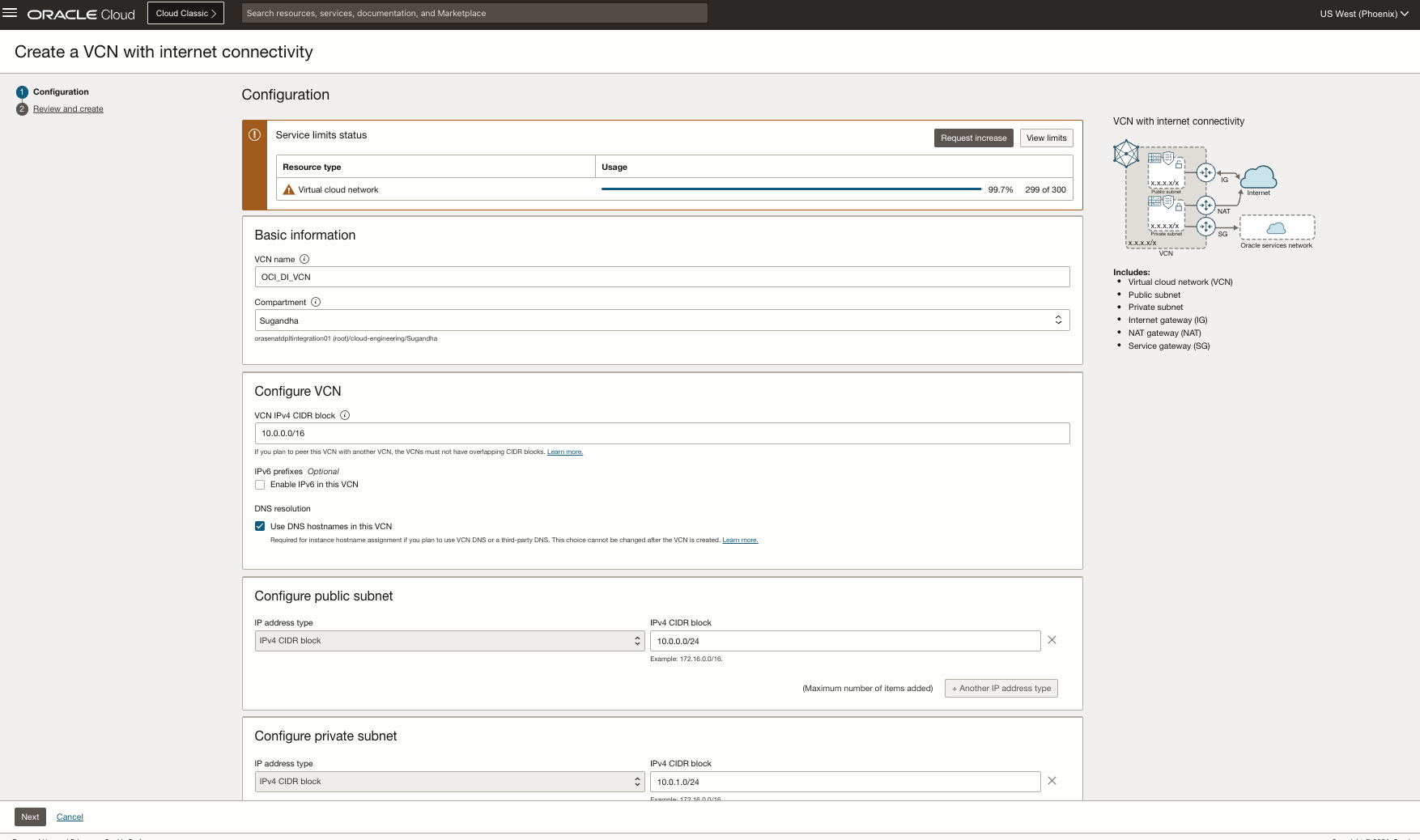
Esta configuración de VCN creará automáticamente una subred pública y privada con un gateway de Internet para la conectividad a Internet externo. La VCN tendrá el siguiente aspecto:
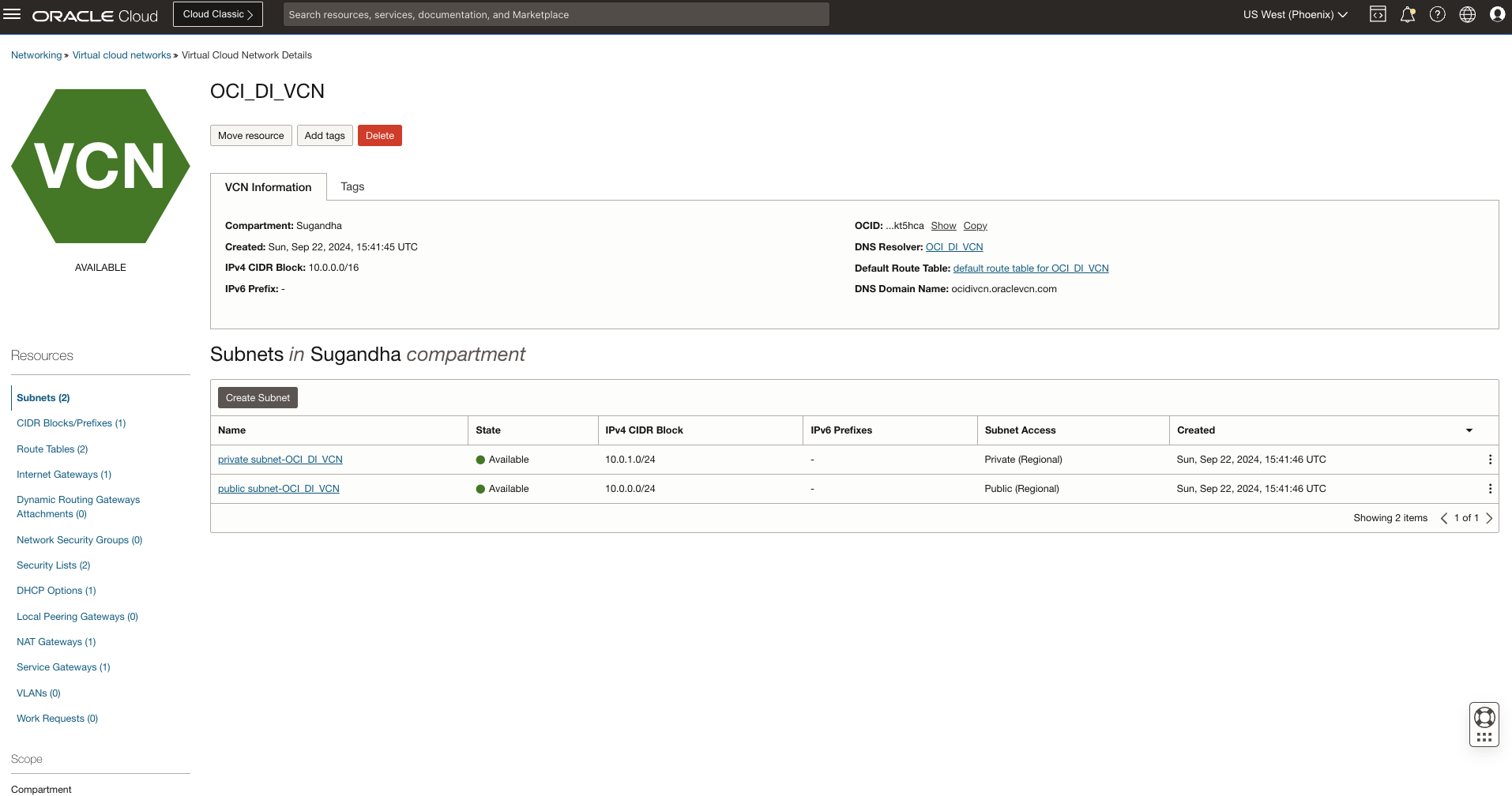
Las tablas de rutas para subredes públicas y privadas se crean automáticamente. Si está creando los recursos en la subred privada, asegúrese de que se ha agregado una ruta a Todos los servicios de Oracle Services Network en la tabla de rutas.
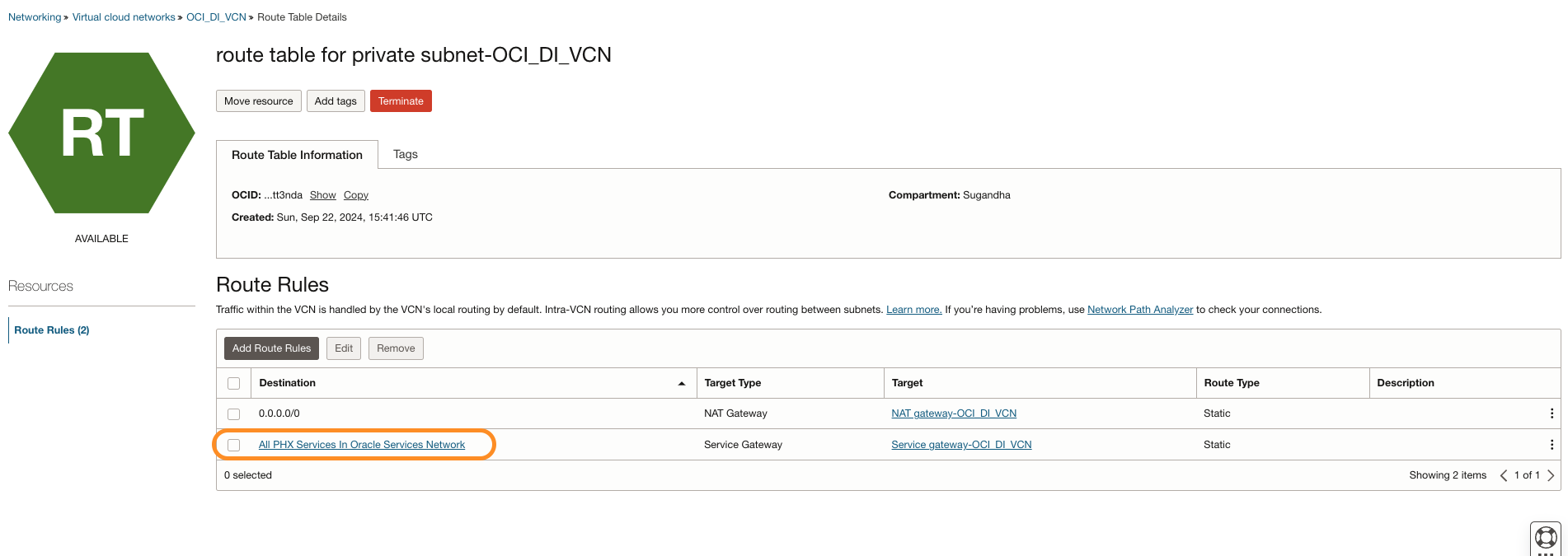
Si tiene recursos en una subred privada y tiene dudas sobre la seguridad, consulte Descripción de la configuración de VCN para Oracle Cloud Infrastructure (OCI) Data Integration.
Tarea 2: Creación de un cubo de OCI Object Storage
-
Vaya a la consola de OCI, vaya a Storage, Buckets y haga clic en Create Bucket.
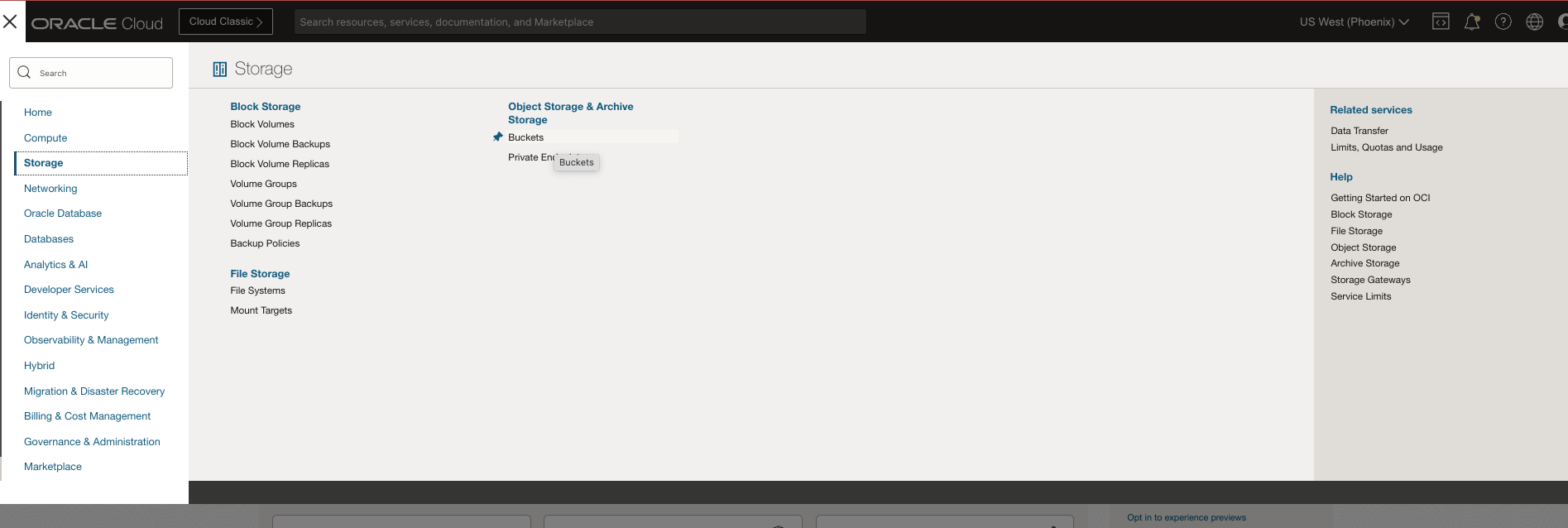
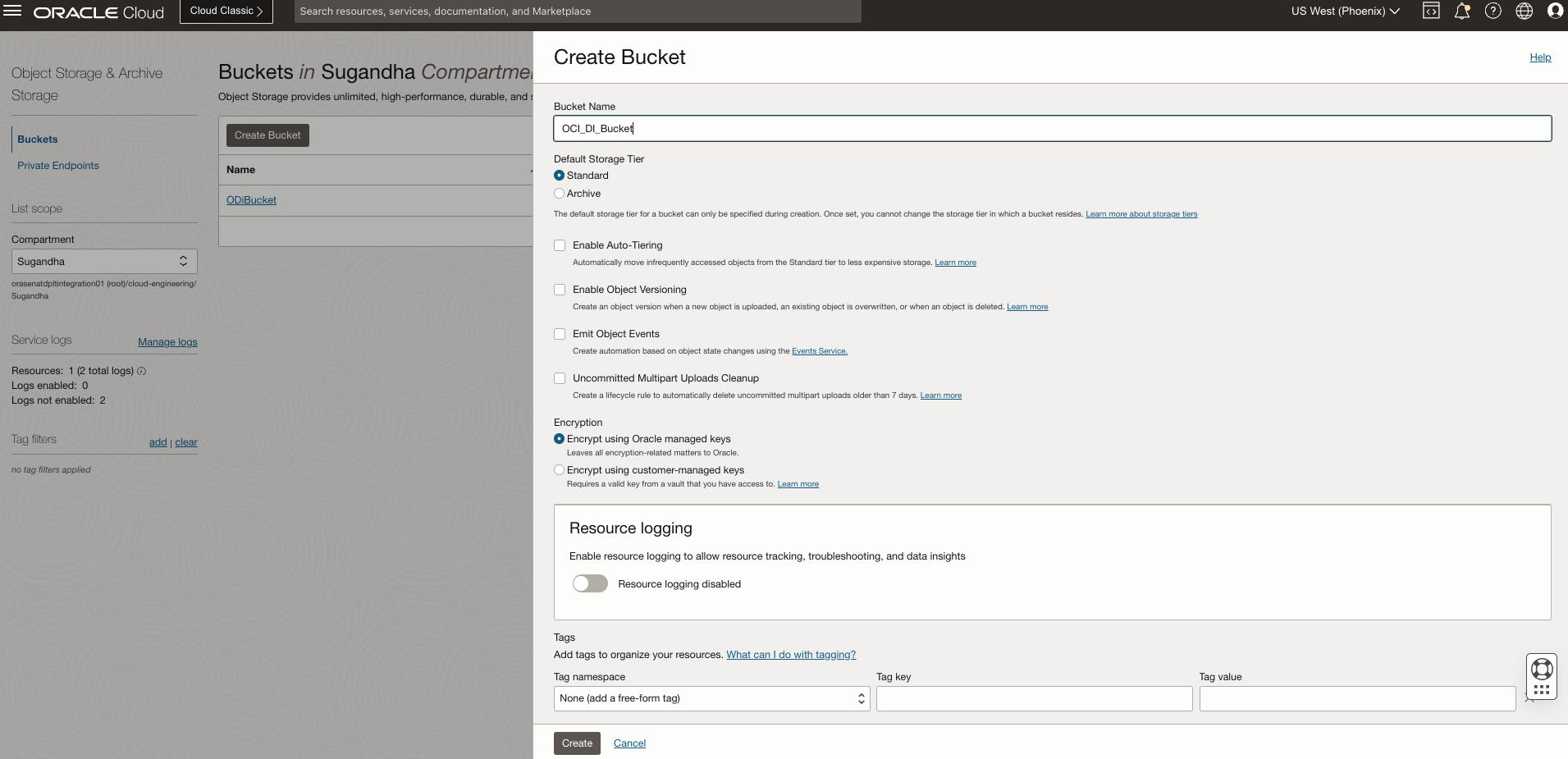
Se ha creado el cubo.
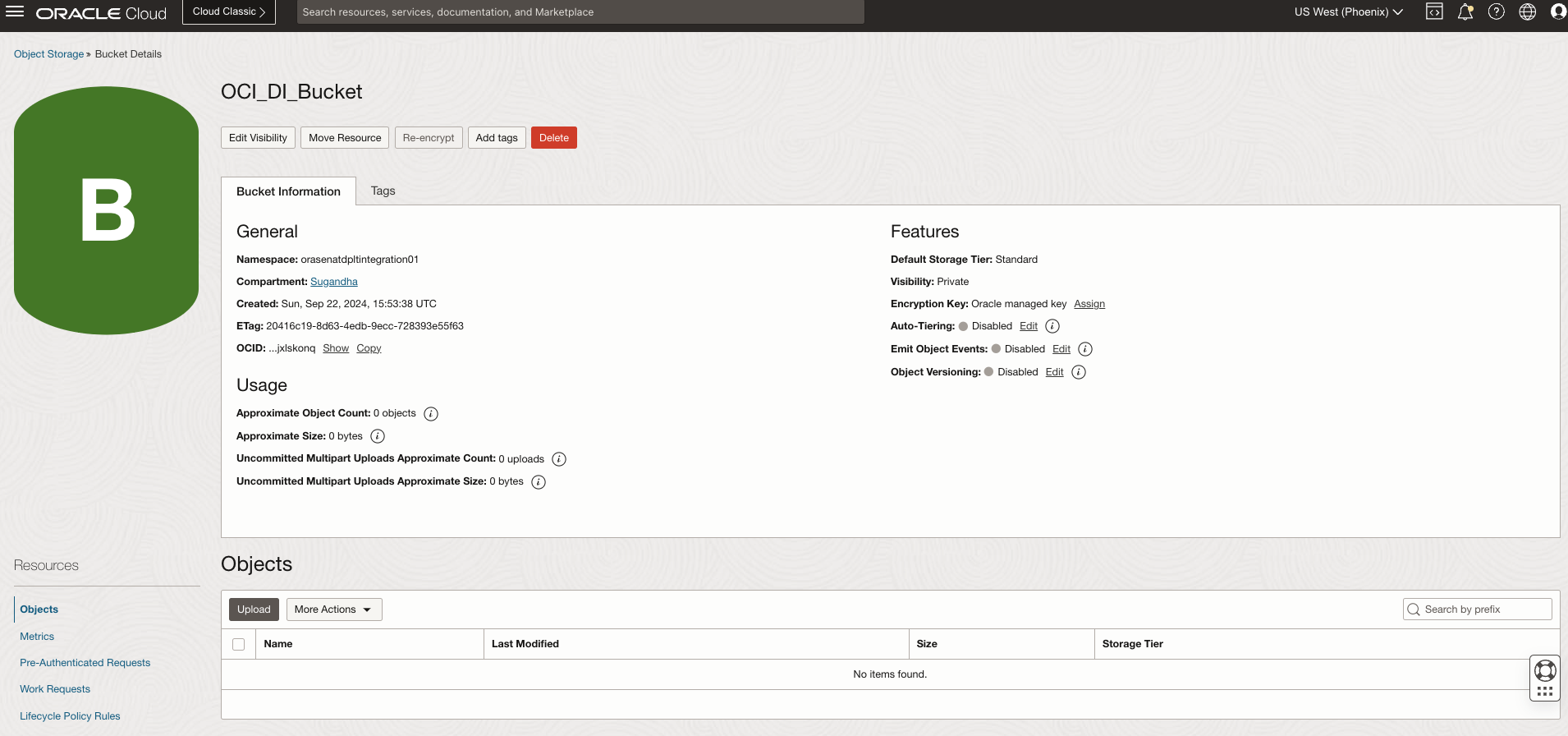
Tarea 3: Conexión a Autonomous Database
Suponiendo que ya ha aprovisionado ADW desde la consola de OCI,
-
Vaya a la consola de OCI, vaya a Oracle Databases y Autonomous Data Warehouse.
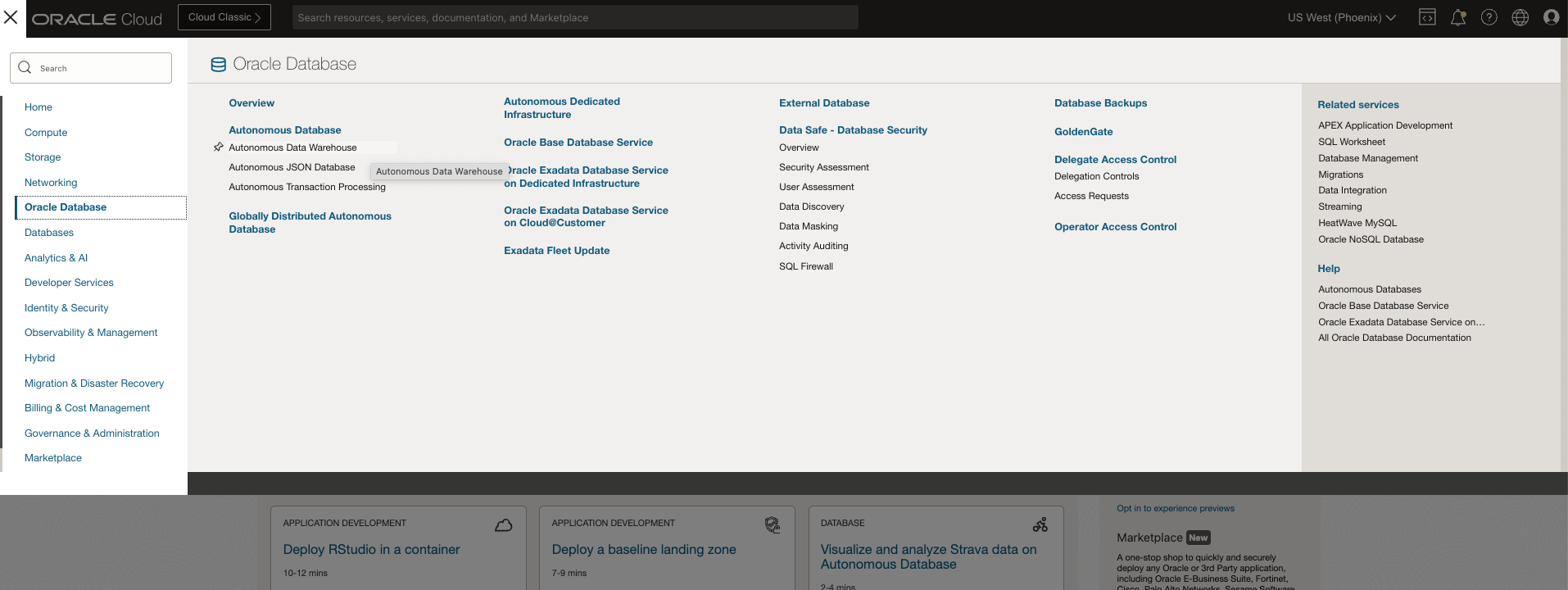
-
En Compartimento, seleccione el almacén de datos autónomo.
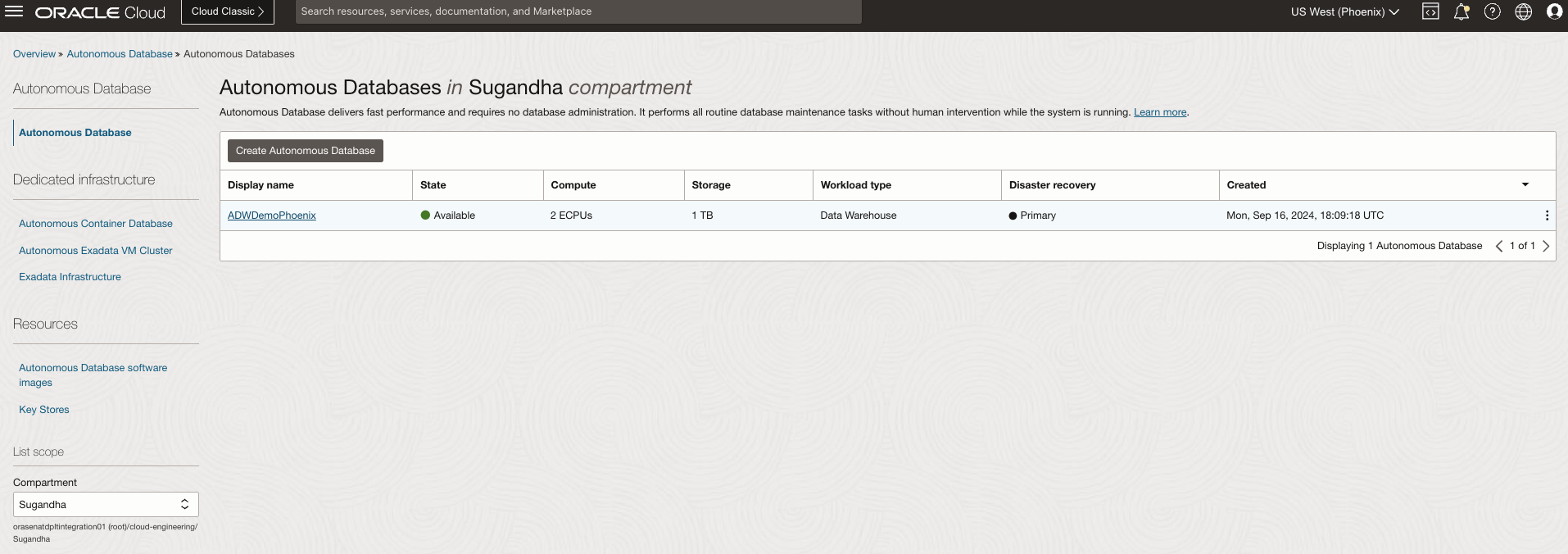
-
Haga clic en Conexión a base de datos para descargar la cartera.
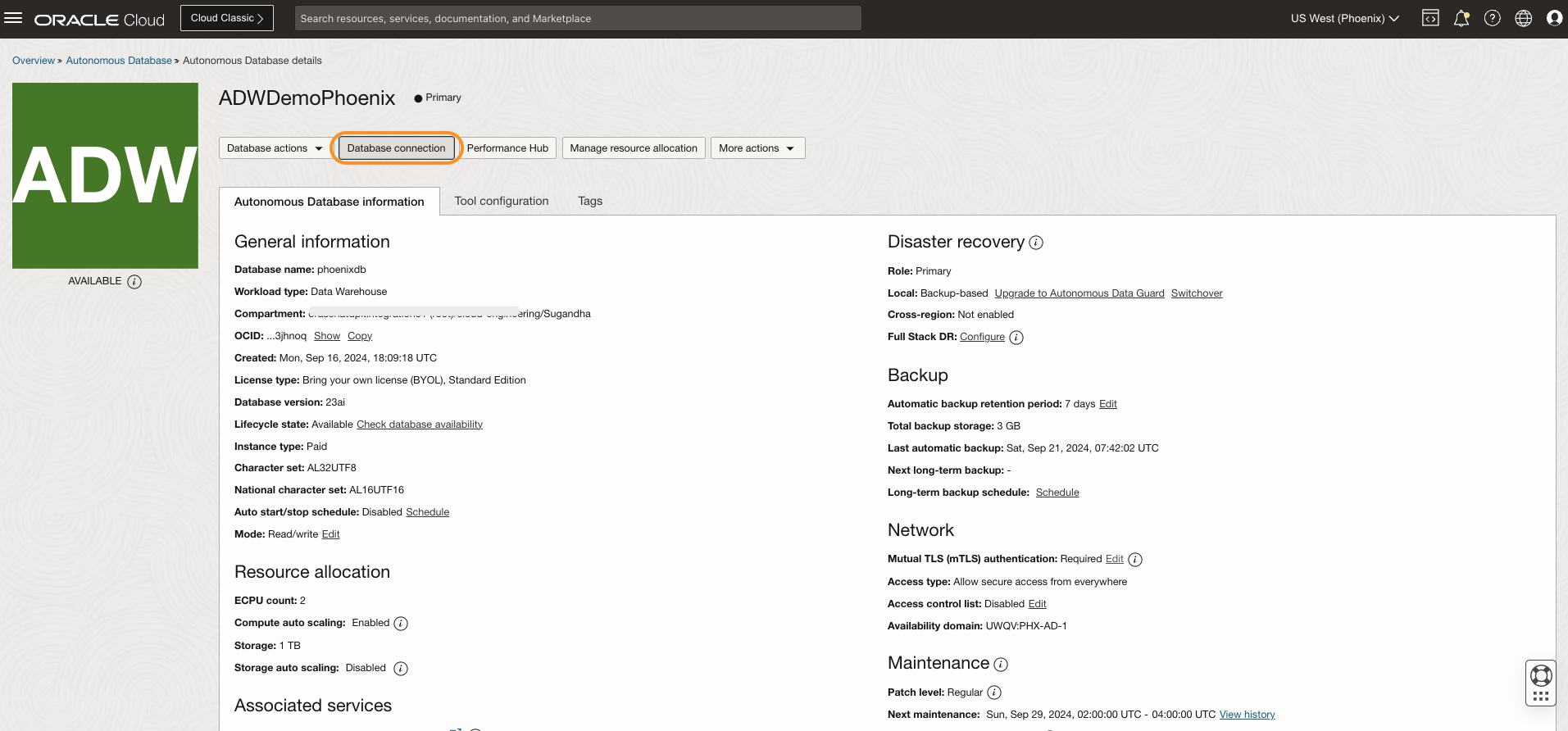
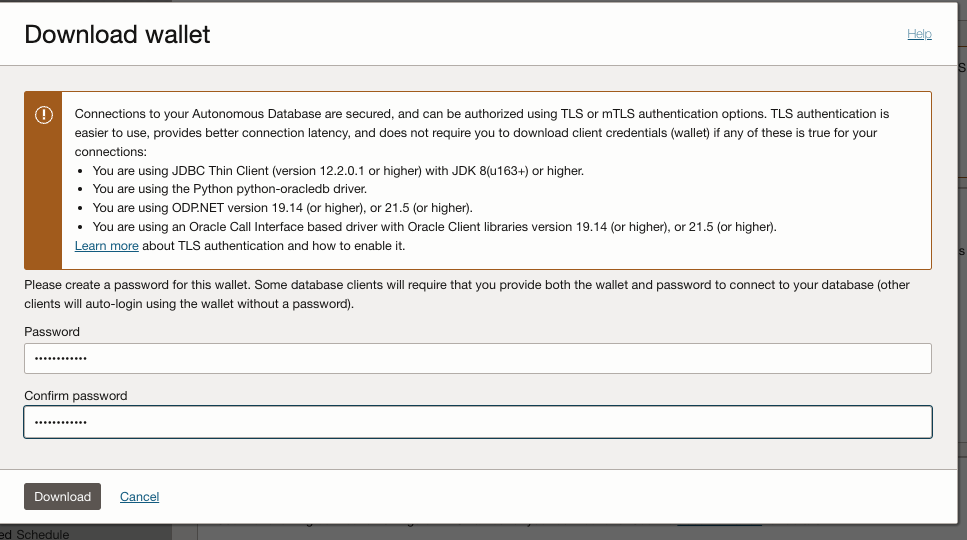
-
Haga clic en Descargar y guárdelo en el sistema local.
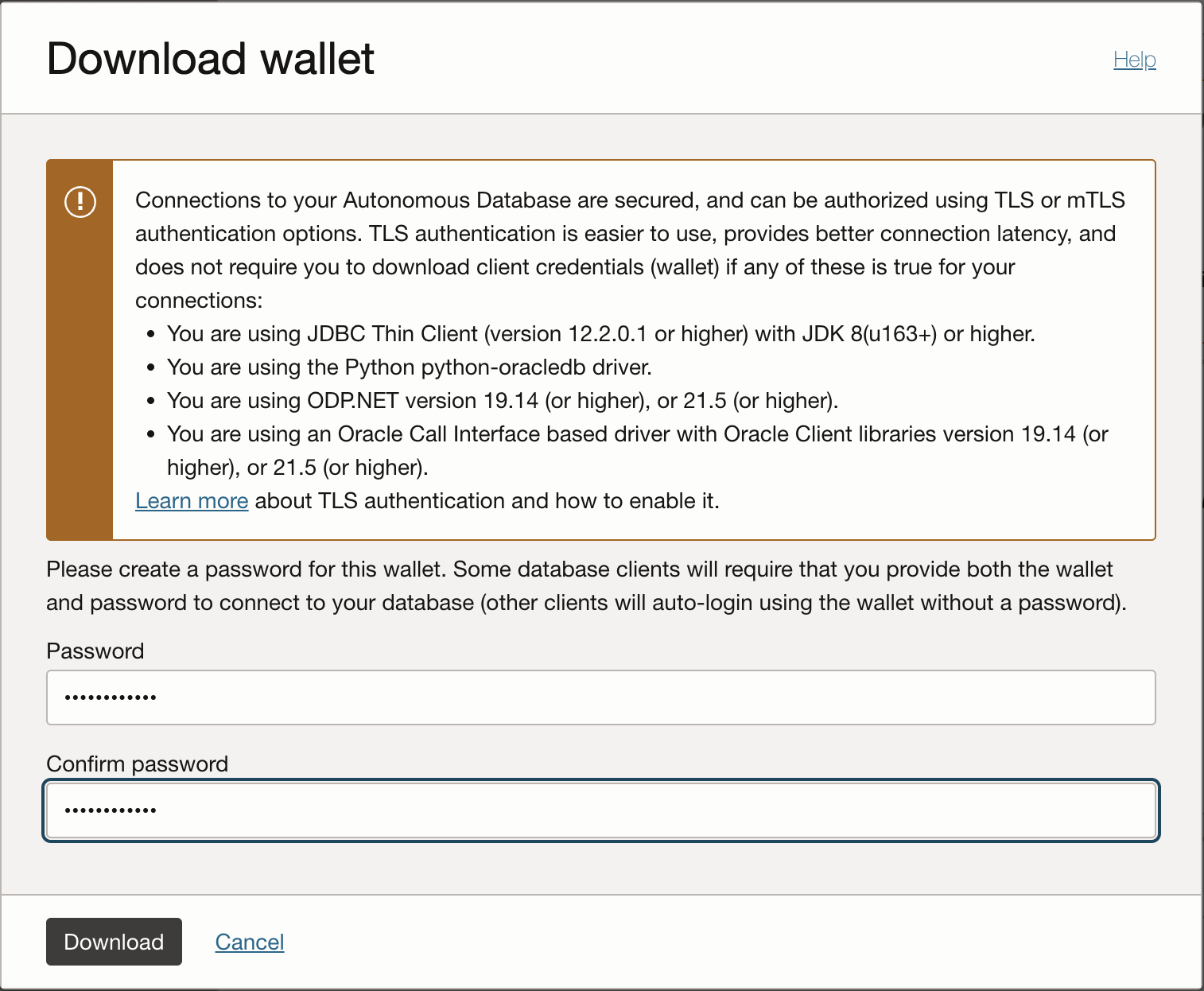
Tarea 4: Aprovisionamiento de OCI Data Integration
Para crear la integración de datos, debe tener determinadas políticas.
-
Vaya a la consola de OCI, vaya a Identidad y seguridad y Políticas.
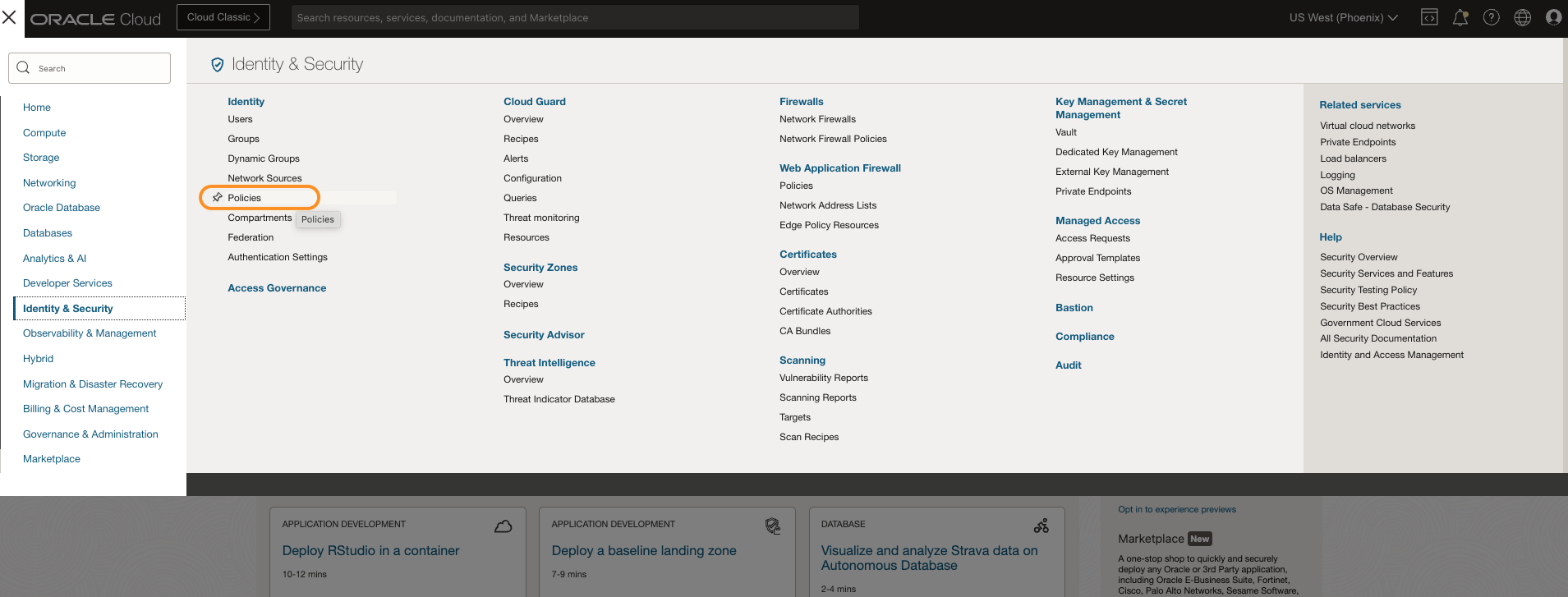
-
En el compartimento raíz, haga clic en Crear política, seleccione Mostrar editor manual y agregue las siguientes políticas.
-
Para crear un espacio de trabajo de integración de datos y ver usuarios:
allow group <group-name> to manage dis-workspaces in compartment <compartment-name> allow group <group-name> to manage dis-work-requests in compartment <compartment-name> allow service dataintegration to inspect users in tenancy -
Active el acceso privado en el espacio de trabajo:
allow service dataintegration to use virtual-network-family in compartment <compartment-name> allow group <group-name> to manage virtual-network-family in compartment <compartment-name> -
Para OCI Object Storage necesario para la base de datos autónoma y Oracle Fusion Applications:
allow group <group-name> to use object-family in compartment <compartment-name> allow any-user to use buckets in compartment <compartment-name> where ALL {request.principal.type = 'disworkspace', request.principal.id = '<workspace-ocid>’} allow any-user to manage objects in compartment <compartment-name> where ALL {request.principal.type = 'disworkspace', request.principal.id = '<workspace-ocid>’} allow any-user to manage buckets in compartment <compartment-name> where ALL {request.principal.type = 'disworkspace', request.principal.id = '<workspace-ocid>', request.permission = 'PAR_MANAGE'} -
En la base de datos autónoma:
allow group <group-name> to read autonomous-database-family in compartment <compartment-name>
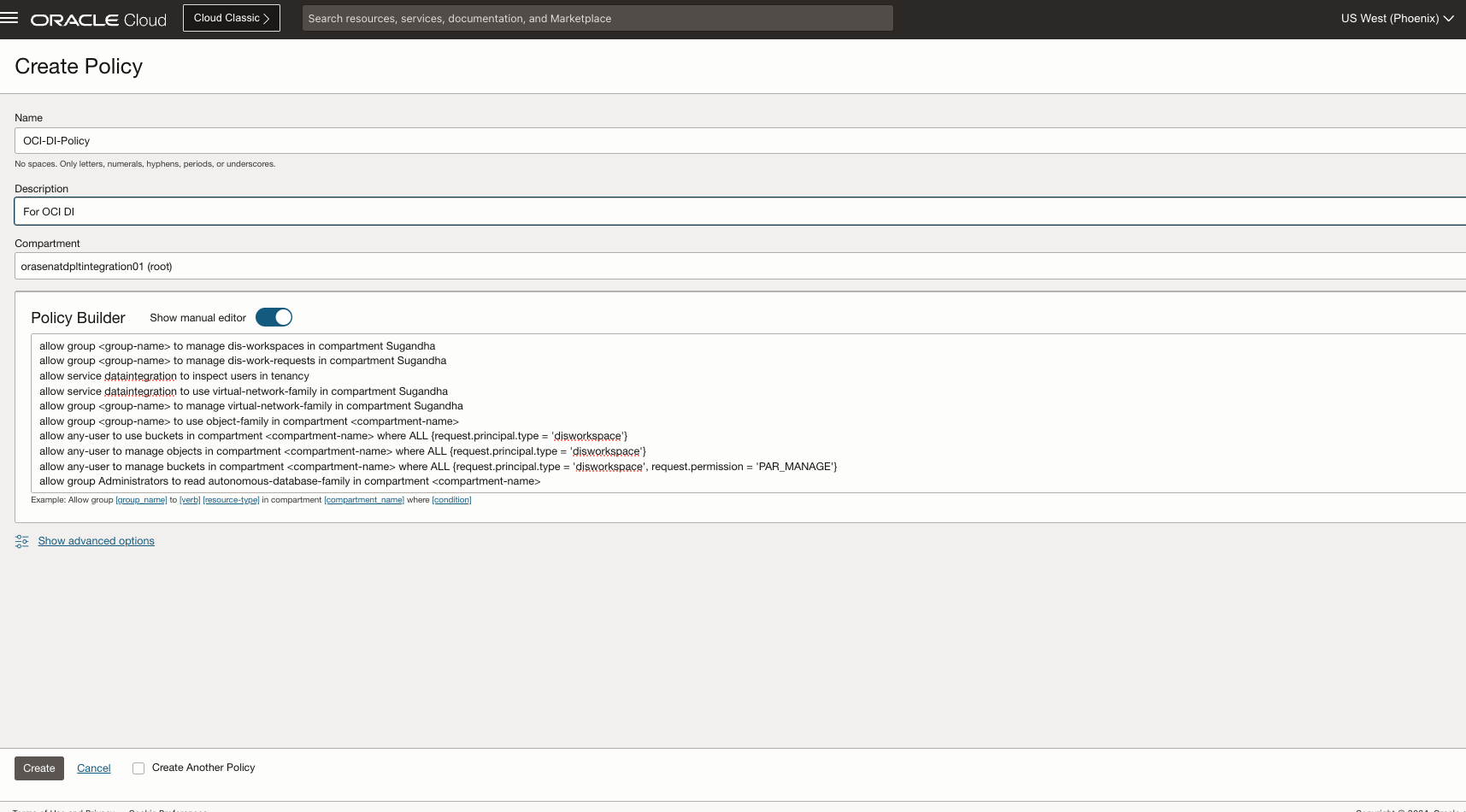
-
-
Haga clic en Crear. Una vez aplicadas todas las políticas, vaya al servicio Data Integration para crear el espacio de trabajo.
-
Vaya a la consola de OCI, vaya a Analytics & AI y Data Integration.
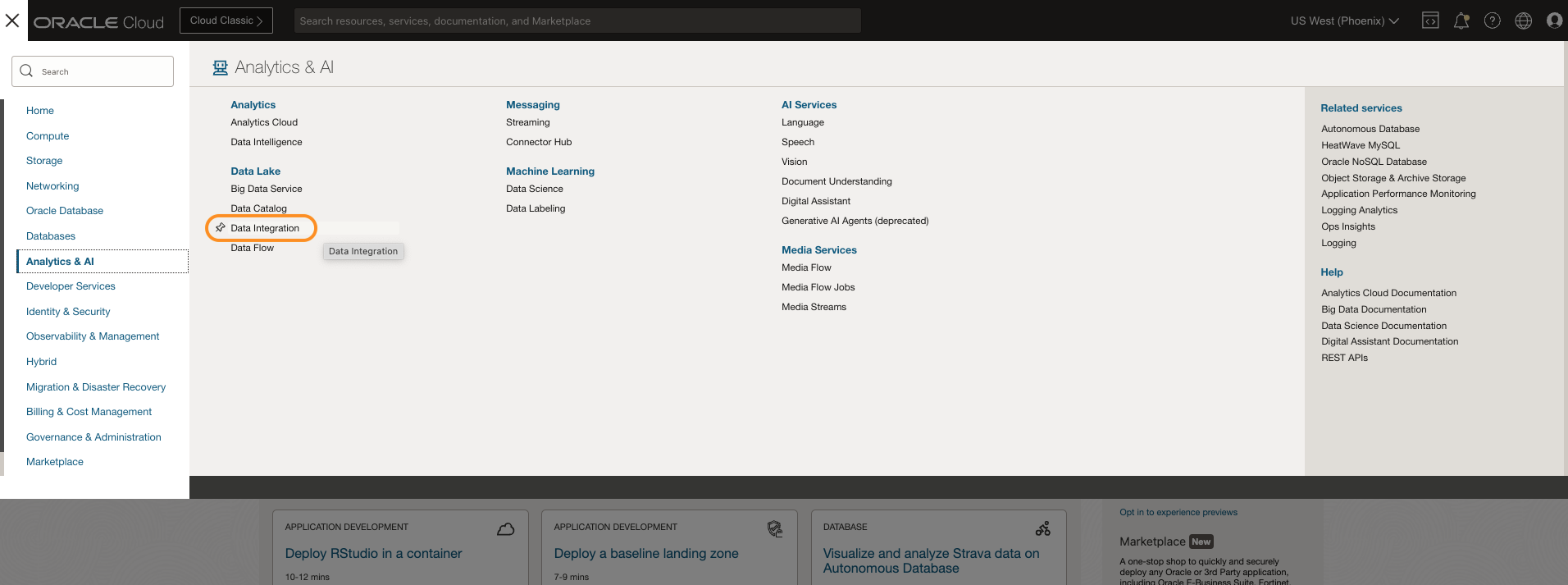
-
Seleccione Espacios de trabajo, seleccione el compartimento y seleccione Crear espacio de trabajo.
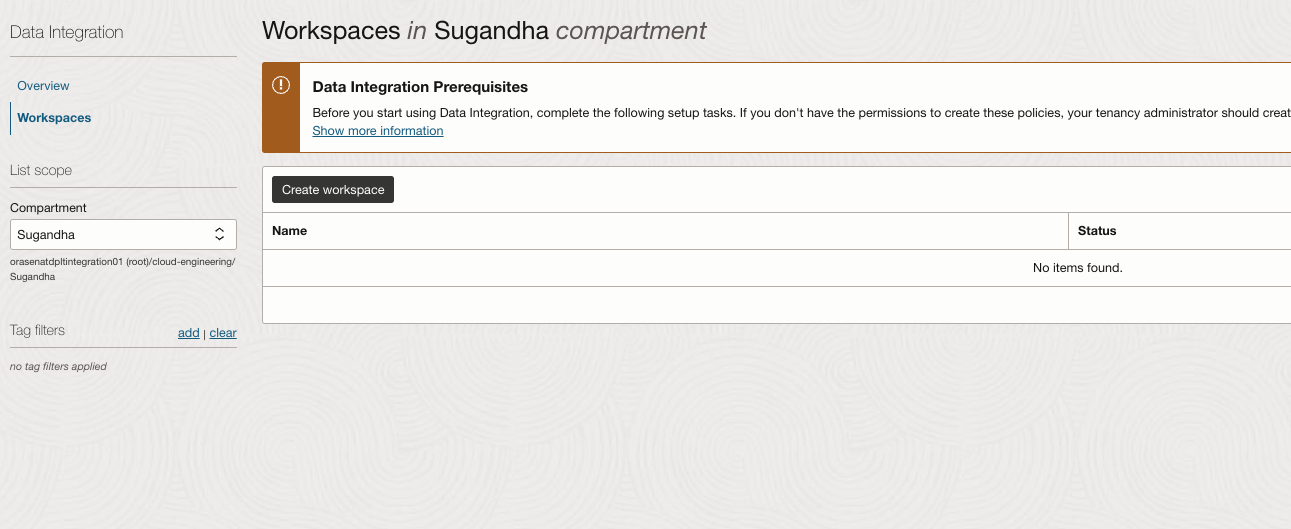
-
Introduzca el nombre del espacio de trabajo y seleccione Activar red privada como Selección de red.
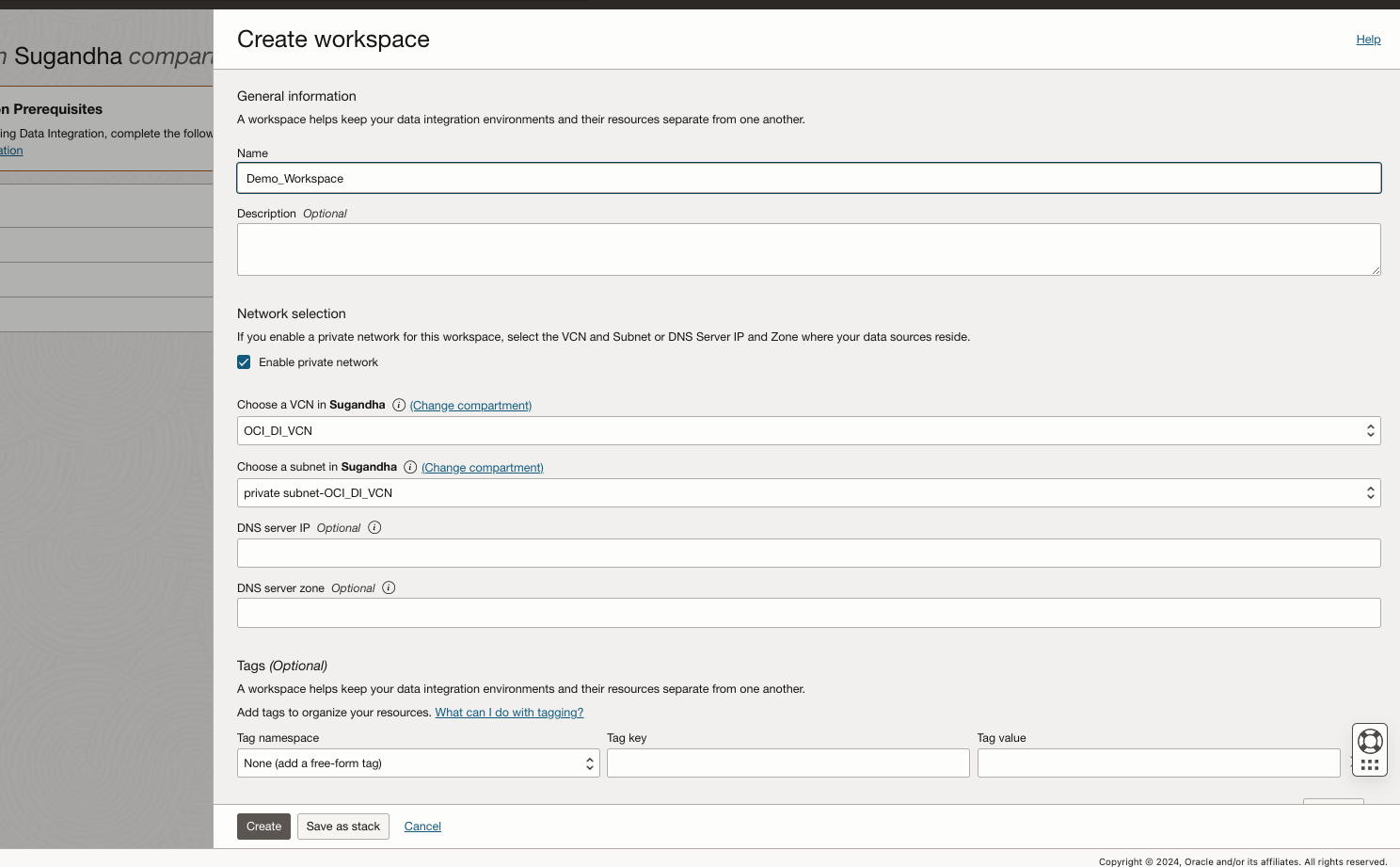
-
Haga clic en Crear.
Tarea 5: Extracción de datos de Oracle Fusion Cloud ERP en ADW
Tarea 5.1: Conexión del cubo de OCI a BICC
Ahora crearemos una conexión en BICC, que es el componente de Oracle Fusion Applications, que le permite interactuar y extraer datos de diferentes aplicaciones.
Conectaremos BICC al almacenamiento externo, que es un cubo de OCI en nuestro caso. El cubo de OCI actúa como un área temporal en la que se almacenarán todos los archivos extraídos de BICC antes de extraerlos a ADW a través de OCI Data Integration.
-
Introduzca la URL de BICC, que tiene el siguiente formato: https://fa-eqgj-dev11-saasfademo1.ds-fa.oraclepdemos.com/biacm.
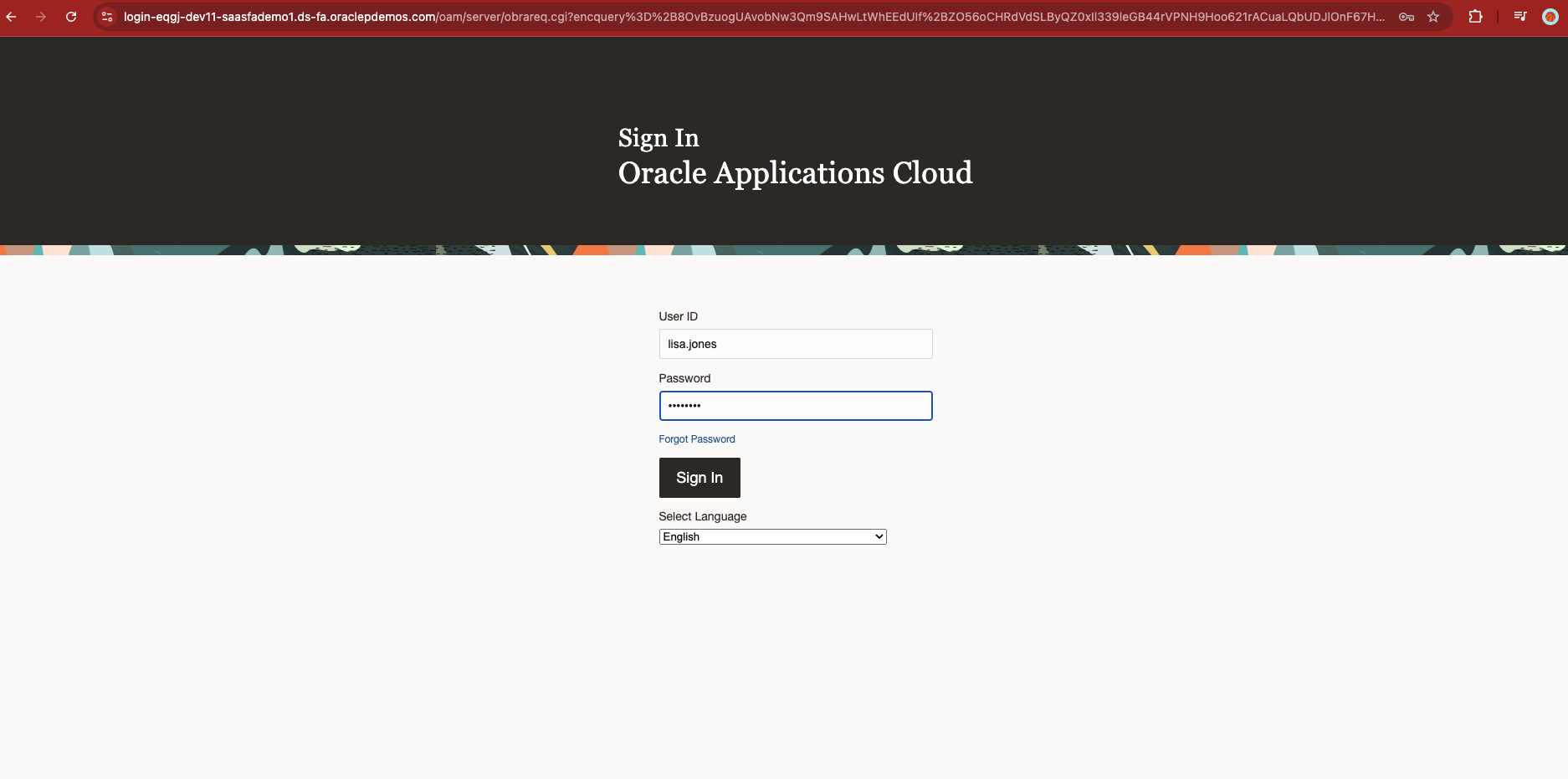
Se le dirigirá a la consola de BICC.
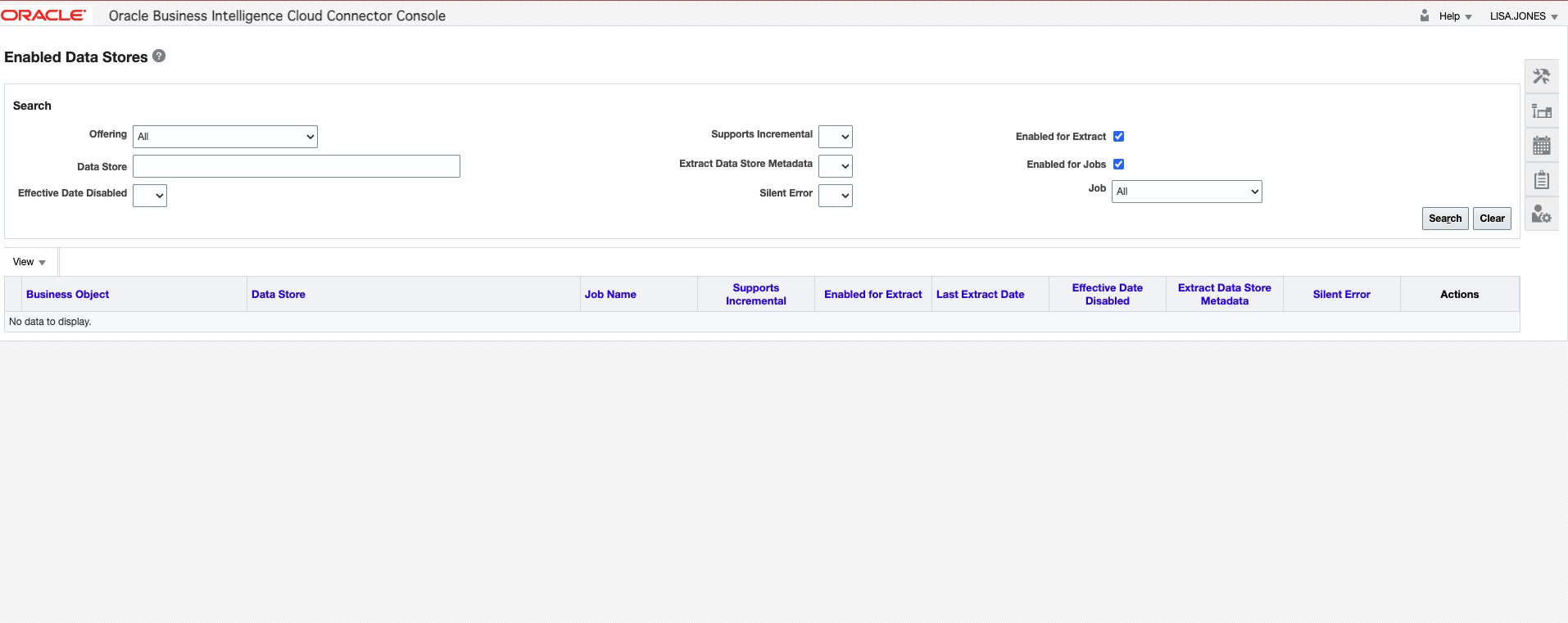
-
En el panel derecho, seleccione Configure External Storage (Configurar almacenamiento externo).
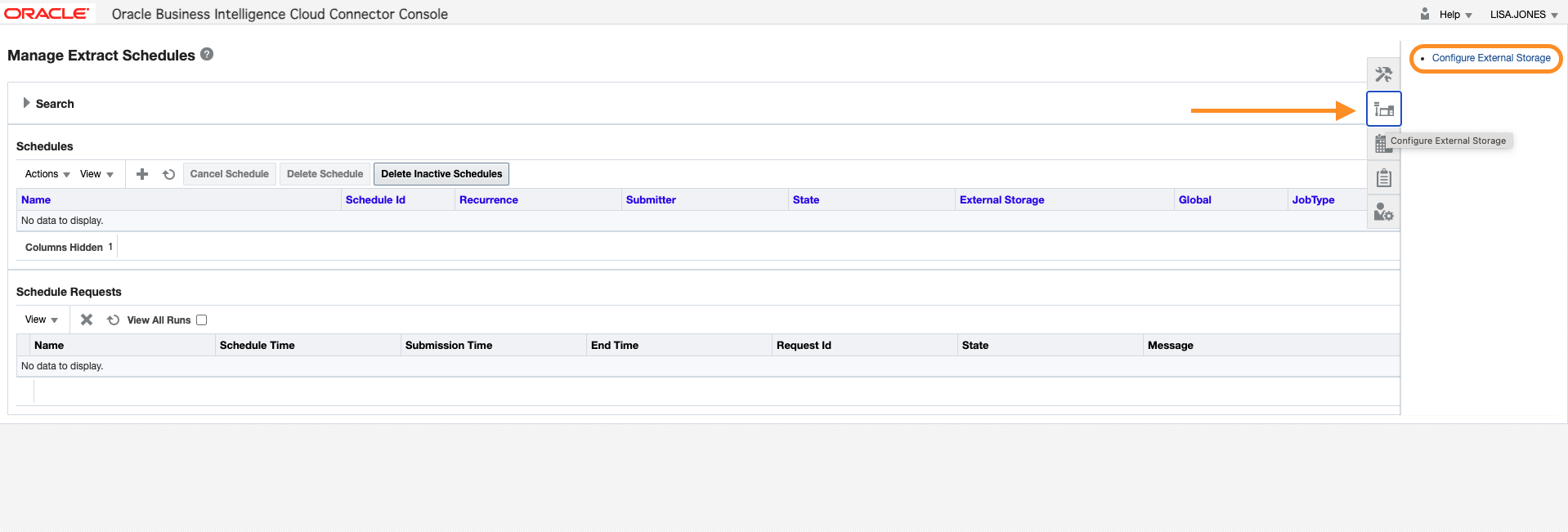
-
Haga clic en Conexión de OCI Object Storage y + para agregar una nueva conexión de OCI Object Storage y se le dirigirá a la nueva consola de conexión.
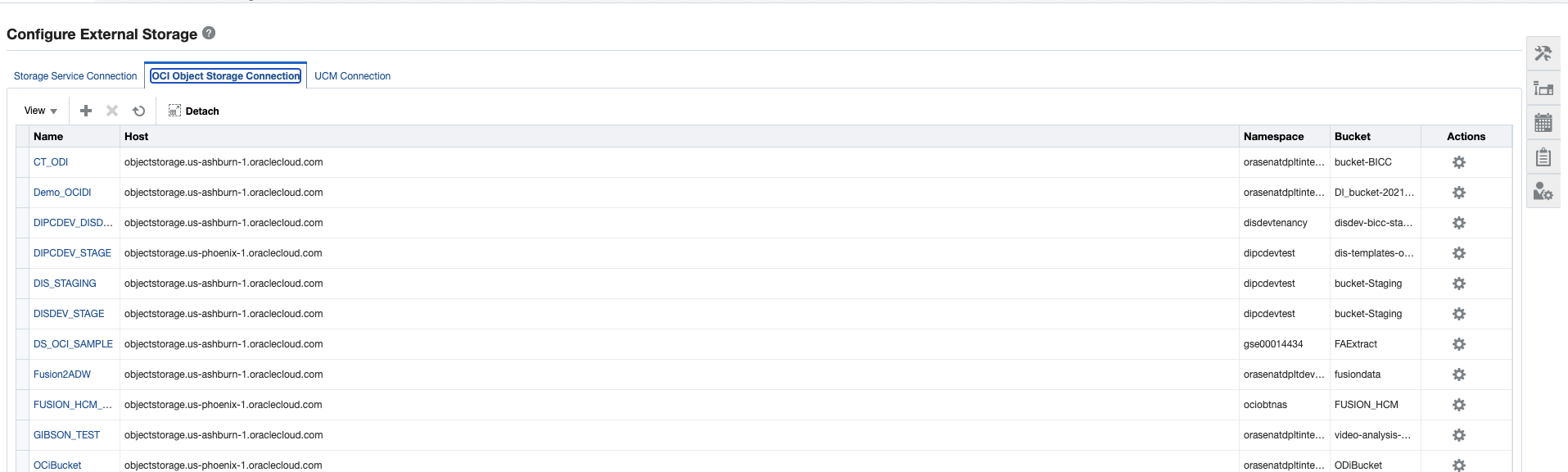
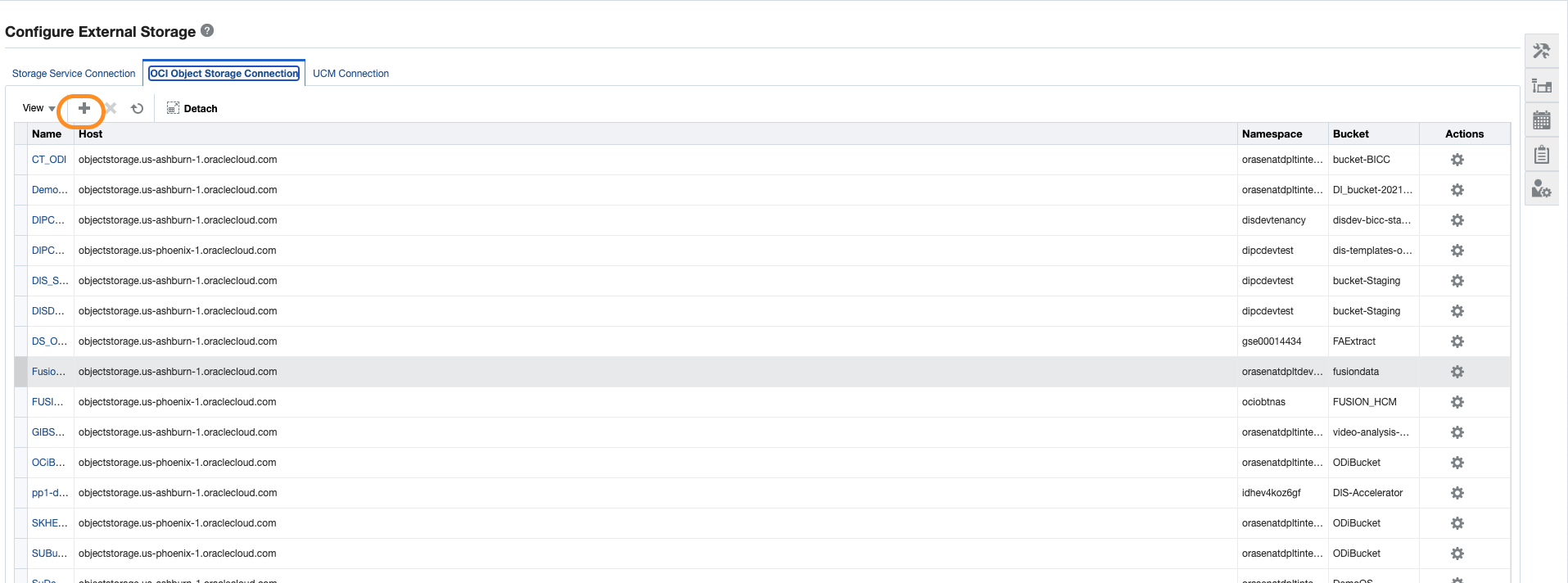
-
En la sección Parámetros de OCI, introduzca la siguiente información.
-
Name: (Nombre) introduzca un nombre para la conexión de almacenamiento.
-
Host: el host será uno de los siguientes según la región.
-
objectstorage.ap-mumbai-1.oraclecloud.com -
objectstorage.ap-seoul-1.oraclecloud.com -
objectstorage.ap-sydney-1.oraclecloud.com -
objectstorage.ap-tokyo-1.oraclecloud.com -
objectstorage.ca-toronto-1.oraclecloud.com -
objectstorage.eu-frankfurt-1.oraclecloud.com -
objectstorage.eu-zurich-1.oraclecloud.com -
objectstorage.sa-saopaulo-1.oraclecloud.com -
objectstorage.uk-london-1.oraclecloud.com -
objectstorage.us-ashburn-1.oraclecloud.com -
objectstorage.us-phoenix-1.oraclecloud.com
Nota: Para obtener otros parámetros necesarios, debe ir a la consola de OCI.
-
-
OCID de arrendamiento: introduzca el OCID de arrendamiento.
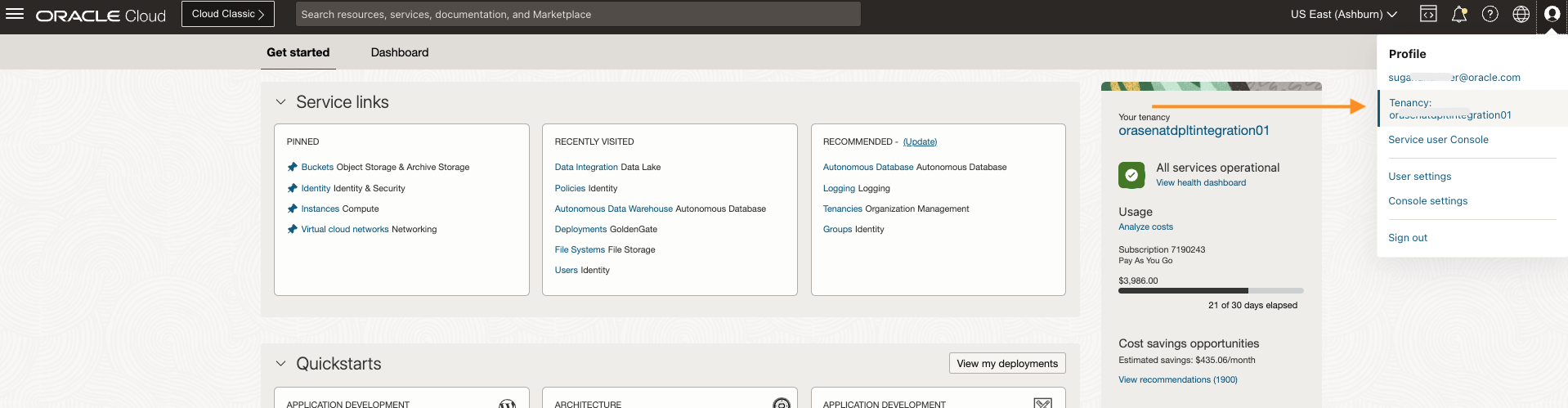
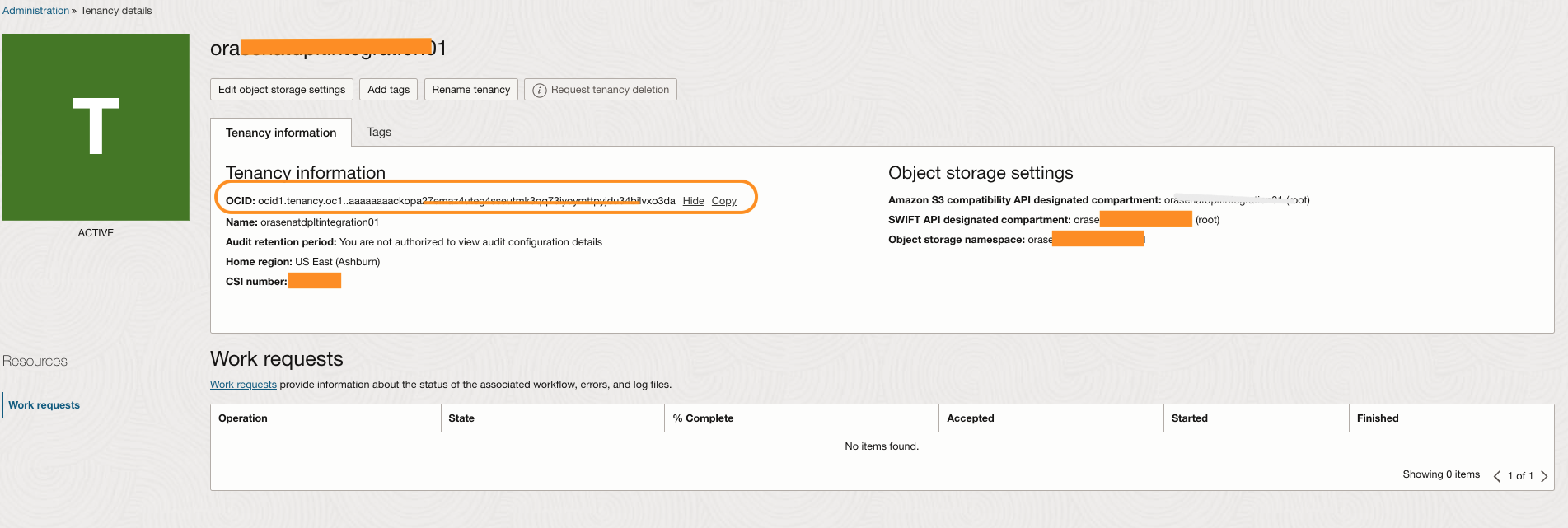
-
Namespace: introduzca el espacio de nombres.
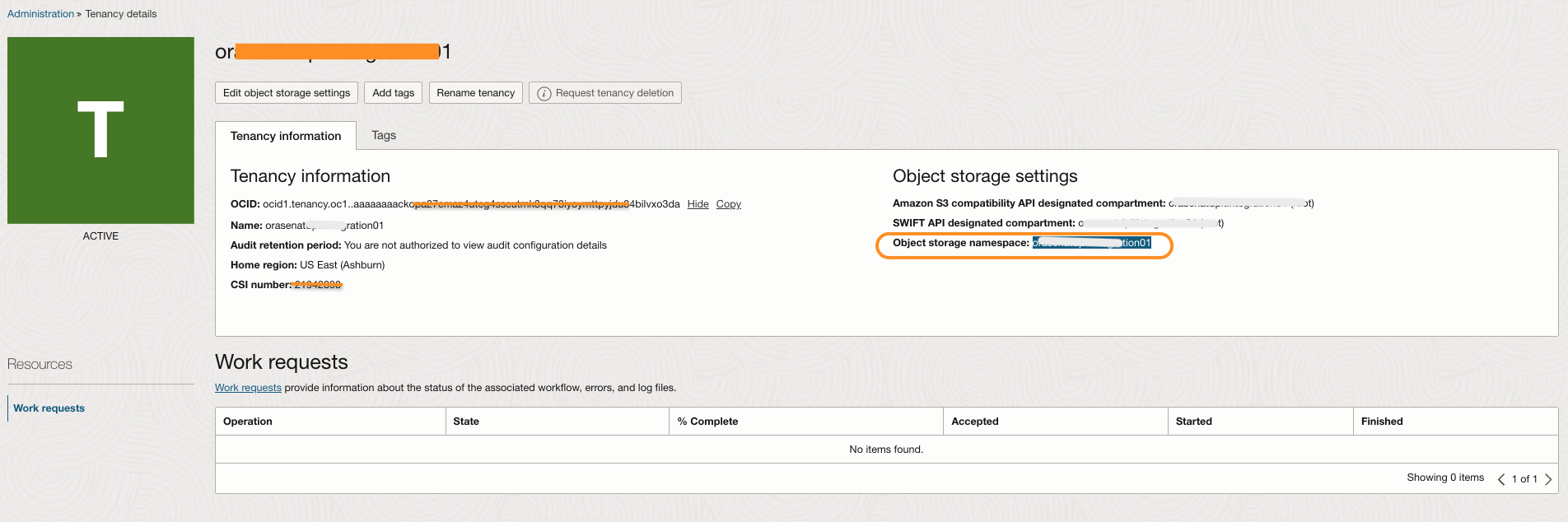
-
OCID de usuario: vaya a la consola de OCI, haga clic en su nombre de usuario y copie el OCID.
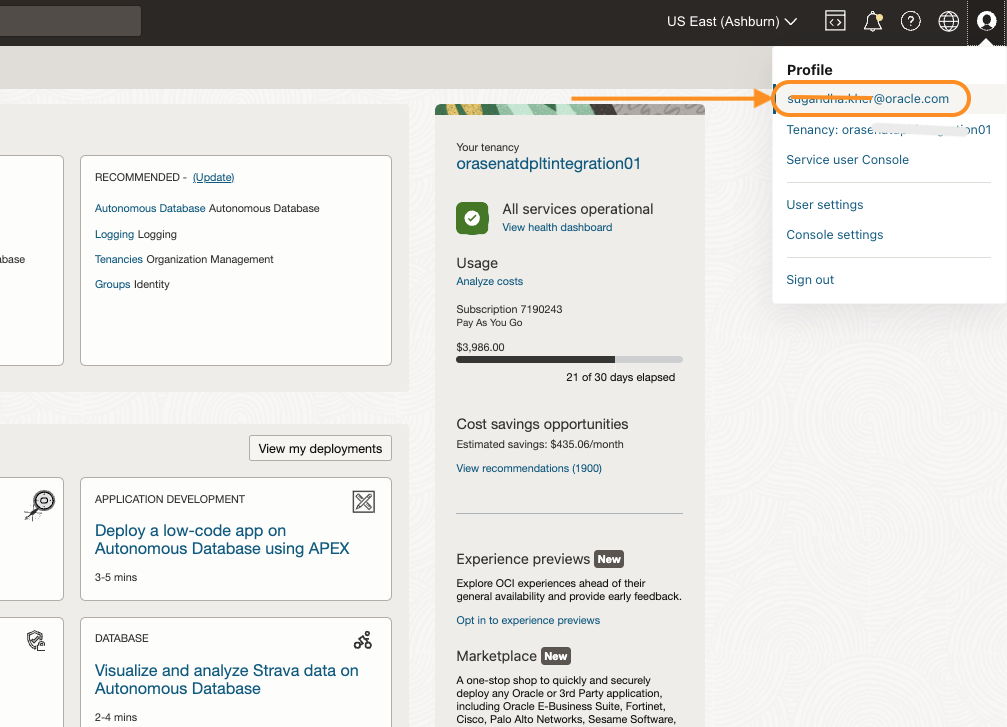
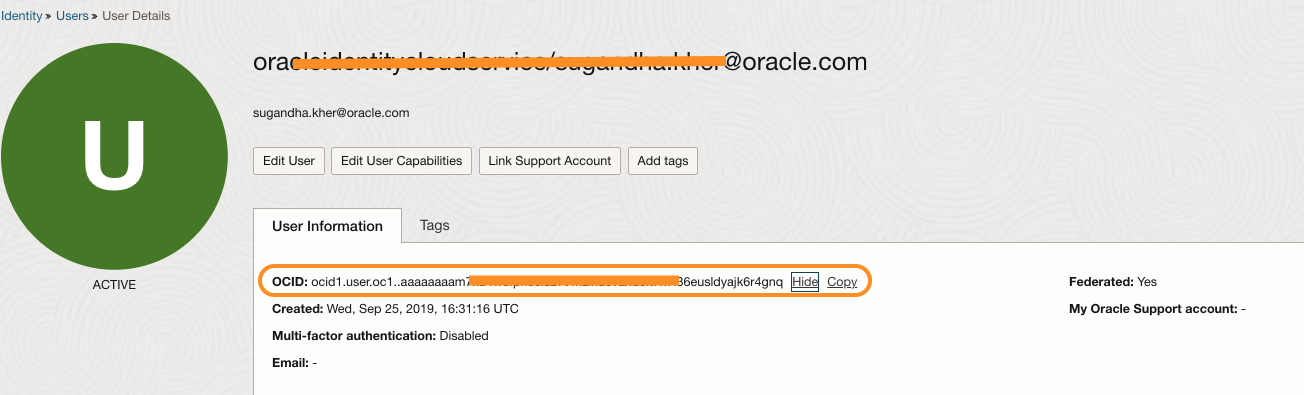
-
Nombre de cubo: introduzca el nombre de cubo de OCI Object Storage creado en la sección Requisitos.

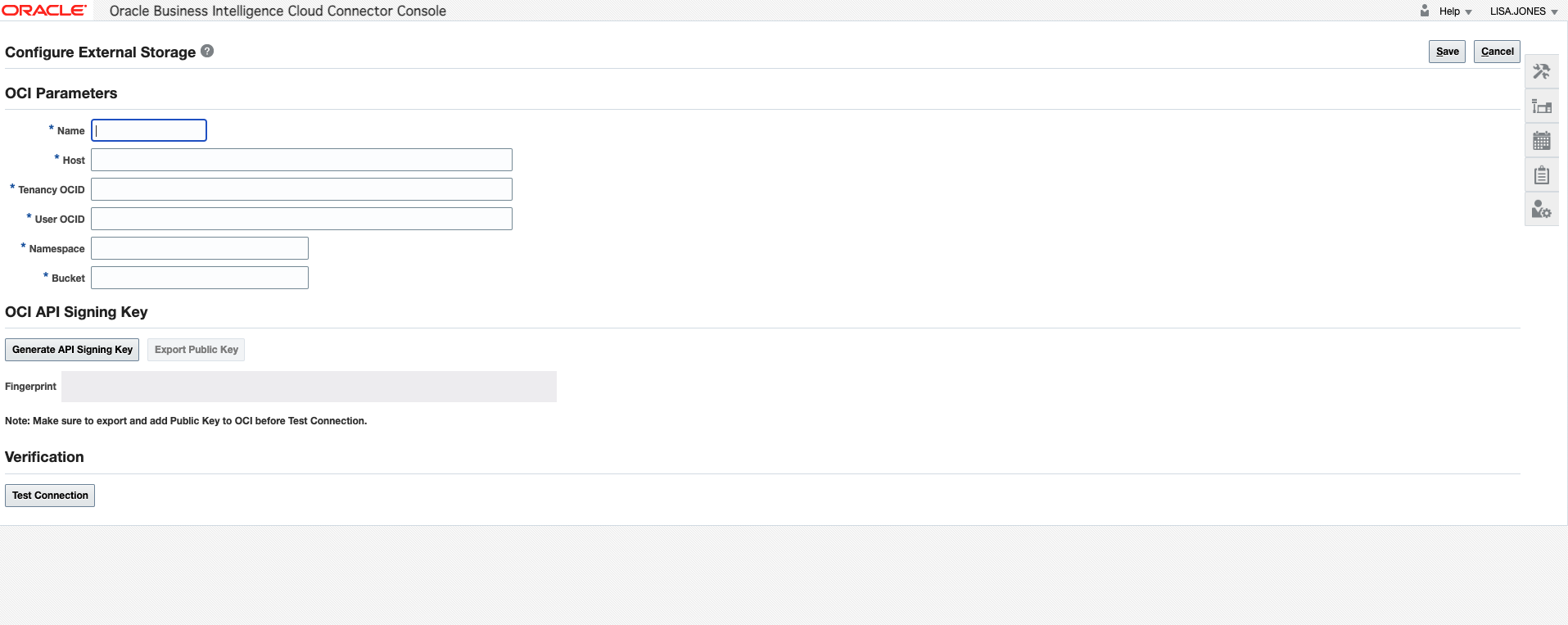
-
-
Haga clic en Generar clave de firma de API, esto generará la huella y la exportación de clave pública para exportar la clave pública en el sistema local.
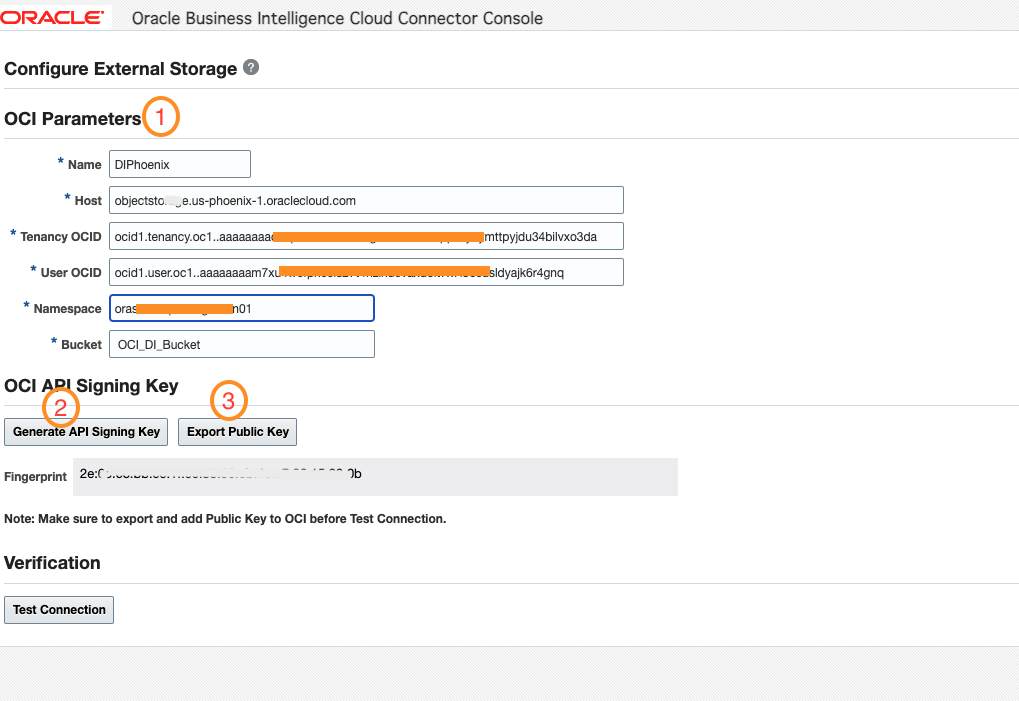
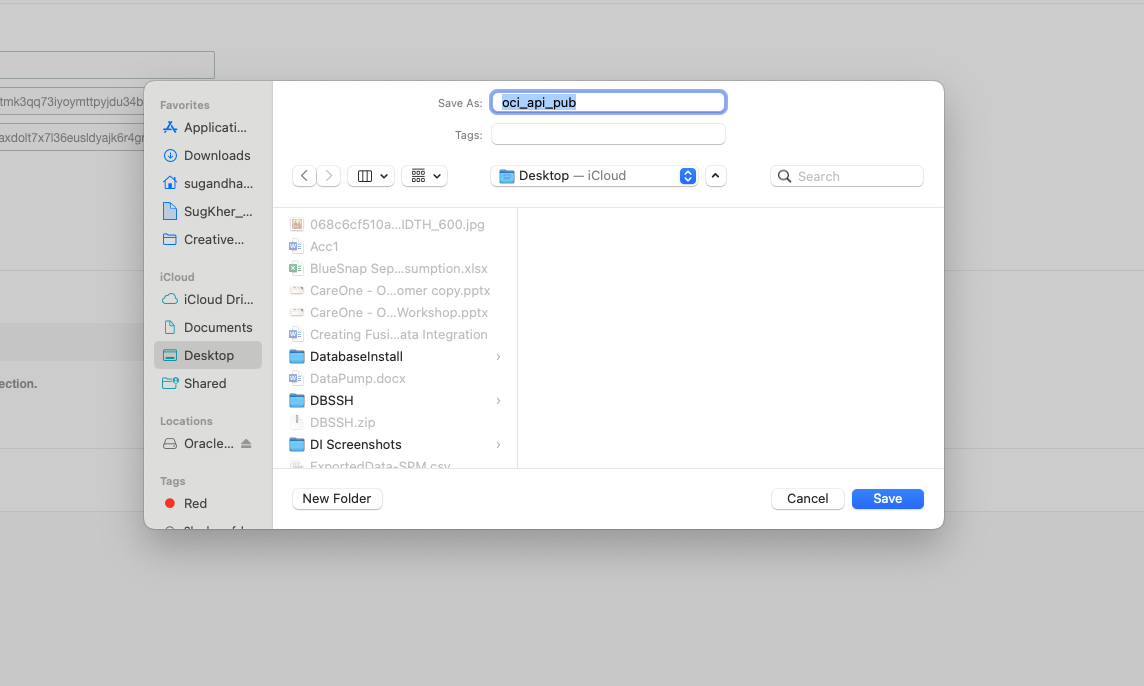
-
Vaya a la consola de OCI. En la página Detalles de usuario, haga clic en Claves de API, Agregar clave de API y pegue el archivo
oci_api_key.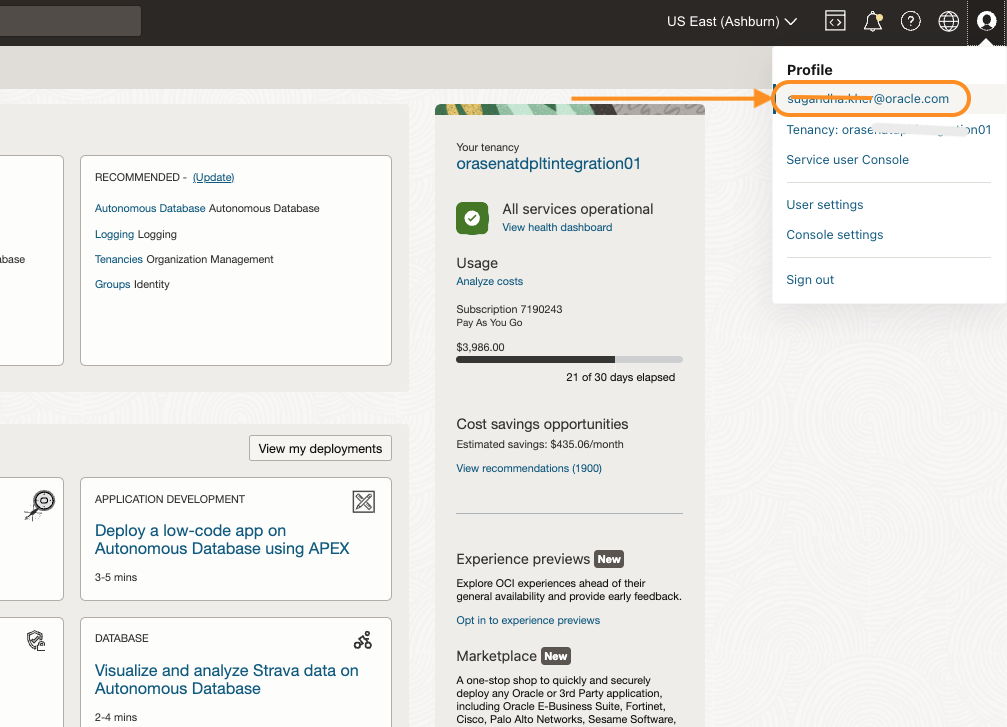
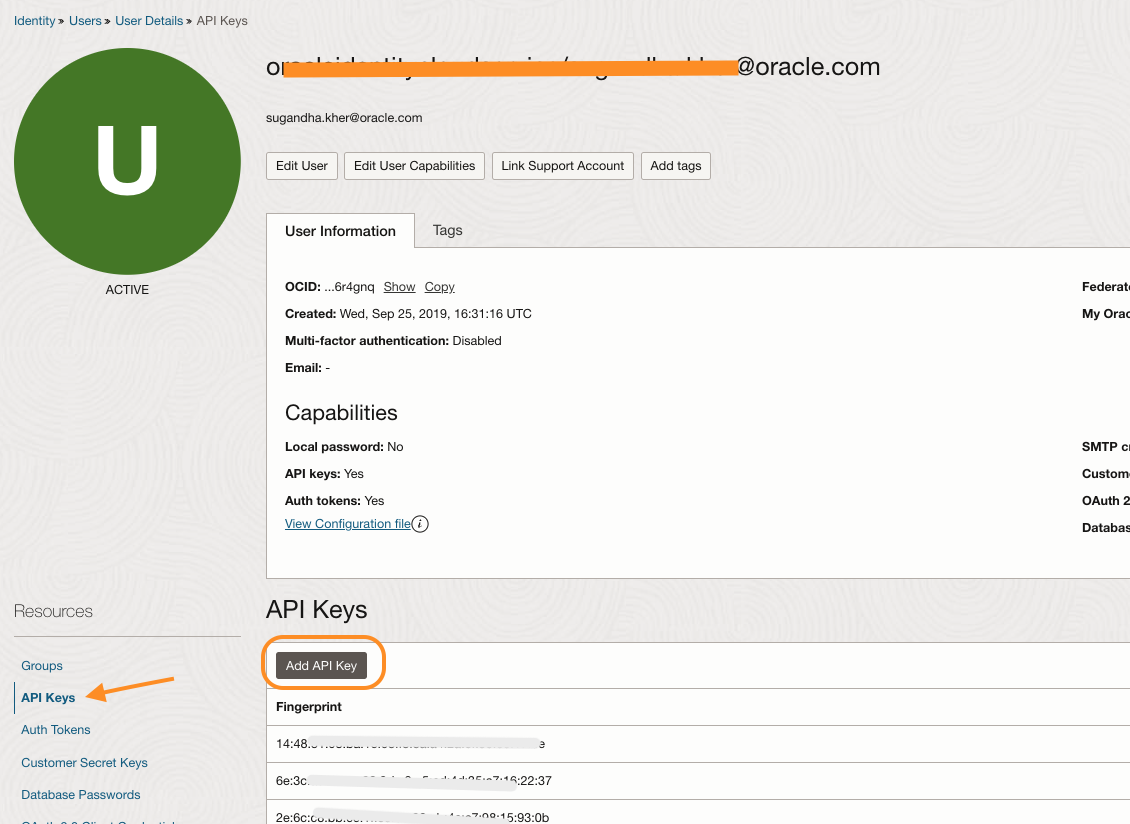
-
Haga clic en Seleccionar archivo de clave pública y seleccione el archivo descargado en el último paso.
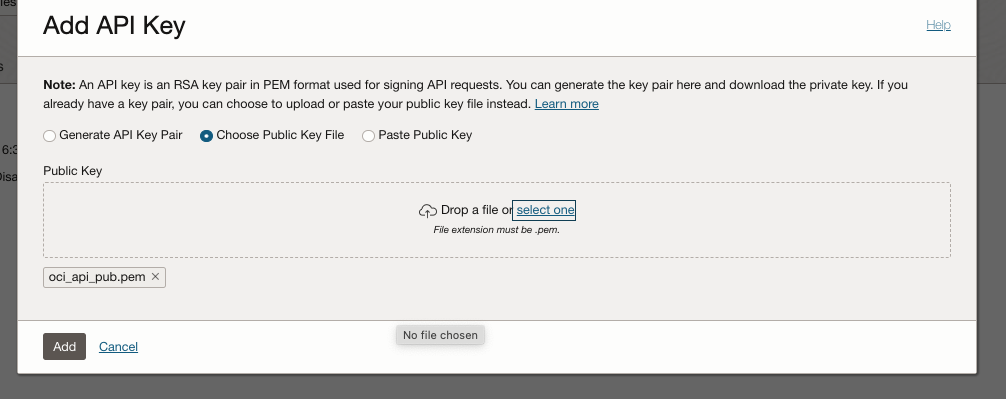
De esta forma, se generará la huella y se agregará a la lista de claves de API para el usuario. Verá que la huella creada es la misma que la generada en la consola de BICC.
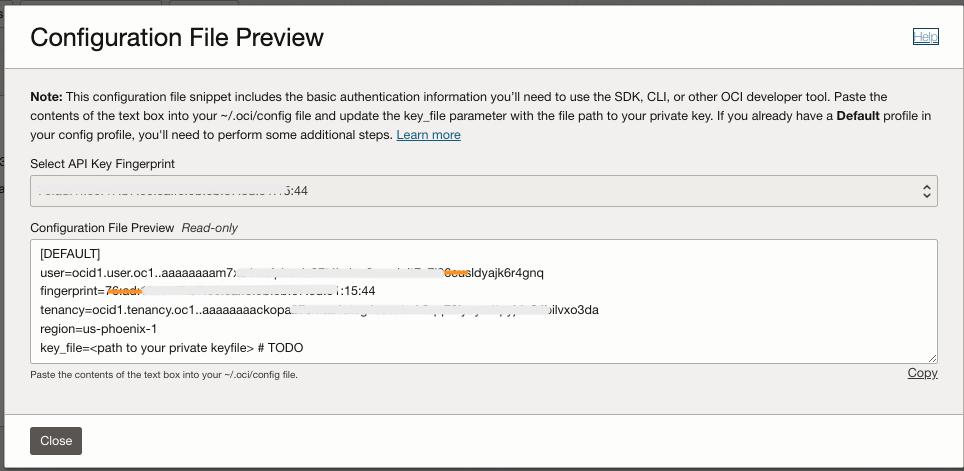
-
Vaya a la consola de BICC y seleccione Probar conexión.
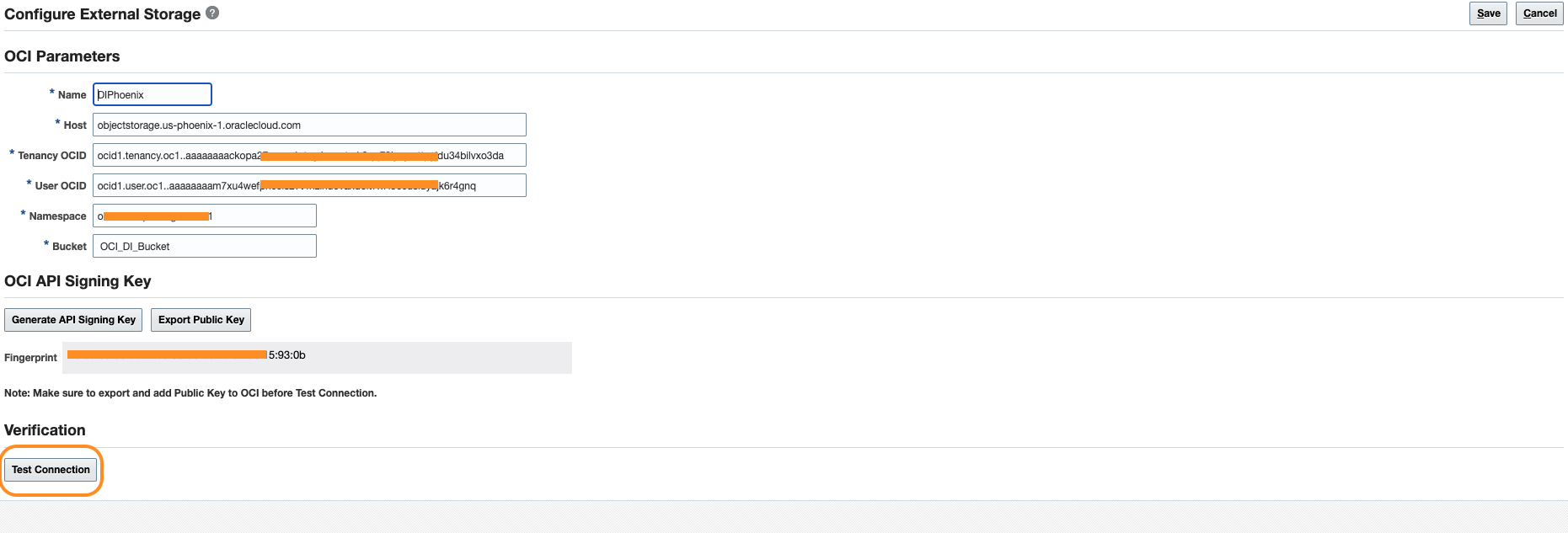
-
Se mostrará un mensaje de conexión Correcto. Haga clic en Aceptar y guarde la conexión.
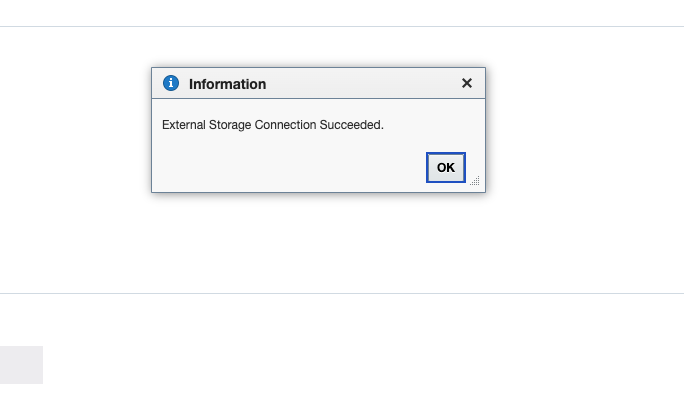
Una vez que se haya establecido la conexión al cubo de OCI Object Storage desde la consola de BICC, crearemos las conexiones en el servicio OCI Data Integration.
Tarea 5.2: Creación de conexiones en OCI Data Integration
-
Vaya a la consola de OCI, vaya a Analytics & AI y Data Integration.
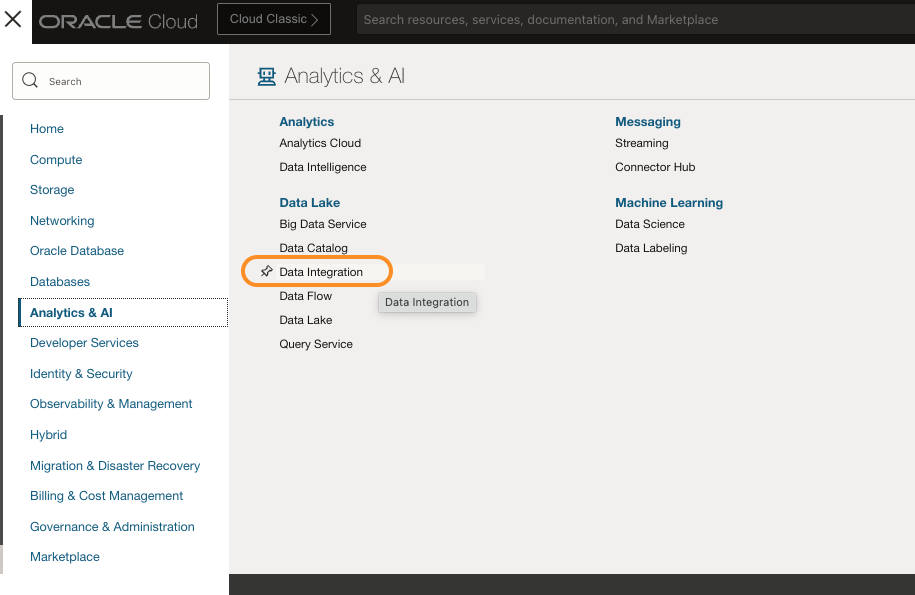
-
Haga clic en Espacios de trabajo y seleccione el compartimento y el espacio de trabajo de integración de datos creados en la tarea 4.
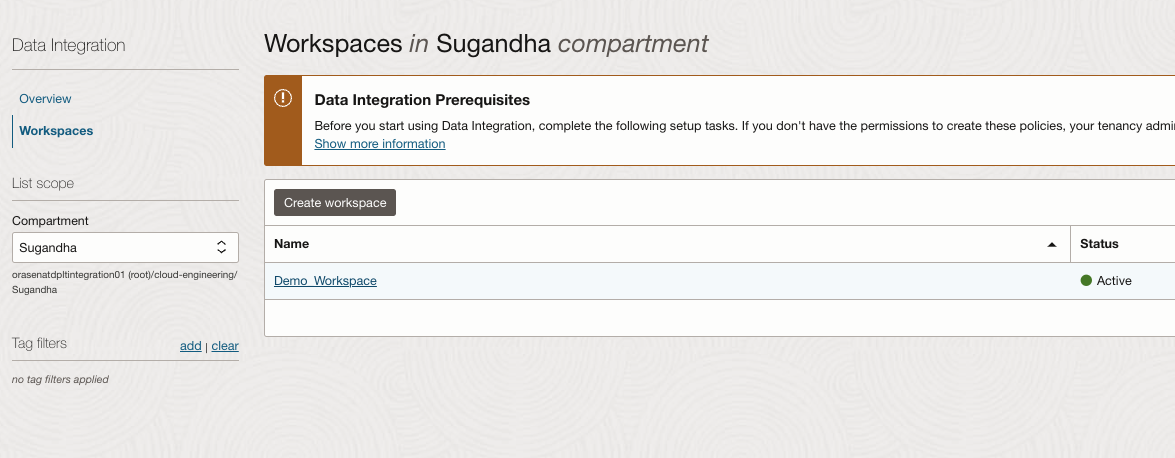
-
En la consola de OCI Data Integration, cree los activos de datos.
En nuestro activo de datos, nuestro sistema de origen es la conexión BICC y la conexión de destino es ADW. Para crear un activo de datos de ADW, el requisito previo es crear también un activo de datos de OCI Object Storage. Por lo tanto, crearemos 3 activos de datos.
- BICC
- OCI Object Storage
- ADW
Haga clic en Crear activo de datos.
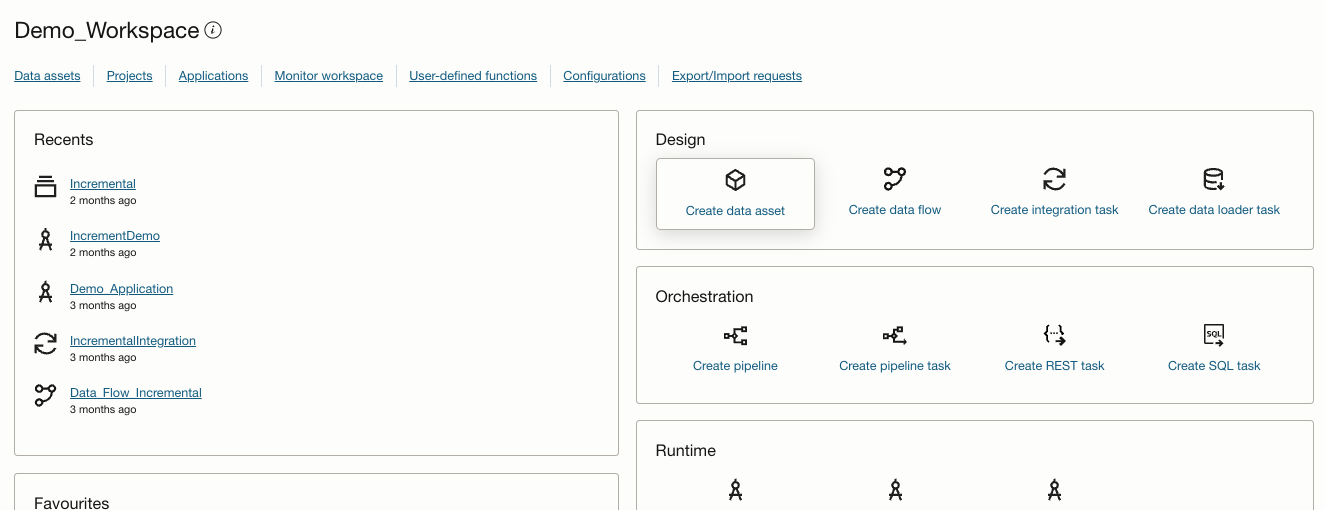
-
En la lista de orígenes de datos, seleccione el conector Fusion Apps – BICC.
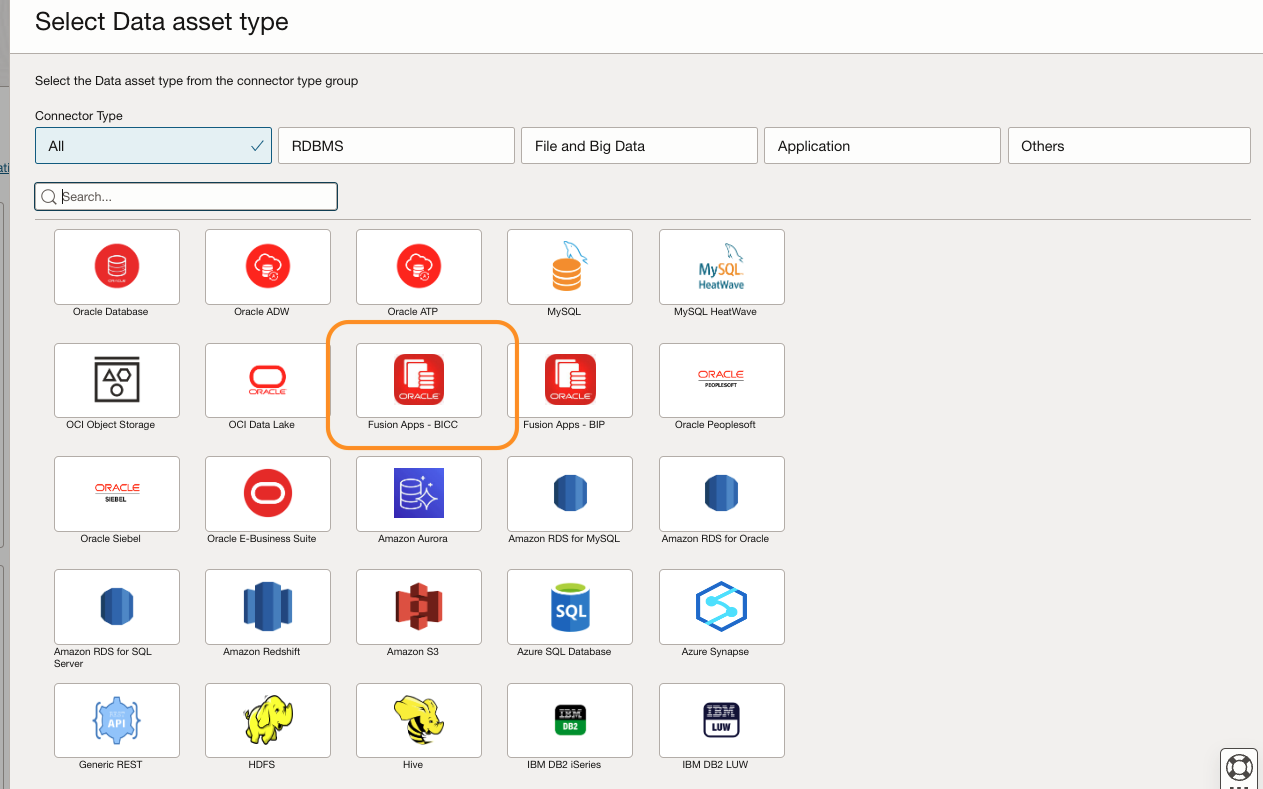
-
En la sección Información general, introduzca la siguiente información.
-
Nombre: introduzca un nombre (por ejemplo,
ERP_CloudConn). -
Tipo: seleccione Oracle Fusion Applications.
-
Host de Oracle Fusion Applications: es el enlace al entorno de Fusion (por ejemplo,
fa-eqgj-dev11-saasfademo1.ds-fa.oraclepdemos.com).
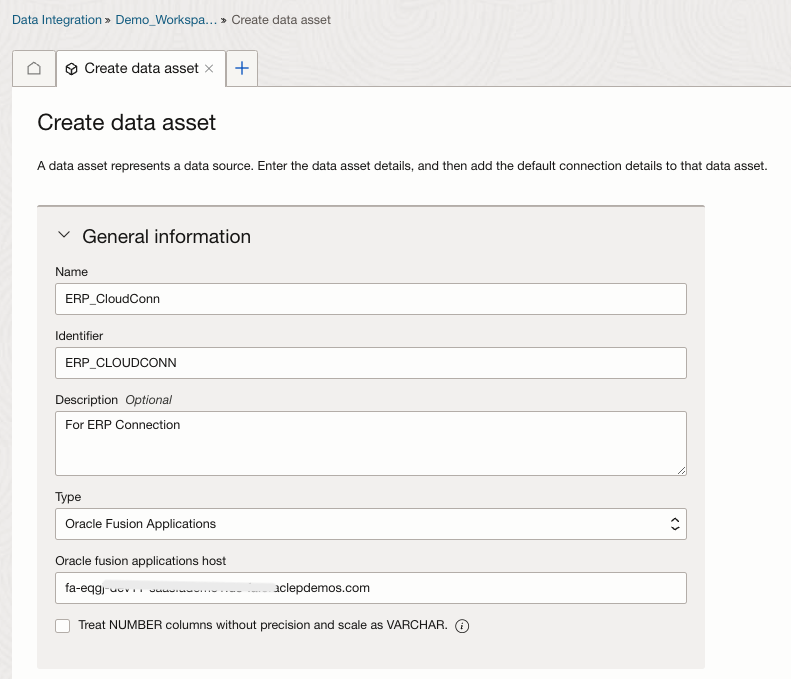
-
-
En la sección Información de la Conexión por Defecto, introduzca la siguiente información y Probar Conexión.
-
Tipo: seleccione Oracle BI Cloud Connector.
-
Nombre de usuario: introduzca el nombre de usuario de BICC.
-
Seleccione Usar contraseña.
-
Contraseña: introduzca la contraseña de BICC.
-
Configuración de almacenamiento externo de BICC por defecto: seleccione la conexión de almacenamiento externo creada en la consola de BICC.
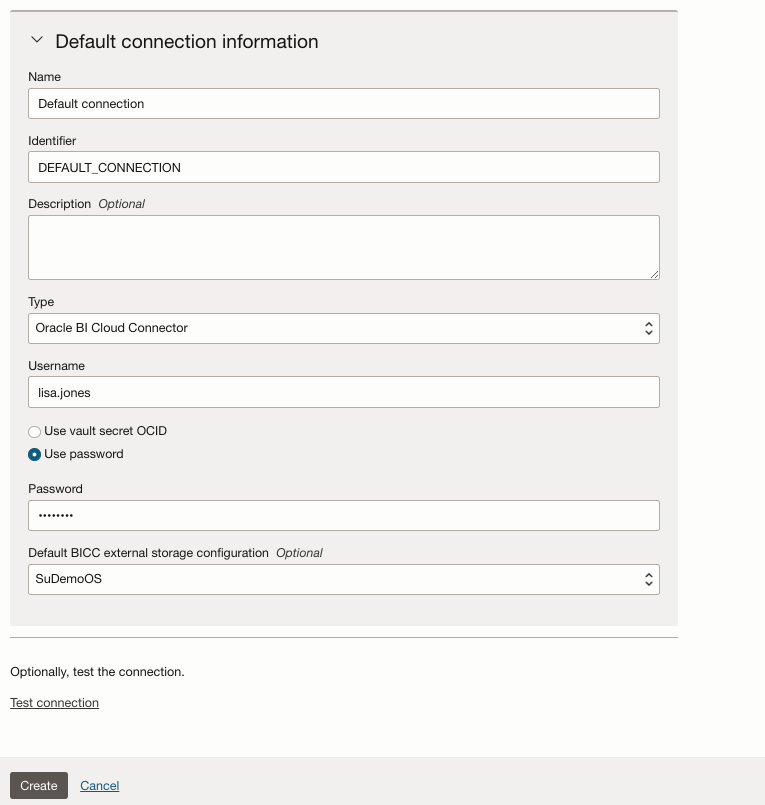
-
-
-
Una vez que el estado de la conexión sea Correcto, haga clic en Crear.
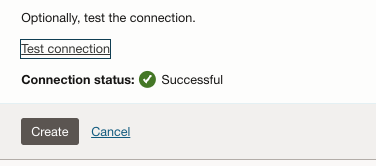
-
En Seleccionar tipo de activo de datos, seleccione OCI Object Storage.
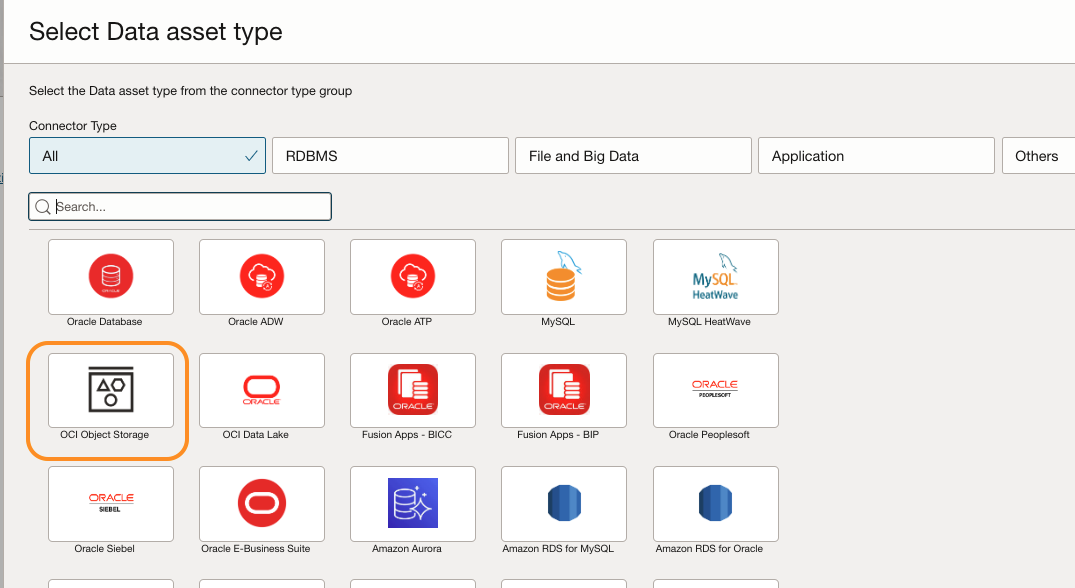
Introduzca el nombre de la conexión (
ObjectStorageConn). Observará que el resto de los campos se rellenan automáticamente en OCI Data Integration de su arrendamiento. Deje el resto de los campos tal cual y haga clic en Probar conexión.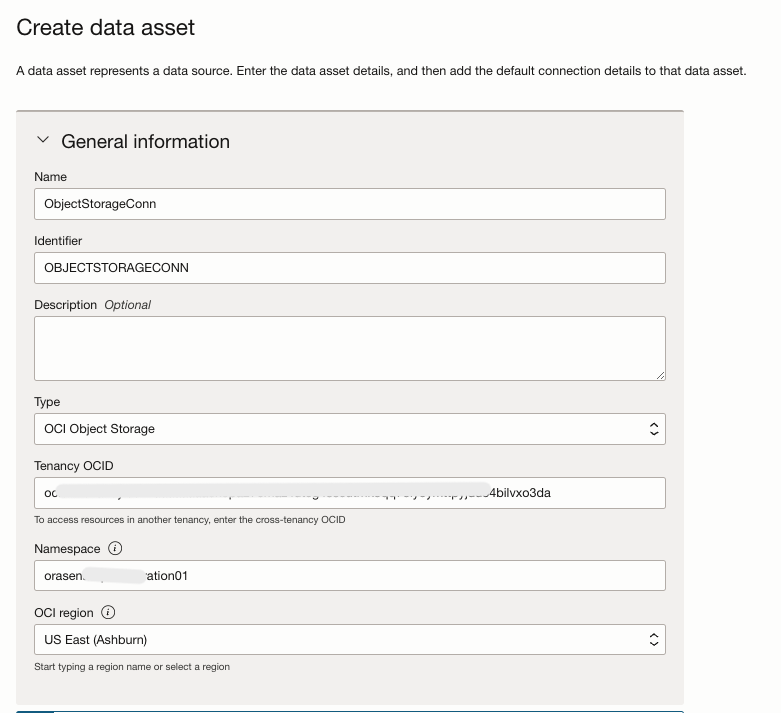
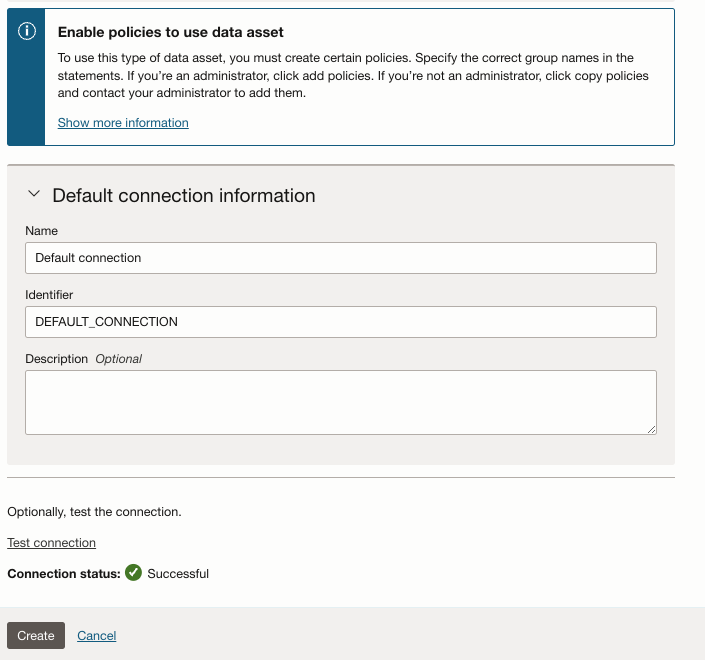
-
Después de una conexión correcta, haga clic en Crear.
Nota: Asegúrese de agregar las políticas mencionadas en los requisitos de este documento antes de crear una conexión a OCI Object Storage y ADW en OCI Data Integration.
-
Haga clic en Crear activo de datos. En Seleccionar tipo de activo de datos, seleccione Oracle ADW.
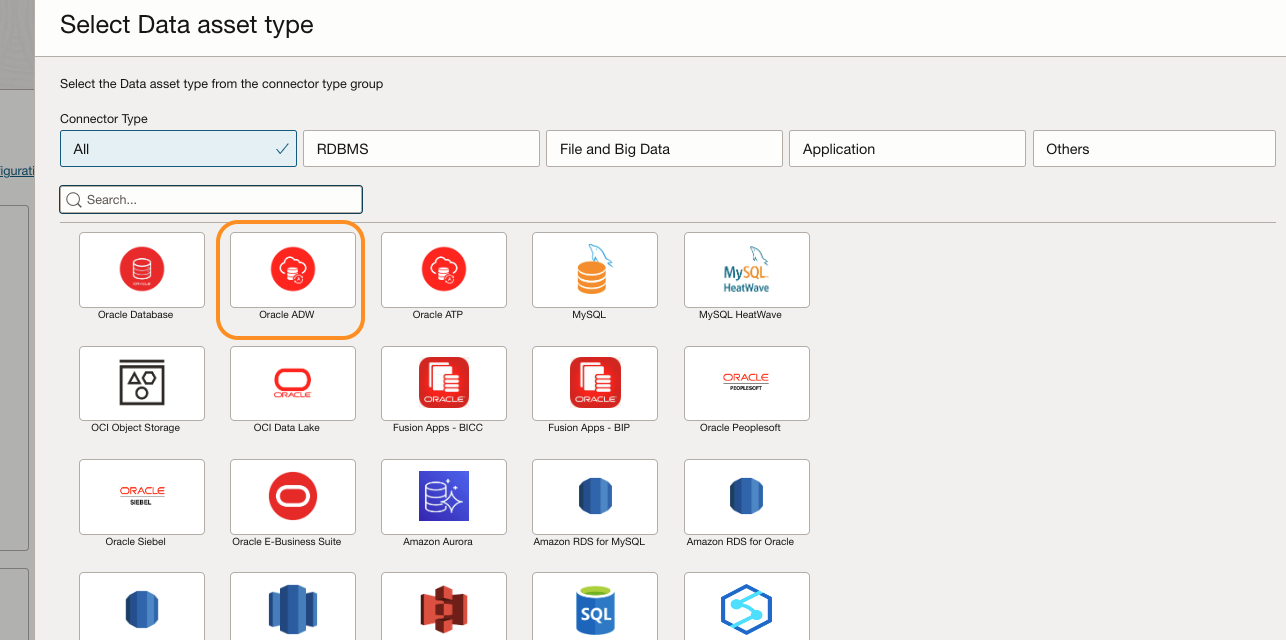
-
En Información general, introduzca la siguiente información.
-
Nombre: introduzca
ADWTarget. -
Tipo: seleccione Oracle Autonomous Data Warehouse.
-
Seleccione Cargar cartera.
-
Archivo de cartera: seleccione el archivo de cartera descargado en los pasos iniciales de descarga de la conexión de base de datos desde ADW.
-
Contraseña de cartera (opcional): agregue la contraseña de cartera.
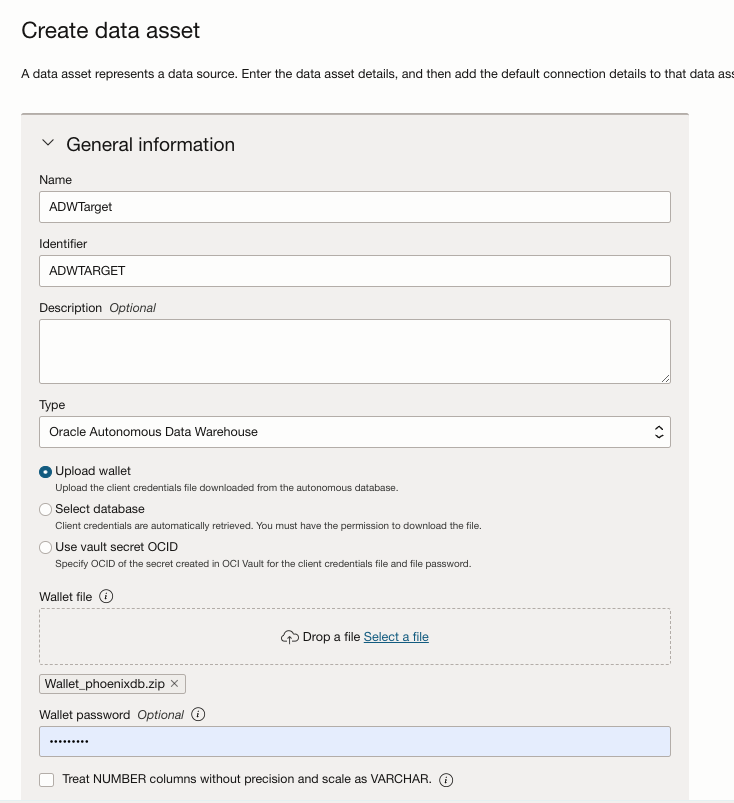
-
-
En Información de la conexión por defecto, introduzca la siguiente información.
-
Nombre de usuario: introduzca
admin. -
Seleccione Usar contraseña.
-
Contraseña: introduzca la contraseña del usuario administrador de ADW.
-
Alias de TNS: seleccione una de las opciones alta, media y baja disponibles.
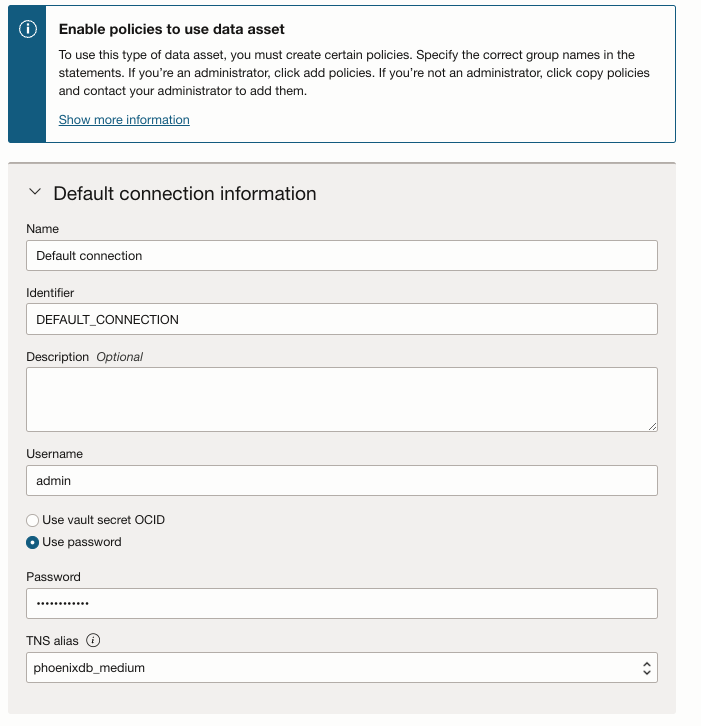
-
-
En Ubicación temporal por defecto, introduzca la siguiente información.
-
Activo de datos de Object Storage: seleccione el activo de datos (
ObjectStorageConn) creado en los pasos anteriores. -
Conexión: seleccione Conexión por defecto.
-
Compartimento: en la lista de compartimentos, seleccione el compartimento en el que reside el cubo de OCI Object Storage.
-
Cubo: seleccione el cubo que se ha conectado a BICC.
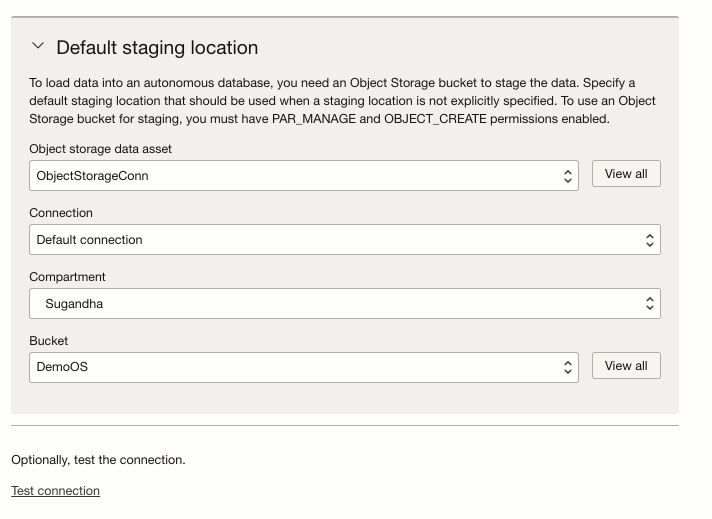
-
-
-
Haga clic en Probar conexión para probar la conexión y, después de la conexión Correcta, haga clic en Crear.
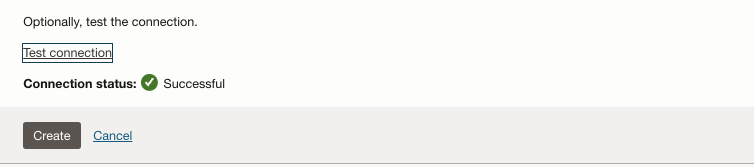
-
Vaya a la consola de OCI Data Integration y seleccione Activos de datos.
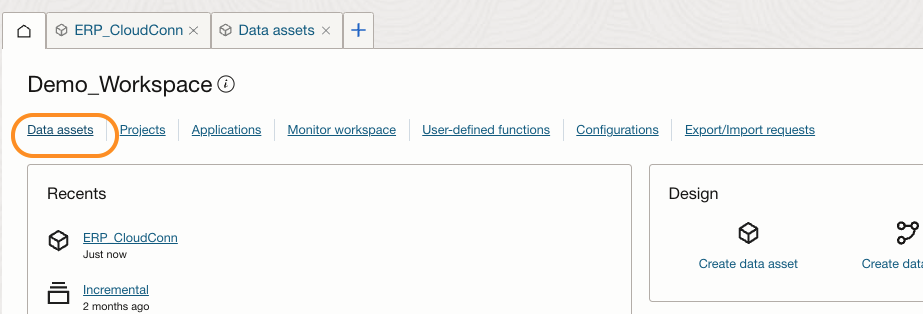
-
En los activos de datos, veremos cómo se crean nuestros tres activos de datos. Una para BICC, otra para OCI Object Storage y otra para ADW.

Tarea 5.3: Creación de Data Flow
En OCI Data Integration, tenemos dos opciones: una es crear una tarea del cargador de datos y la otra es crear un flujo de datos.
-
Cargador de datos: se utiliza principalmente para cargar fácilmente diversos juegos de datos en lagos de datos, data marts y almacenes. Una tarea del cargador de datos toma una entidad de datos de origen, aplica transformaciones (opcional) y, a continuación, carga los datos transformados en una nueva entidad de datos de destino o actualiza una entidad de datos existente. Una tarea del cargador de datos soporta transformaciones en los niveles de metadatos y datos.
-
Flujo de datos: es un diagrama lógico que representa el flujo de datos desde los activos de datos de origen, como una base de datos o un archivo plano, hasta los activos de datos de destino, como un lago de datos o un almacén de datos. El flujo de datos del origen al destino puede sufrir una serie de transformaciones para agregar, limpiar y dar forma a los datos. Los ingenieros de datos y los desarrolladores de ETL pueden analizar o recopilar información y utilizar esos datos para tomar decisiones empresariales de gran impacto.
En este tutorial, crearemos un flujo de datos. En OCI Data Integration, primero crearemos un proyecto que actuará como contenedor de recursos en tiempo de diseño, como tareas o flujos de datos y pipelines.
-
En la consola de OCI Data Integration, seleccione Proyectos.
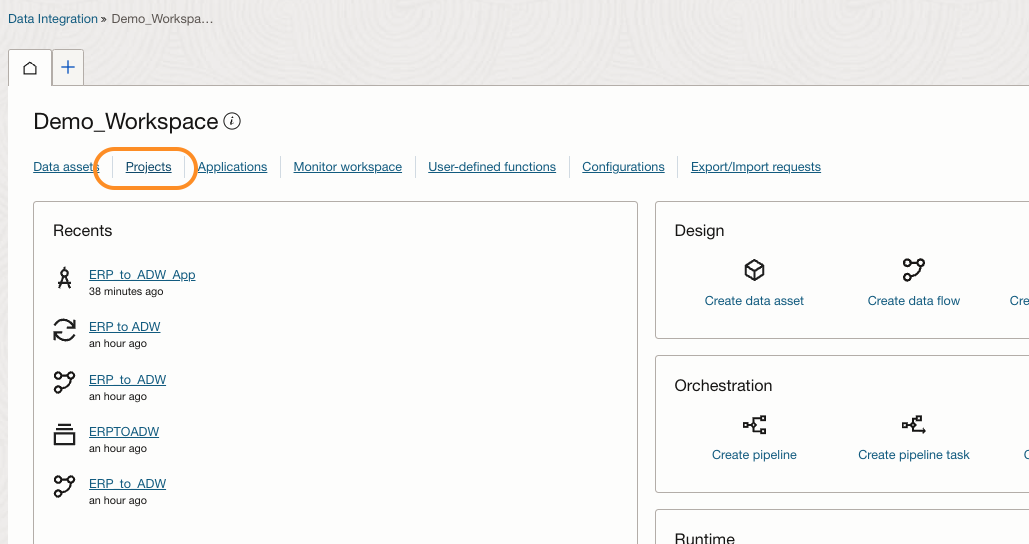
-
Seleccione Crear nuevo.
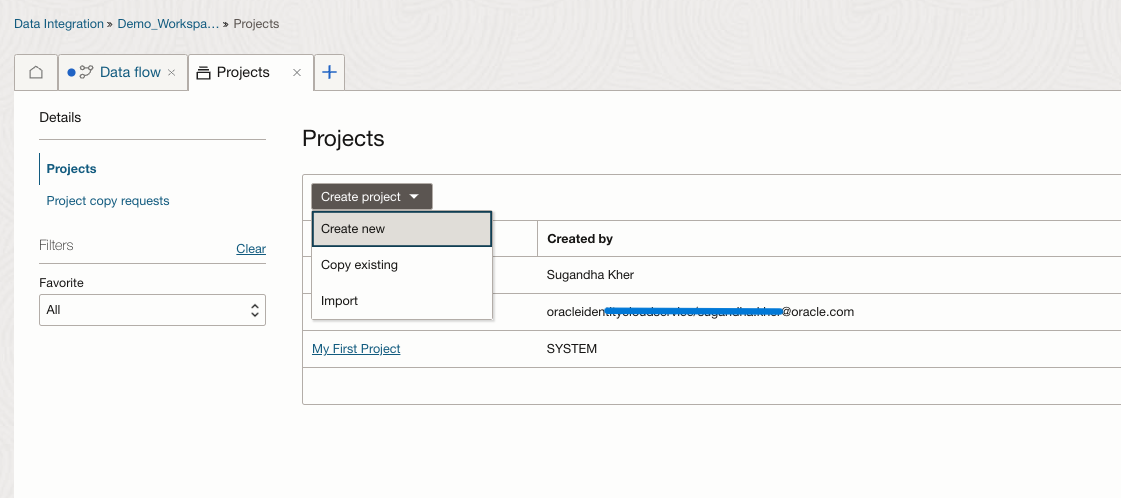
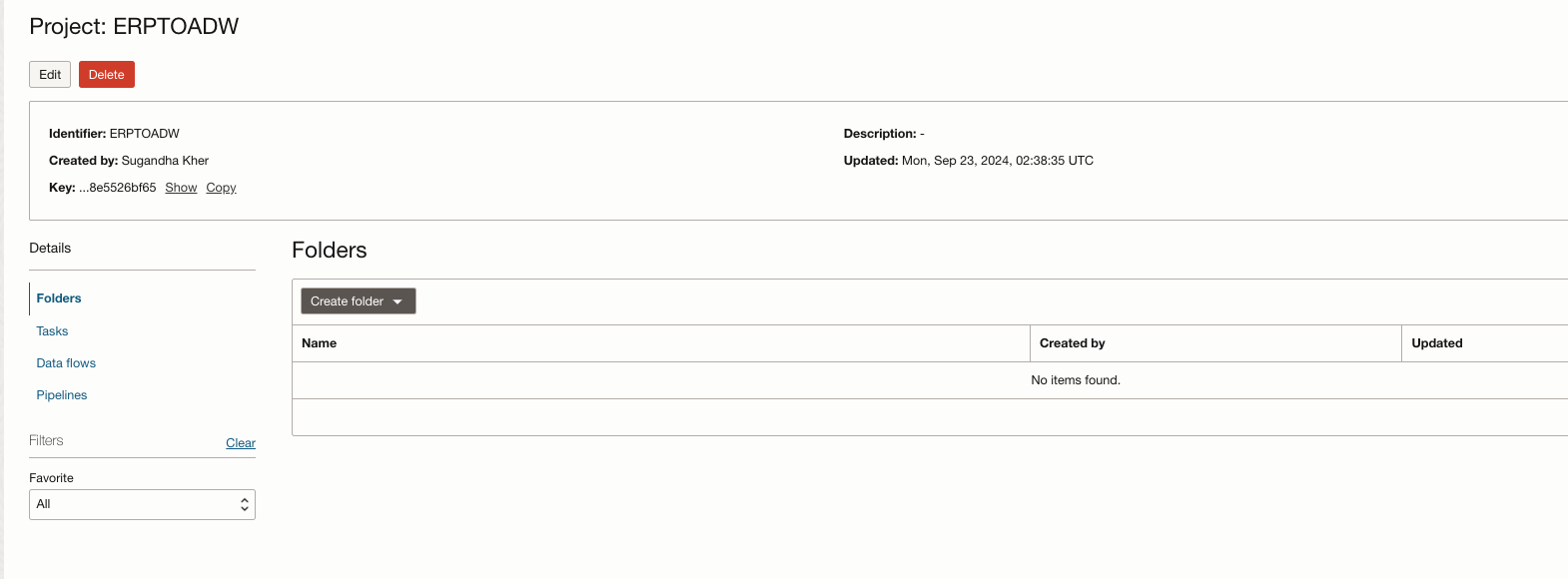
-
En la página de detalles del proyecto, haga clic en Flujos de datos y seleccione Crear flujo de datos.
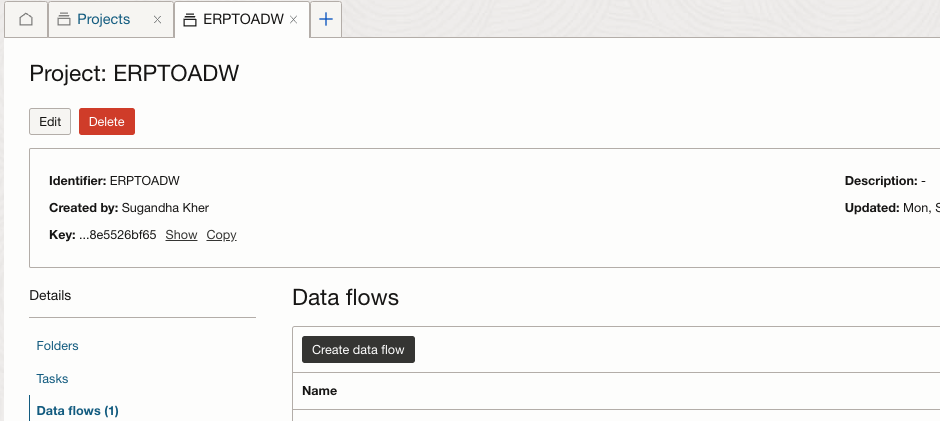
-
En la página Flujo de datos, puede cambiar el nombre.
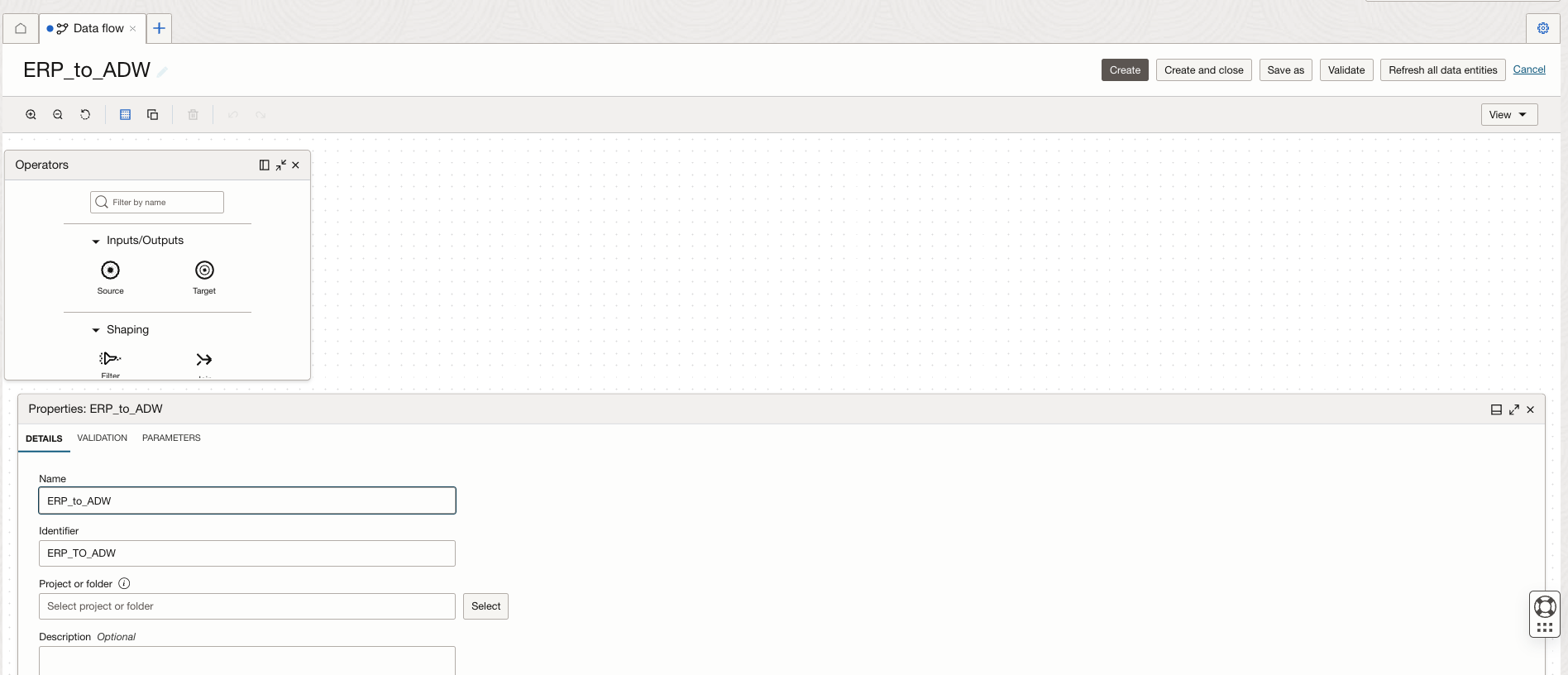
-
En la página Operadores, arrastre y suelte el Origen en el lienzo. Los detalles de la propiedad del conector de origen se abrirán en la parte inferior.
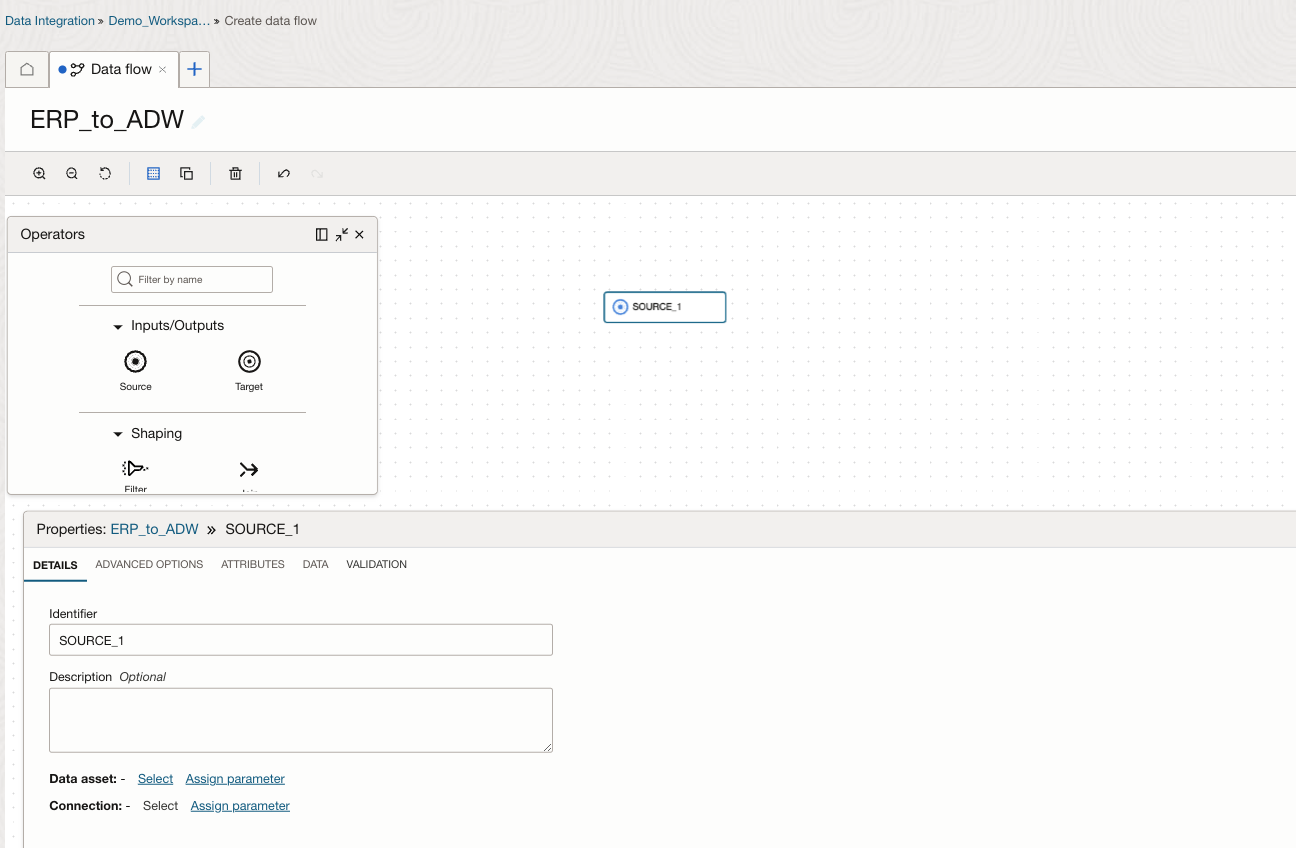
-
En Propiedades, introduzca la siguiente información.
-
Identificador: introduzca
ERP_Financial. -
Activo de datos: seleccione el activo de datos de ERP creado en OCI Data Integration.
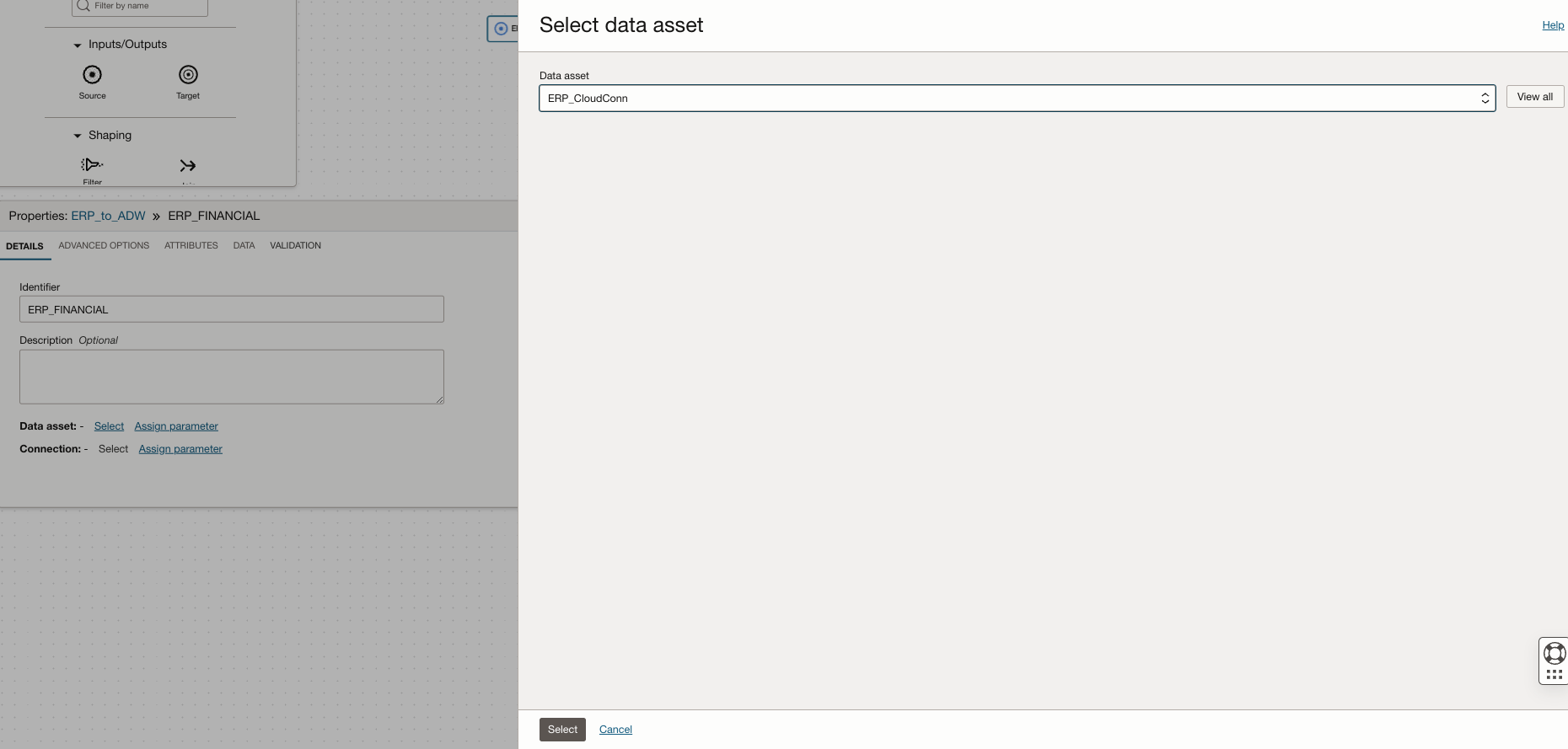
-
Conexión: seleccione Conexión por defecto.
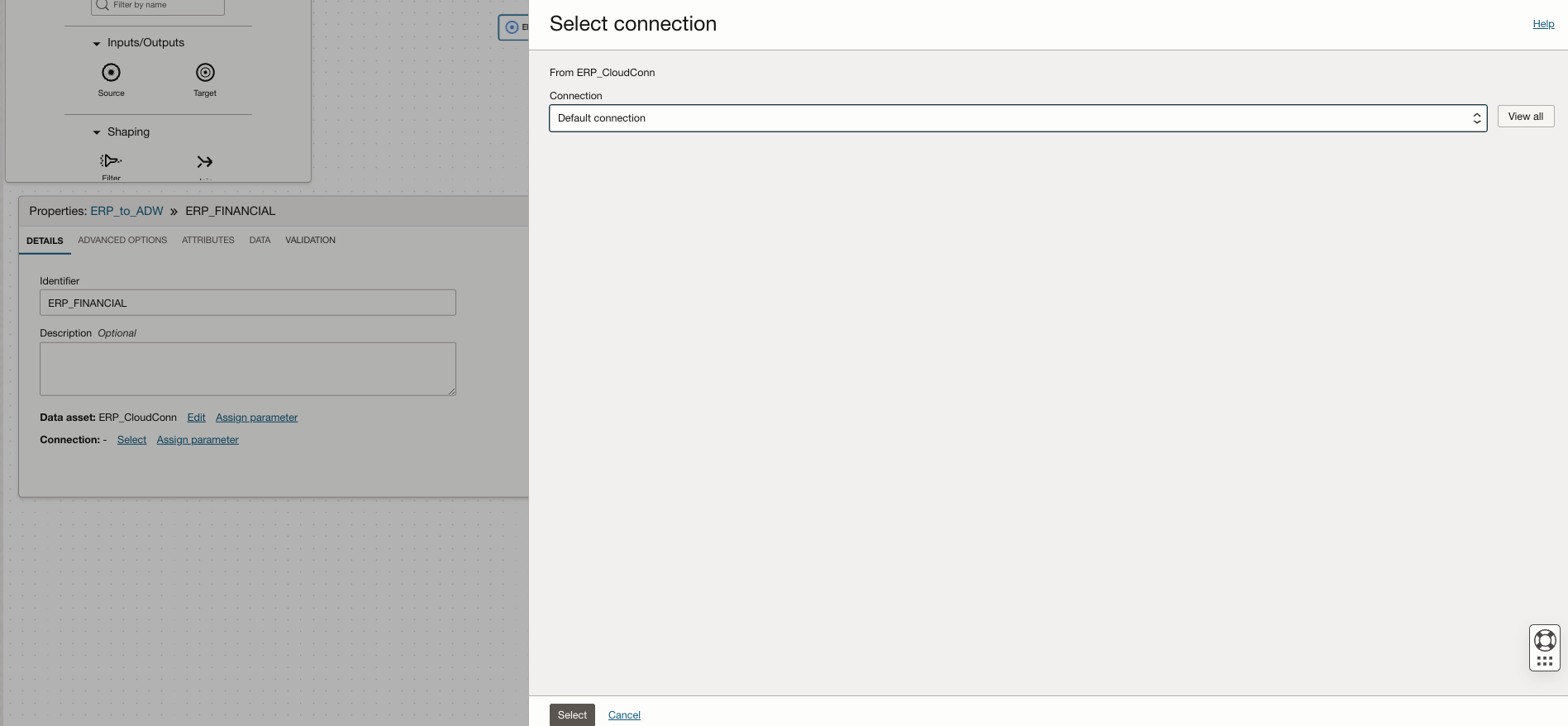
-
Esquema: seleccione Esquema financiero.
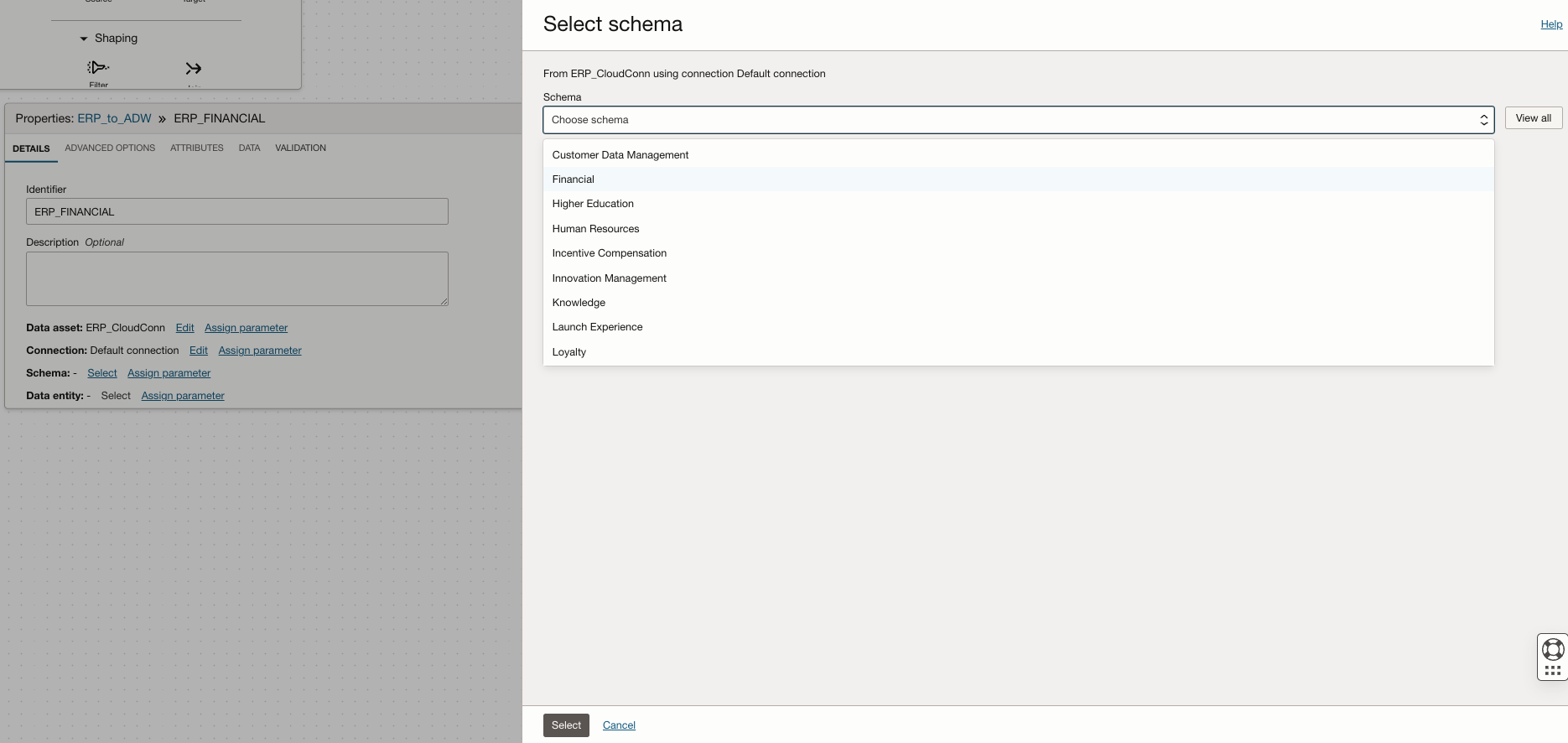
-
Entidad de datos: seleccione Ver todo y Tipo será
FscmTopModelAM.FinExtractAM.ArBiccExtractAM.CustomerProfileClassExtractPVOy haga clic en Intro.Haga clic en la casilla de control del perfil de cliente Public View Objects (PVO) y Select (Seleccionar).
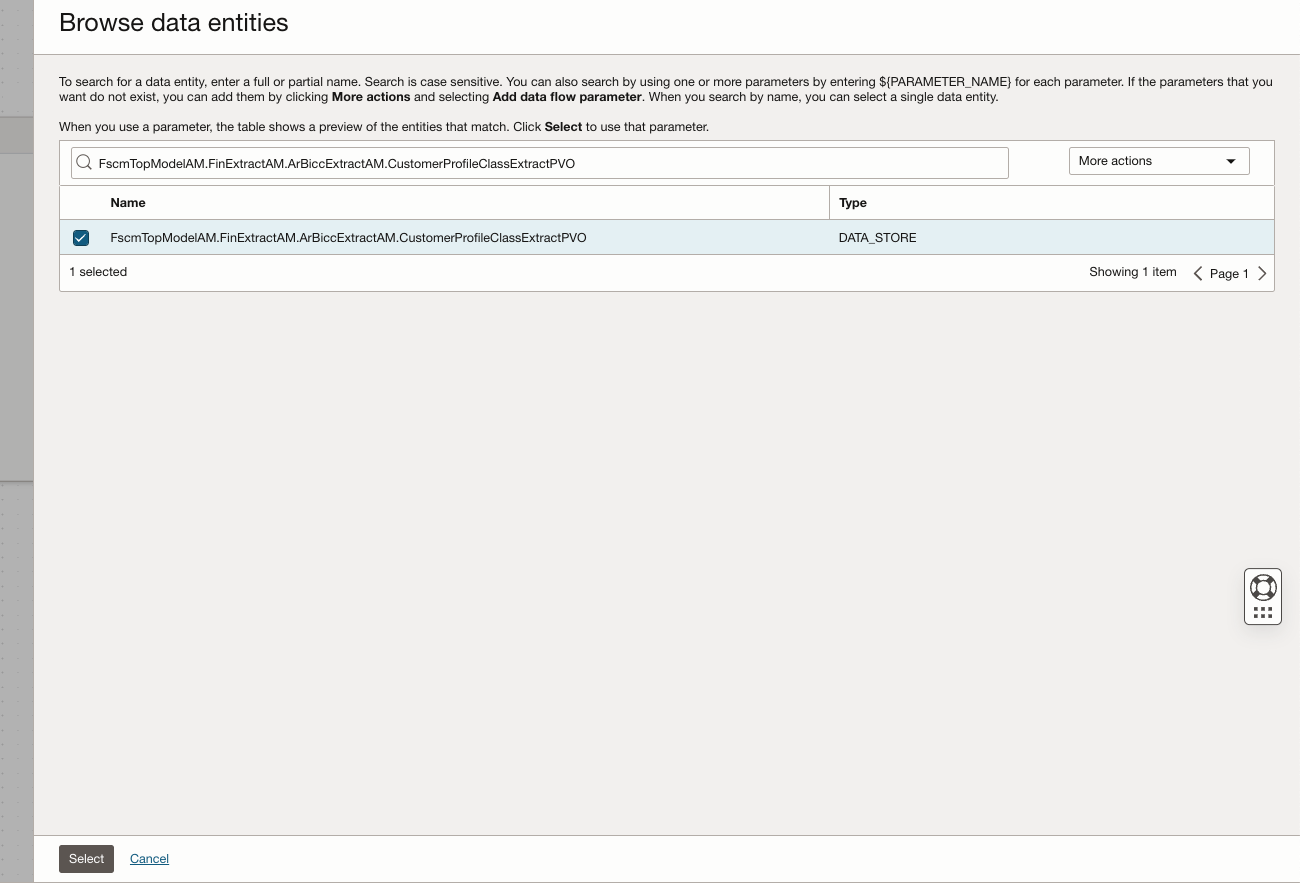
Seleccione Estrategia de extracción como Completa. En caso de cargas incrementales, puede seleccionar Incremental.
La fecha de extracción inicial es opcional, así que déjela tal cual. De lo contrario, cuando sea necesario programar el vínculo de extracción, puede hacerlo en este campo.
-
Almacenamiento de configuración externa de BICC: seleccione el nombre de la conexión de almacenamiento externo creada en la consola de BICC.
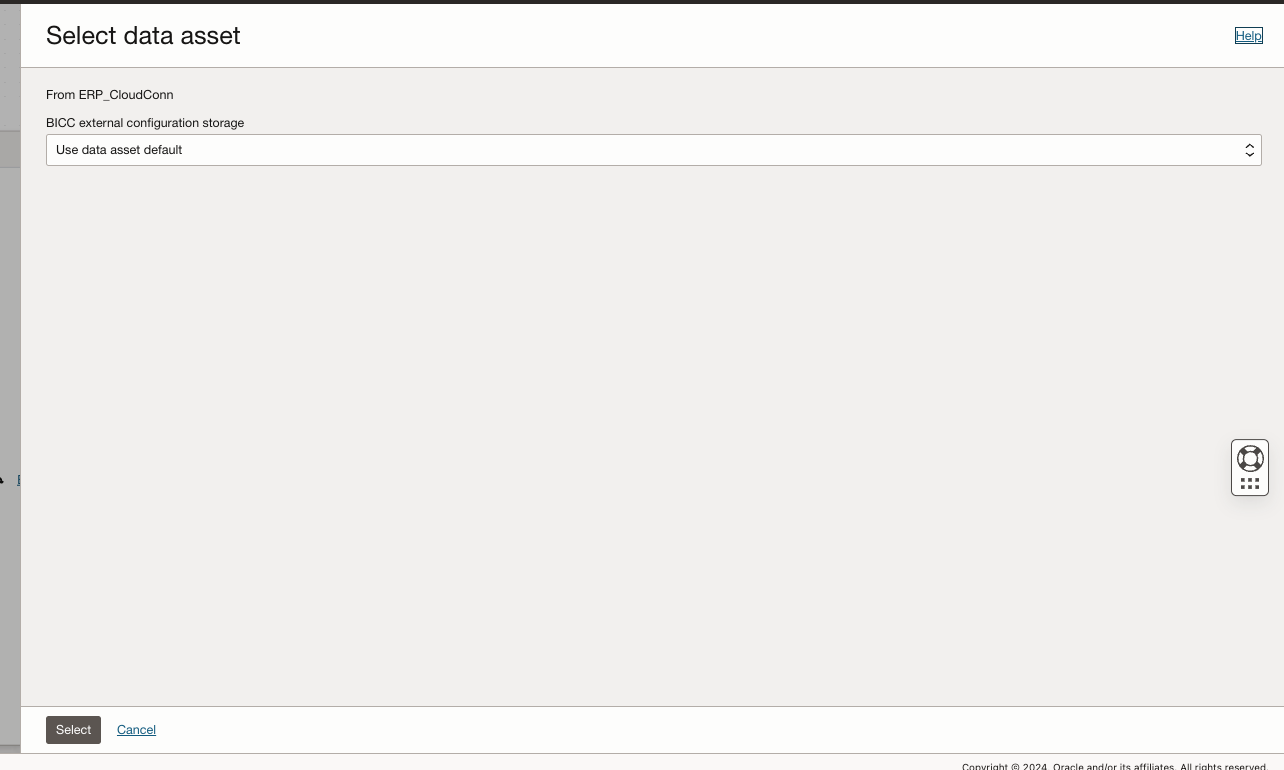
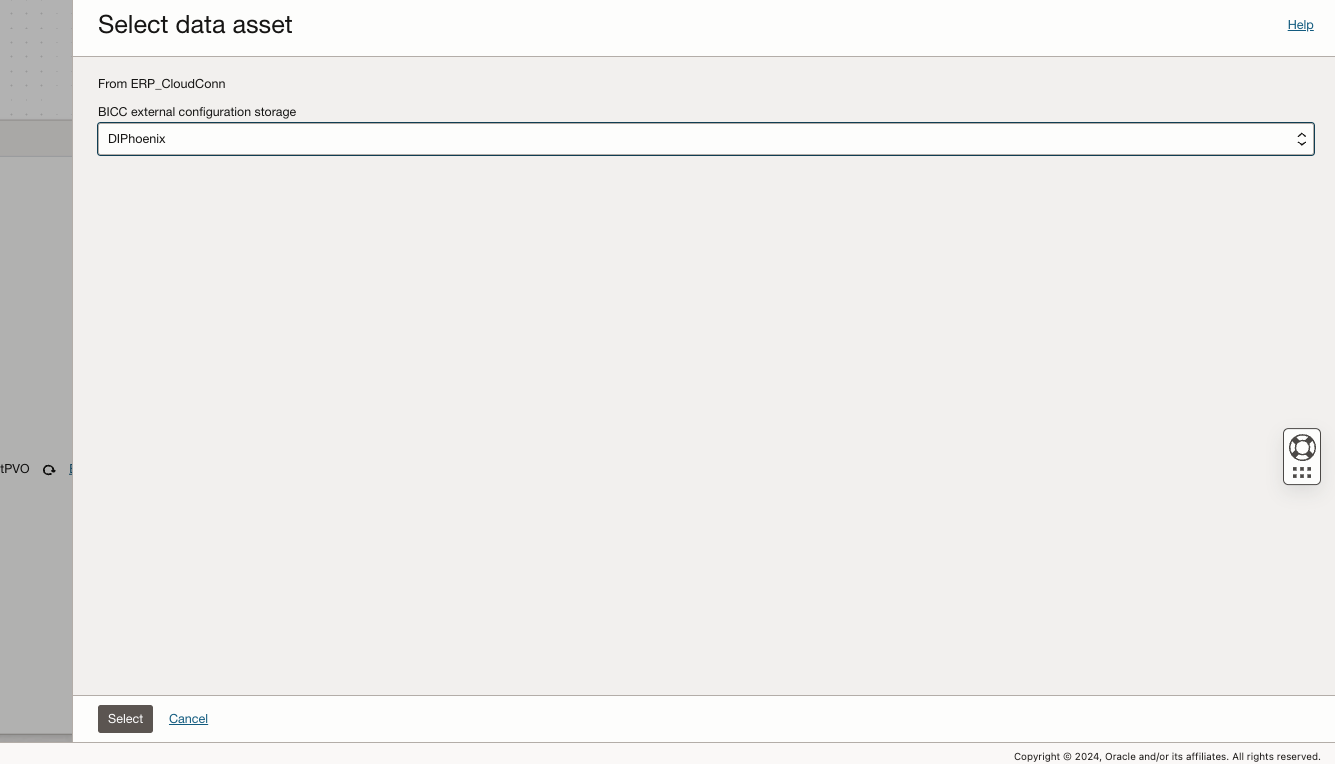
Al final, verá todos los campos seleccionados para la tabla de origen.
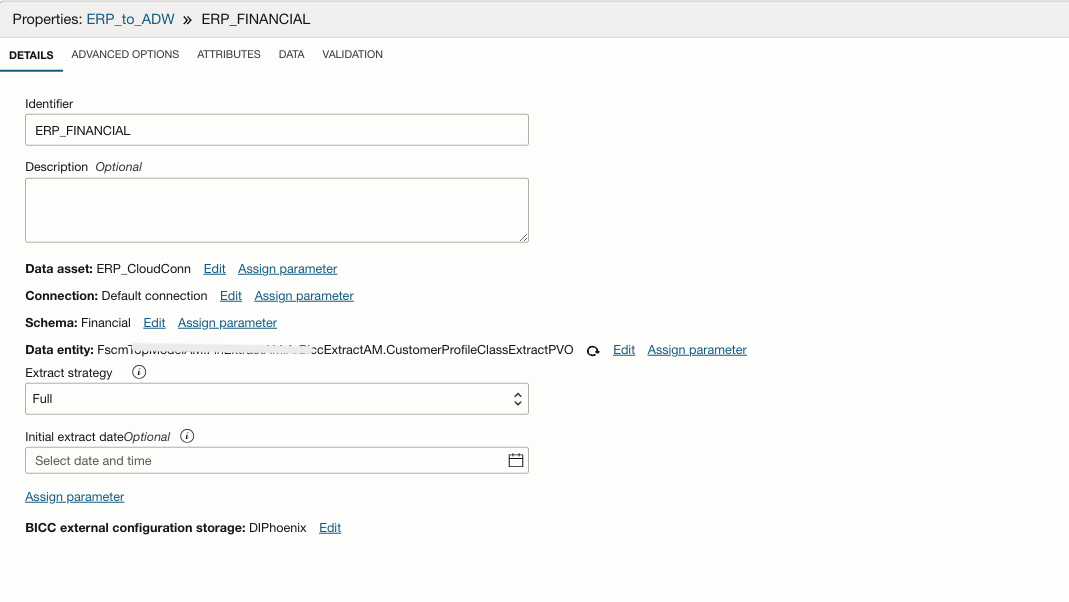
-
-
En la página Operadores, arrastre y suelte el conector Destino en el lienzo.
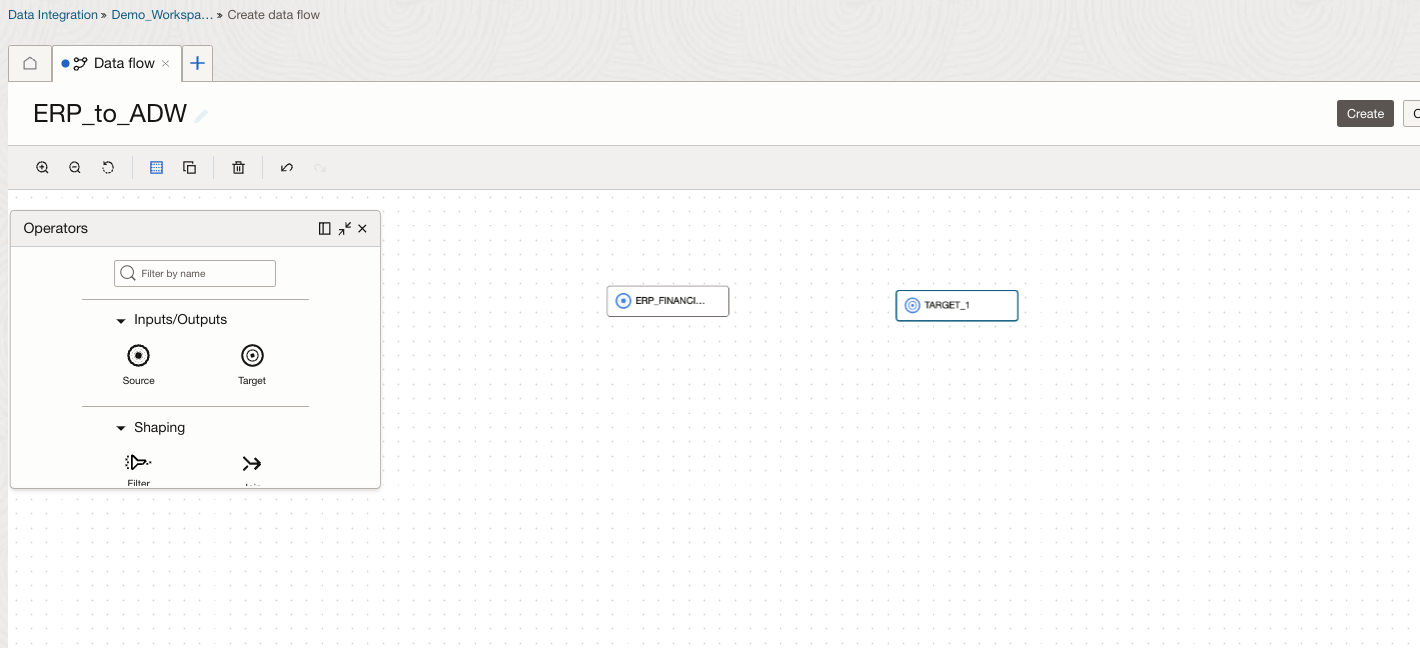
-
En Propiedades, introduzca la siguiente información.
-
Identificador: introduzca
ERPCustomerDetail. -
Seleccione Crear nueva entidad de datos.
-
Activo de datos: seleccione el activo de datos de ADW creado en OCI Data Integration.
-
Conexión: seleccione Conexión por defecto.
-
Esquema: seleccione Ver todo y Administrador.
-
Entidad de datos: puesto que estamos creando una nueva entidad de datos en el almacén de datos autónomo de destino, asigne un nombre a la nueva tabla que se debe crear.
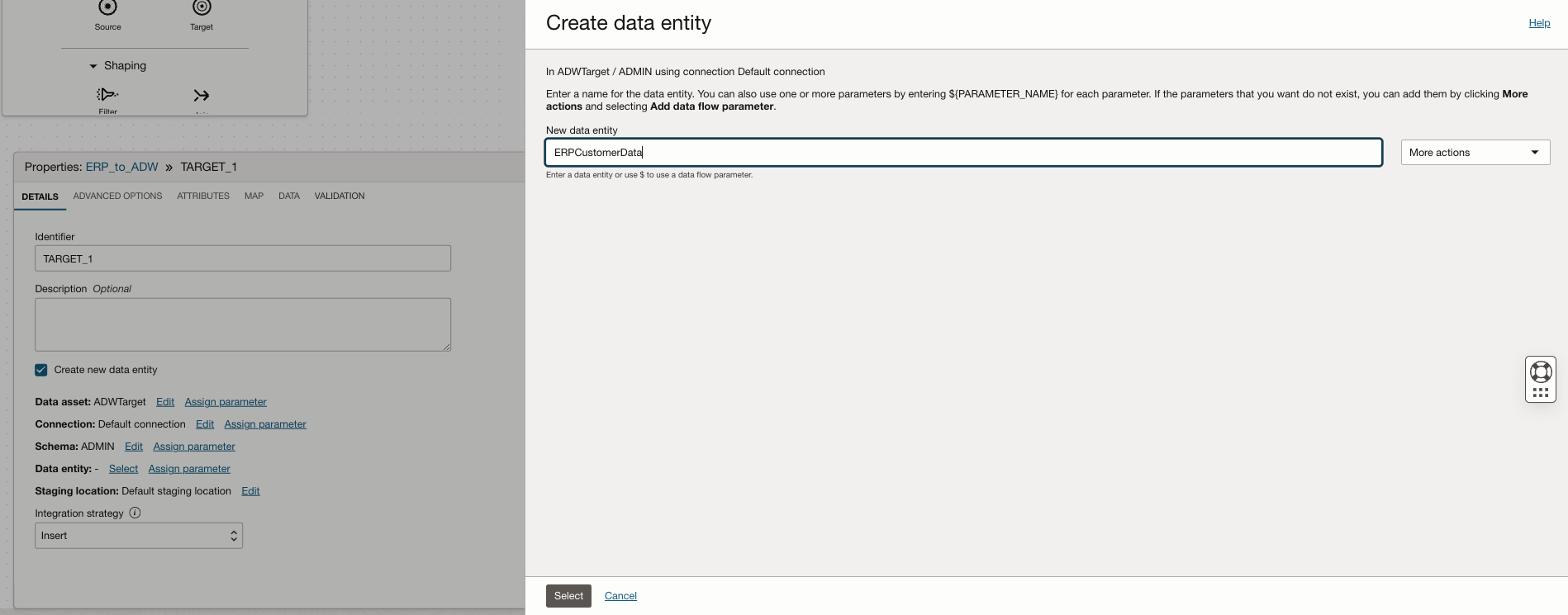
-
Ubicación temporal: seleccione Usar ubicación temporal predeterminada.
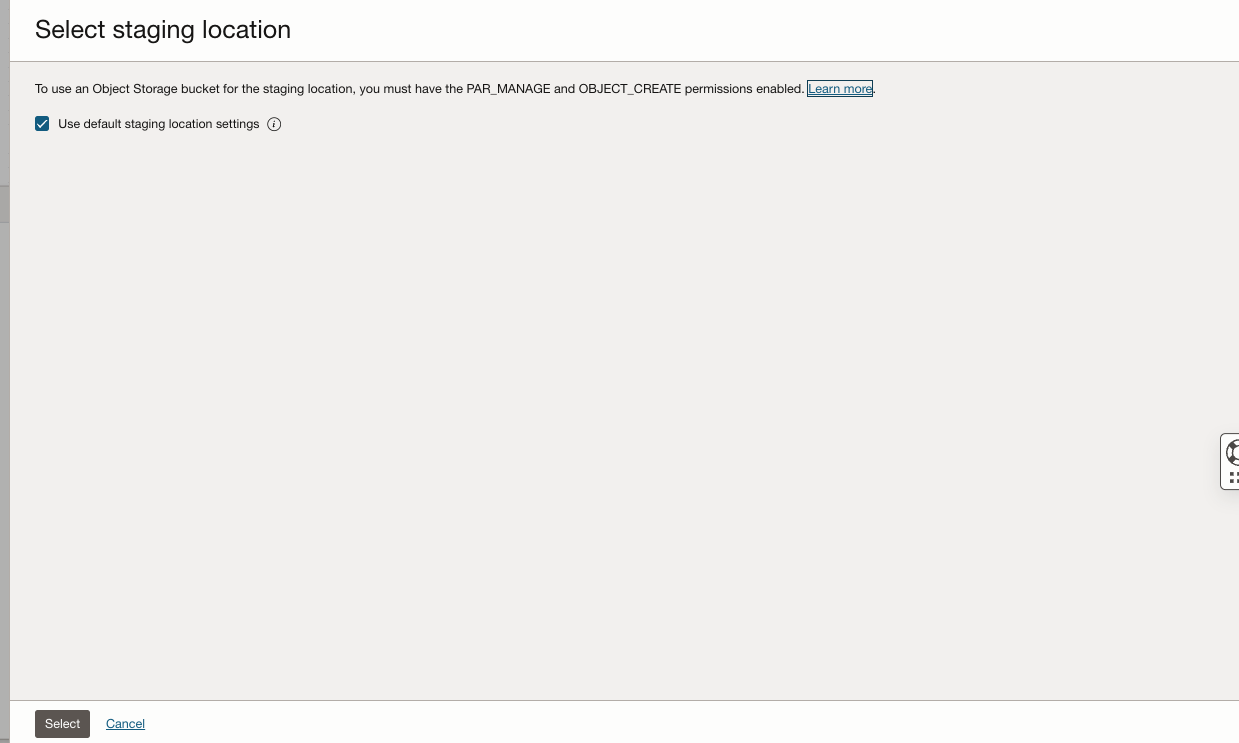
-
Estrategia de integración: seleccione Insertar.

-
-
Vaya al lienzo, conecte el operador de origen (
ERP_Financial) con el operador de destino (ERPCustomerData).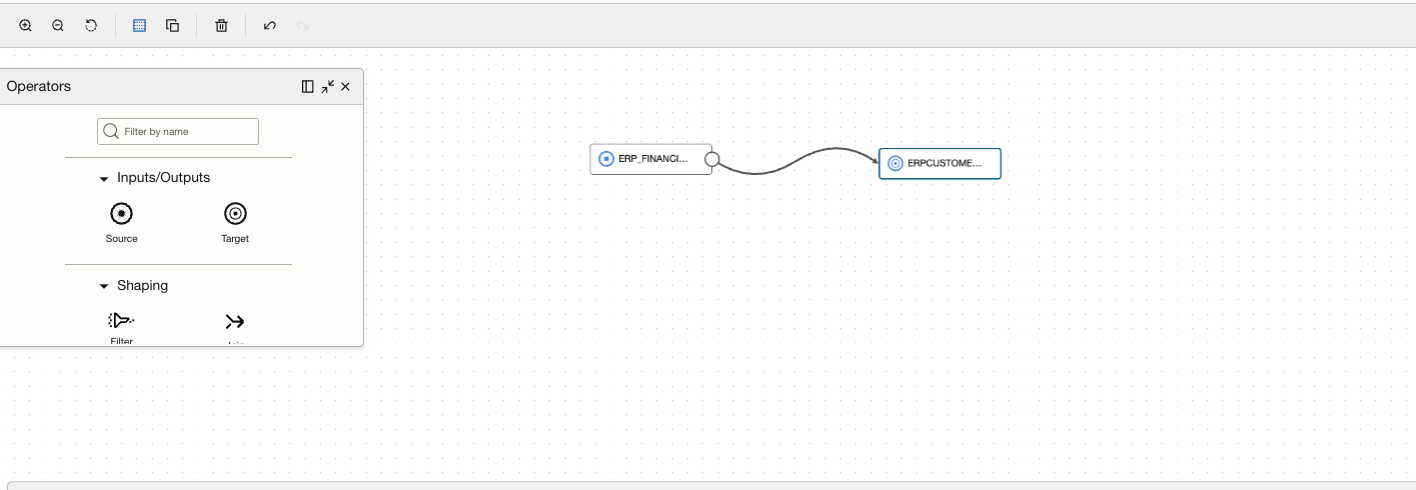
-
Haga clic en Validar.
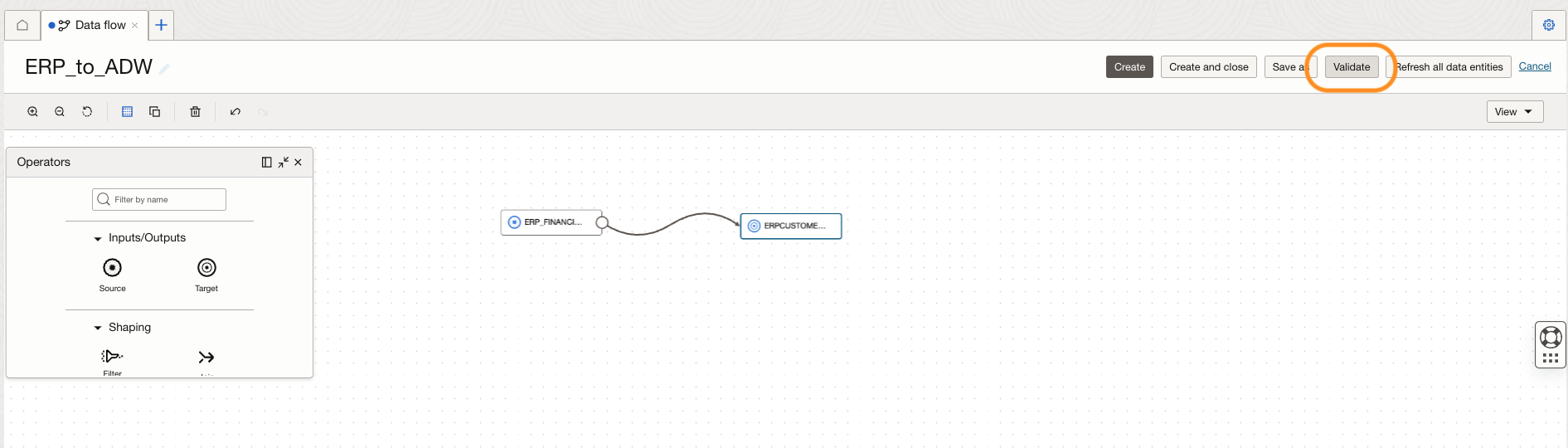
-
Después de la validación, haga clic en Crear y cerrar.
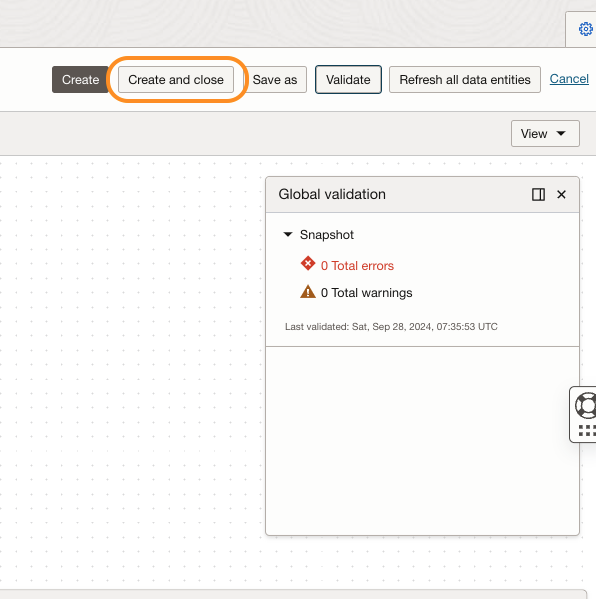
Una vez hecho esto, podemos ver el flujo de datos en nuestro proyecto.
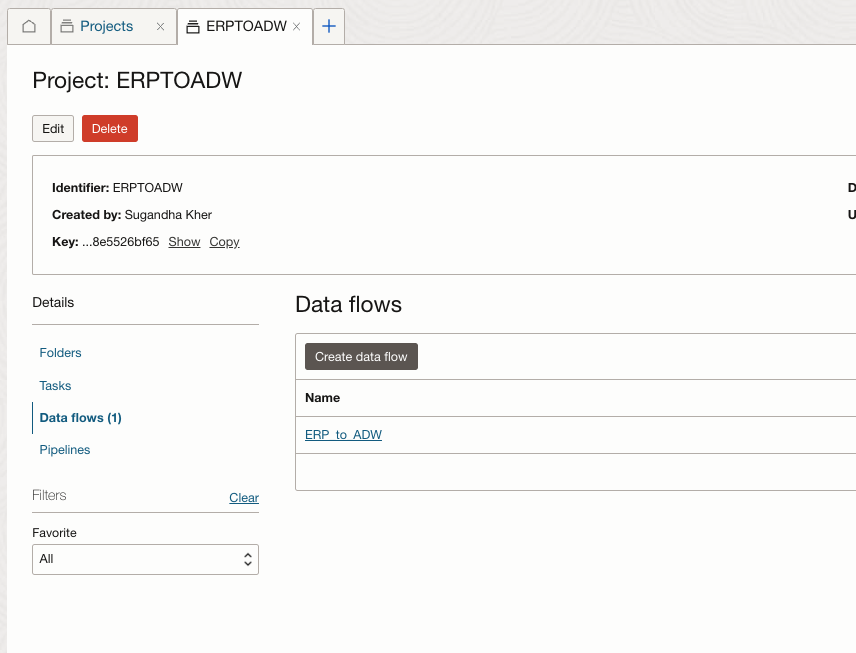
-
A continuación, cree una tarea de Integración.
Las tareas de integración en OCI Data Integration le permiten utilizar el diseño del flujo de datos y seleccionar los valores de parámetros que desea usar en tiempo de ejecución. Con la ayuda de tareas de integración, puede crear varias tareas con distintas configuraciones para el mismo flujo de datos.
En la carpeta Proyecto, vaya a Tareas, Crear tarea e Integración.
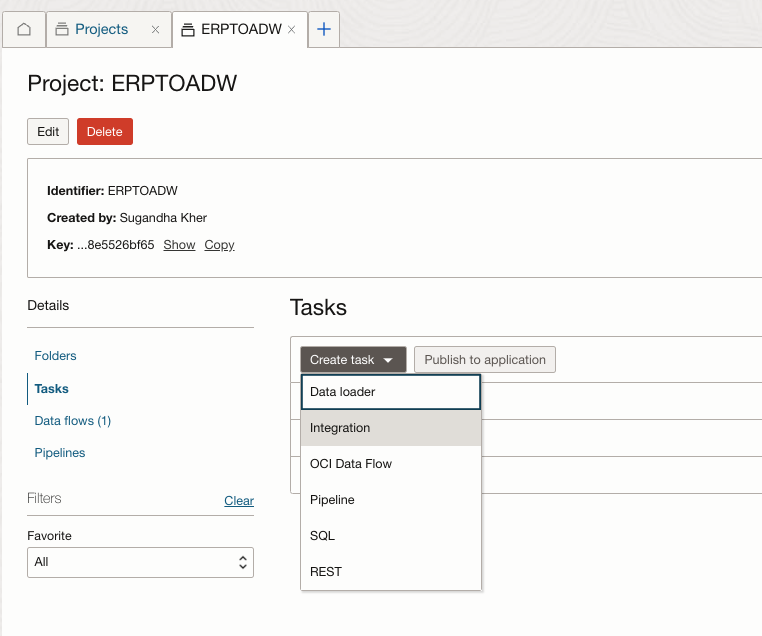
-
En la página Crear tarea de integración, introduzca la siguiente información.
- Nombre: introduzca el nombre de la tarea.
- Proyecto o carpeta: seleccione el nombre del proyecto o la carpeta.
- Seleccione el flujo de datos que se creó de ERP a ADW.
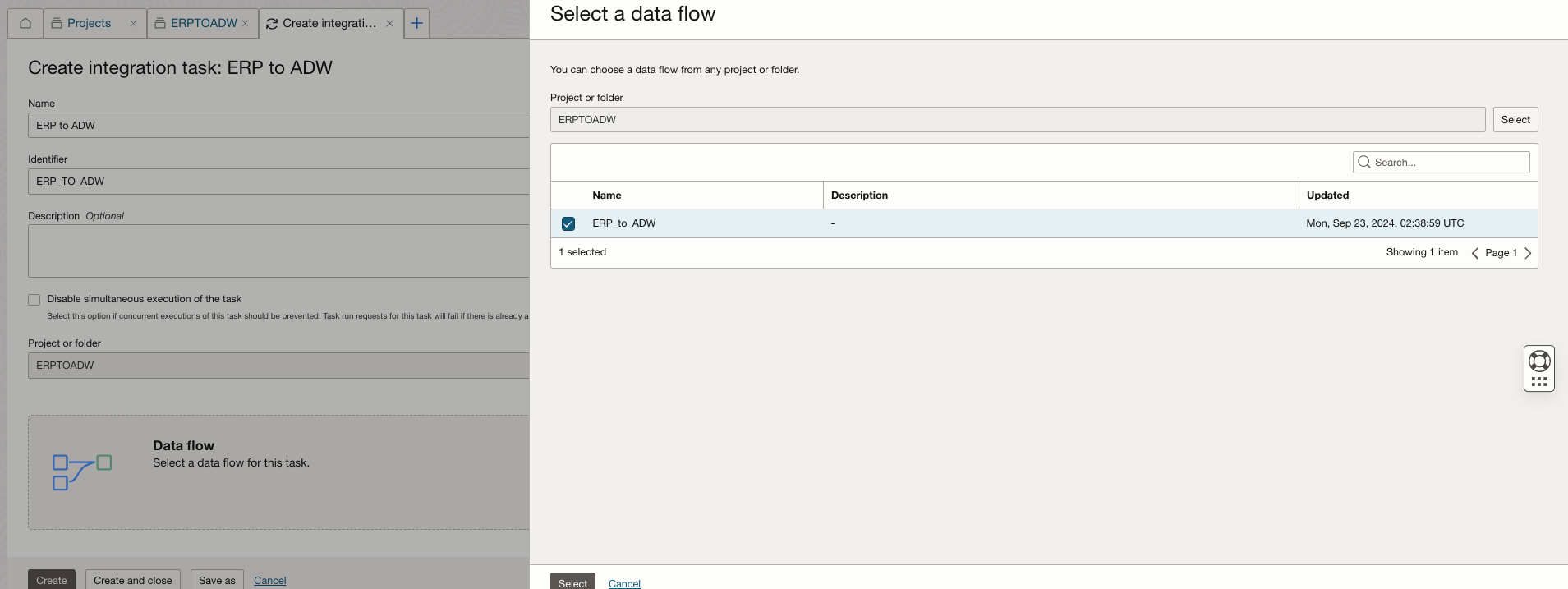
-
Una vez que la validación se haya correcto, haga clic en Crear y cerrar.
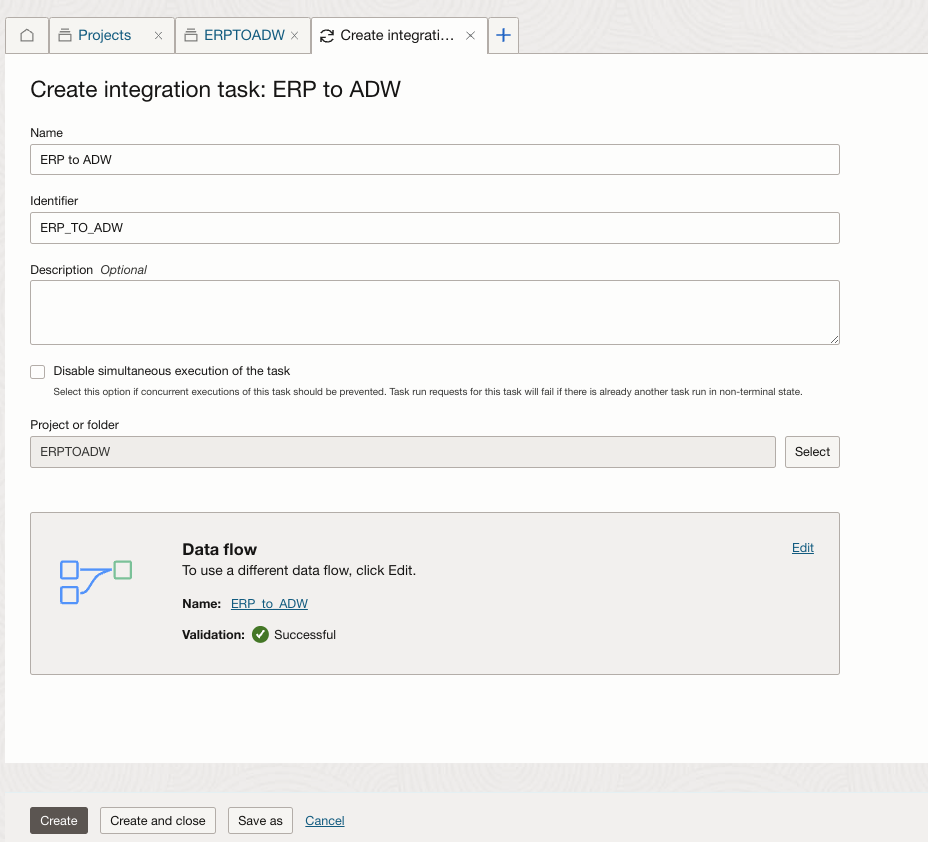
-
En la página del proyecto, verá un flujo de datos y se crea una tarea.
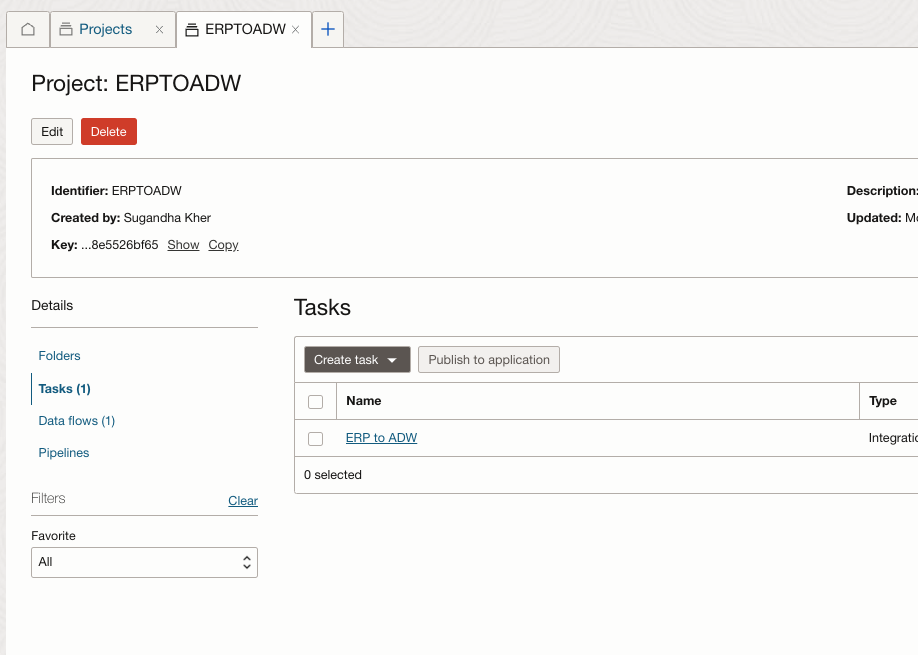
-
Para publicar la tarea, necesitamos crear una aplicación.
Aplicación es un contenedor para tareas publicadas, flujos de datos y sus dependencias. Puede ejecutar tareas publicadas en una aplicación para realizar pruebas o implementarlas en producción.
Vaya a la consola de OCI Data Integration, vaya a Aplicaciones y seleccione Crear aplicación, Crear nueva.
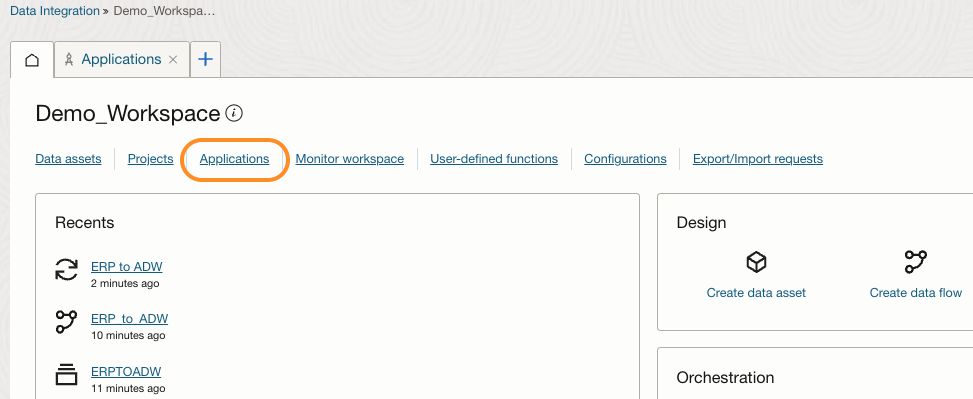
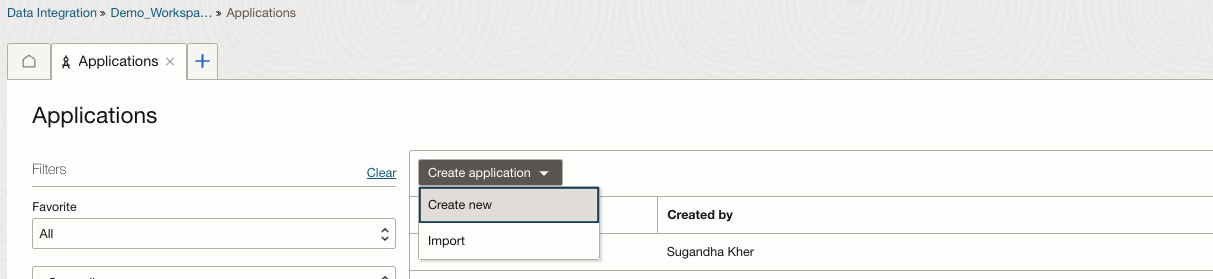
-
Seleccione Crear aplicación en blanco, introduzca un Nombre y haga clic en Crear.
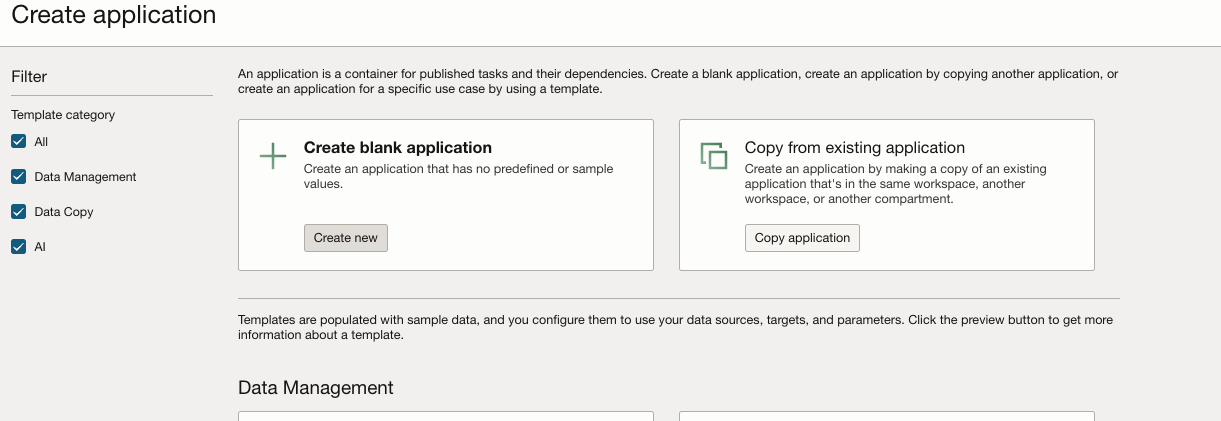
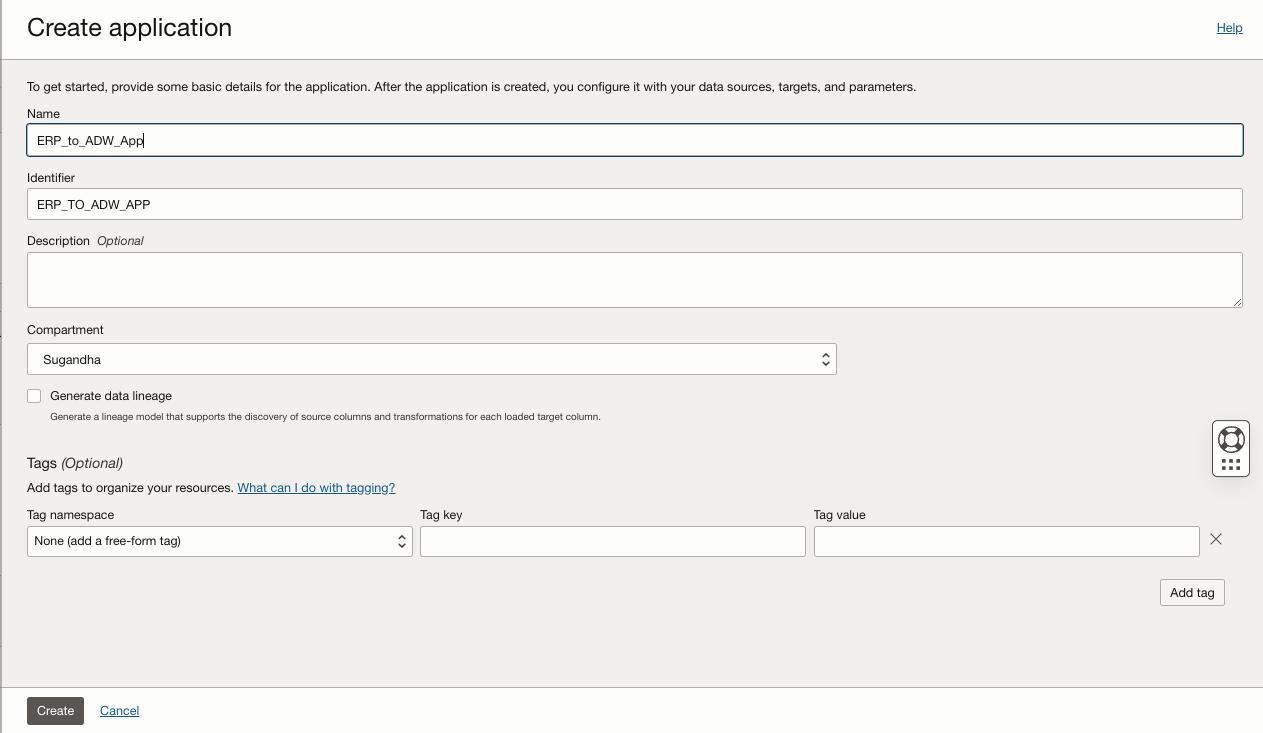
-
Vaya a Proyectos y seleccione la carpeta del proyecto.
-
Haga clic en Tareas, seleccione la tarea de integración y haga clic en Publicar en aplicación.
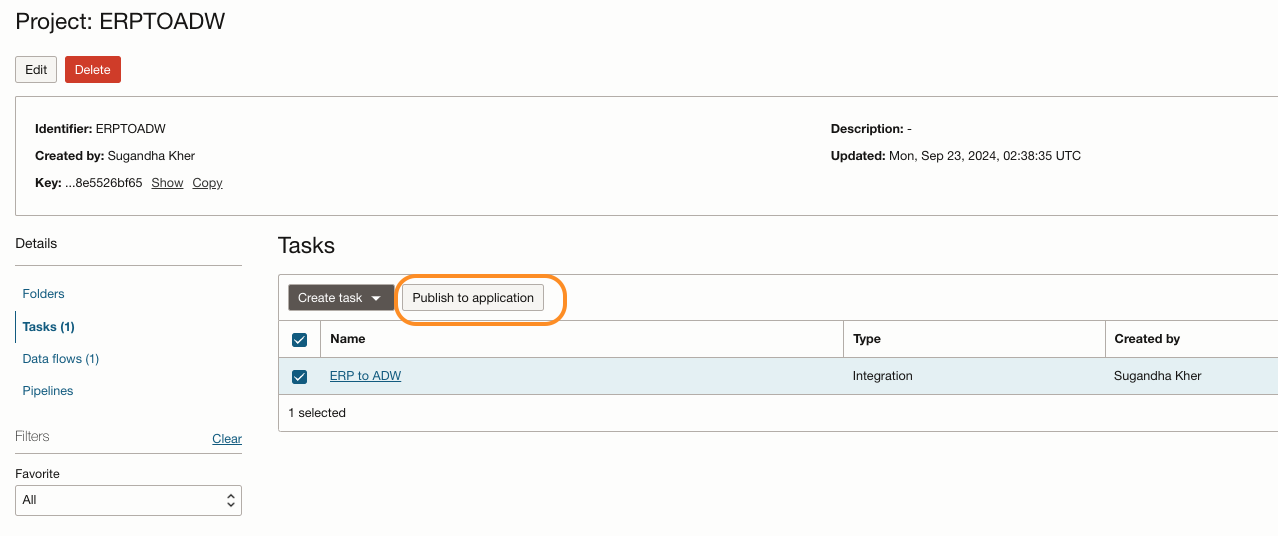
-
Seleccione Nombre de Aplicación y haga clic en Publicar.
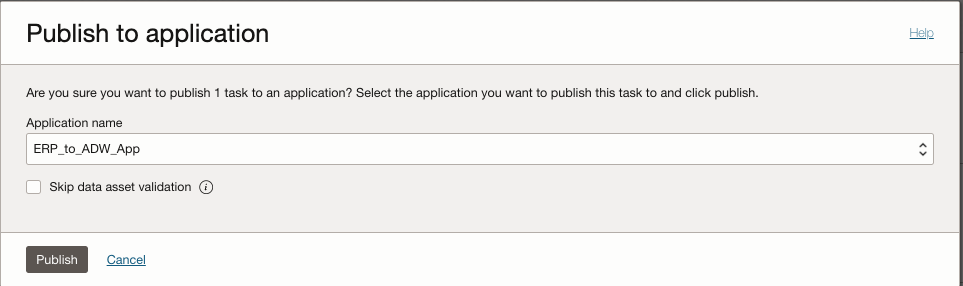
-
Vaya a la consola de OCI Data Integration, seleccione Aplicaciones y haga clic en la aplicación.
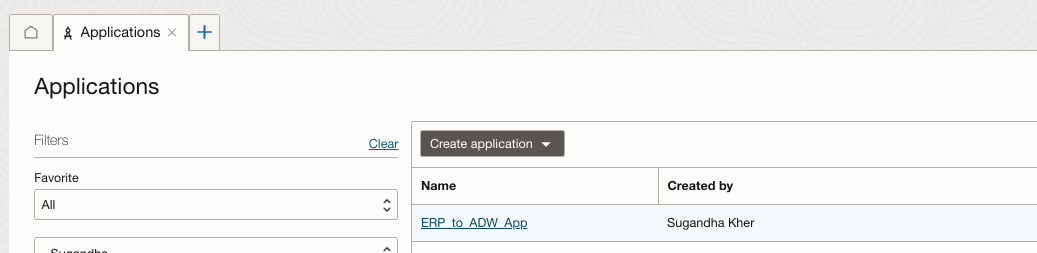
-
En la página de detalles de la aplicación, haga clic en Tareas y podrá ver la tarea de integración.
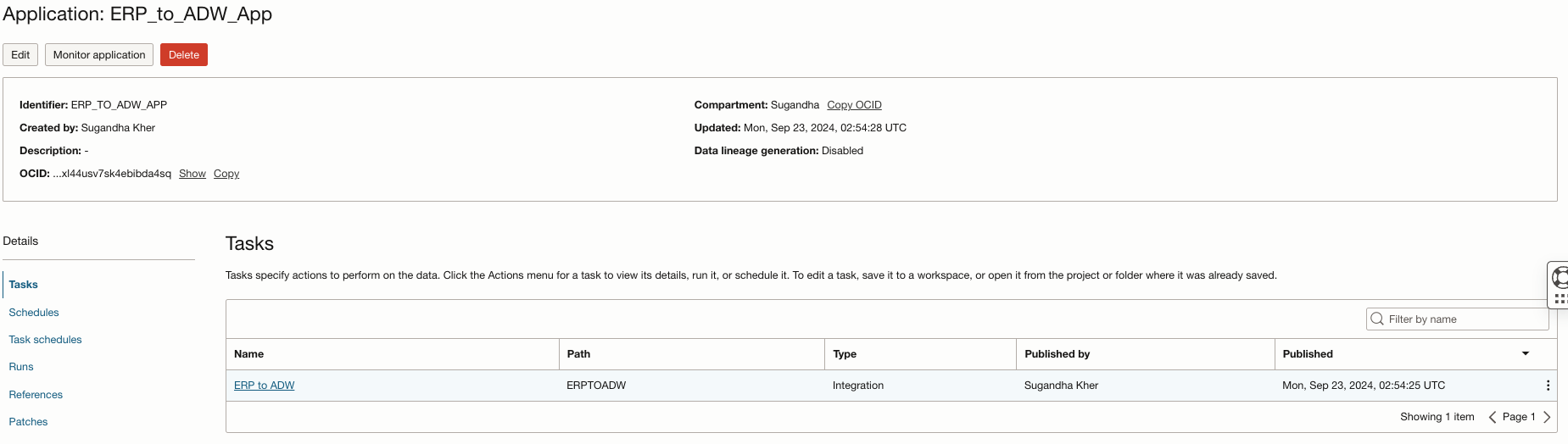
-
Haga clic en los tres puntos.
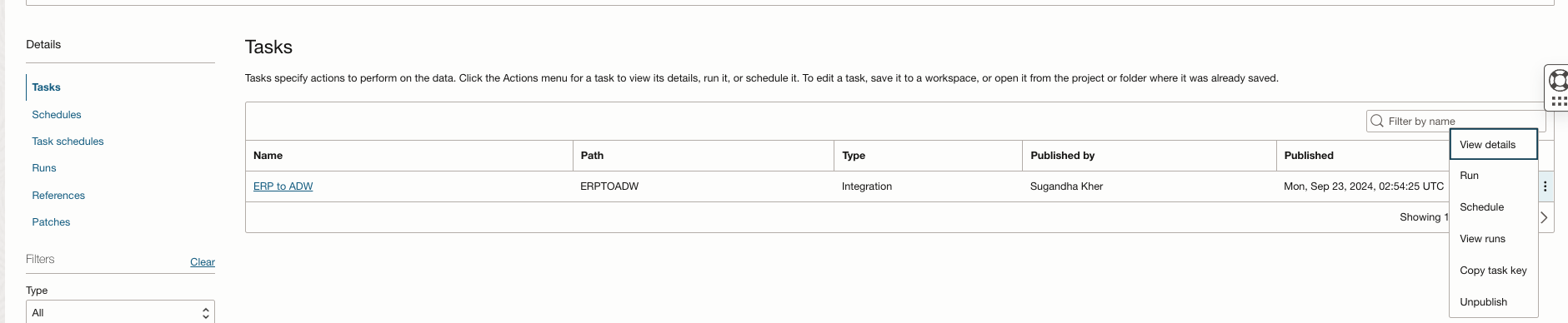
-
Haga clic en Ejecutar. Para programar la ejecución más tarde, puede seleccionar Programar.
Veremos nuestra tarea ejecutándose en Ejecuciones en la carpeta de la aplicación.


-
Una vez que la ejecución se haya realizado correctamente, acudiremos a nuestro almacén de datos autónomo para verificarla.
Vaya a la consola de OCI y vaya a Oracle Database y Autonomous Data Warehouse. Seleccione la instancia de ADW.


-
En la página Detalles de Autonomous Database, seleccione SQL en el menú desplegable Acciones de base de datos.
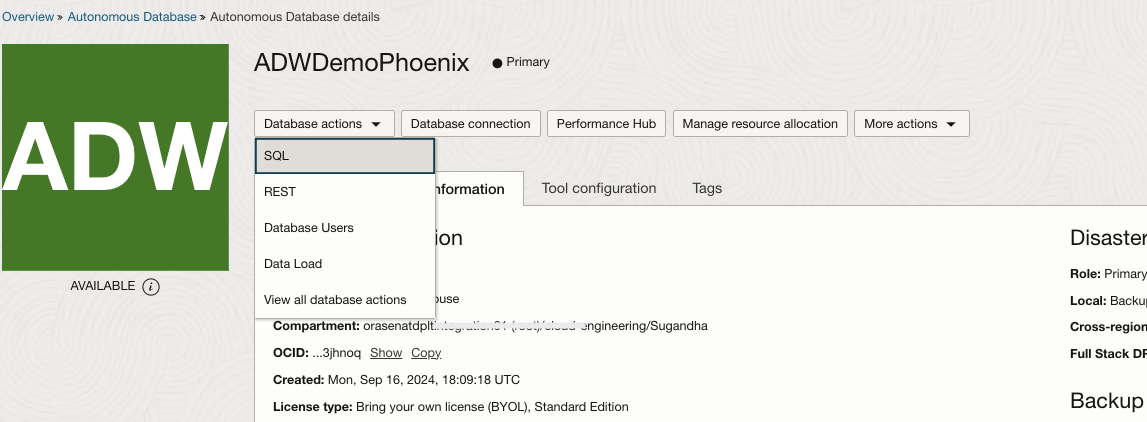
En el editor SQL, verá en el usuario ADMIN que se ha creado la tabla que hemos creado en nuestro flujo de datos.
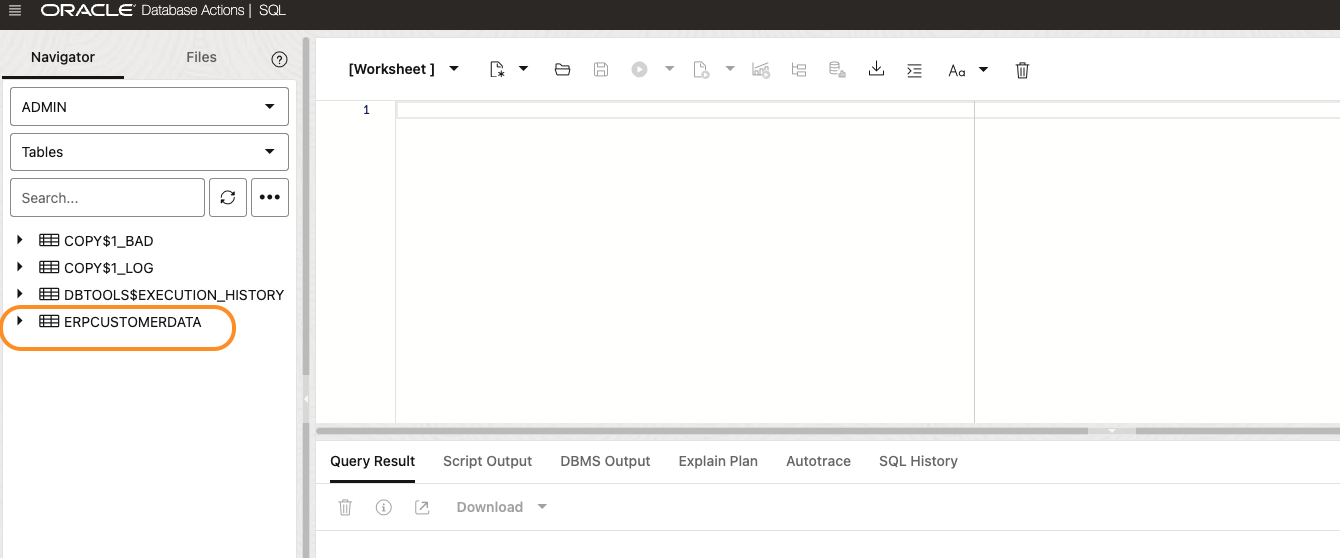
-
Ejecute la siguiente sentencia en la hoja de trabajo de SQL.
select * from ADMIN.ERPCUSTOMERDATA;Mostrará todos los datos del archivo de datos de la aplicación ERP financiera.
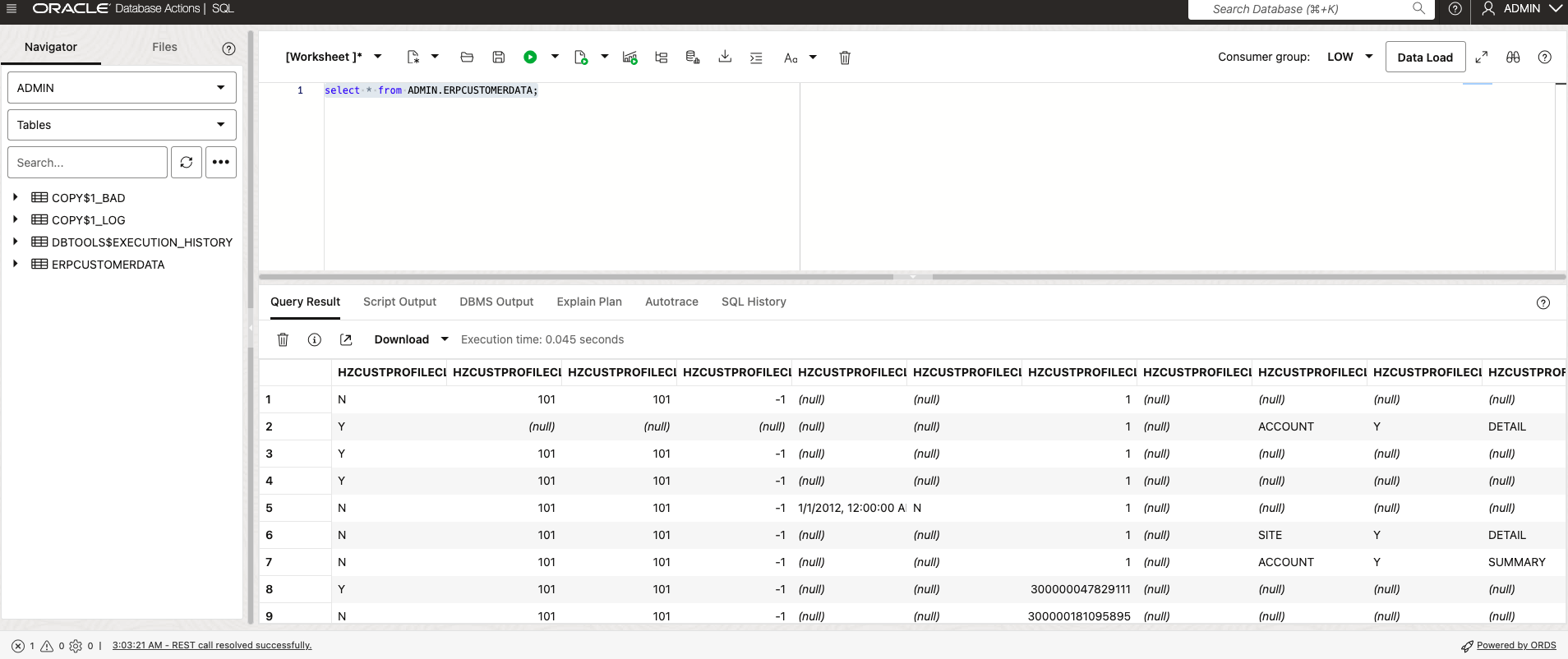
-
Además de ADW, si vamos a nuestro cubo de OCI Object Storage, encontraremos nuestros datos de archivo extraídos en nuestro cubo que actúan como ubicación temporal.
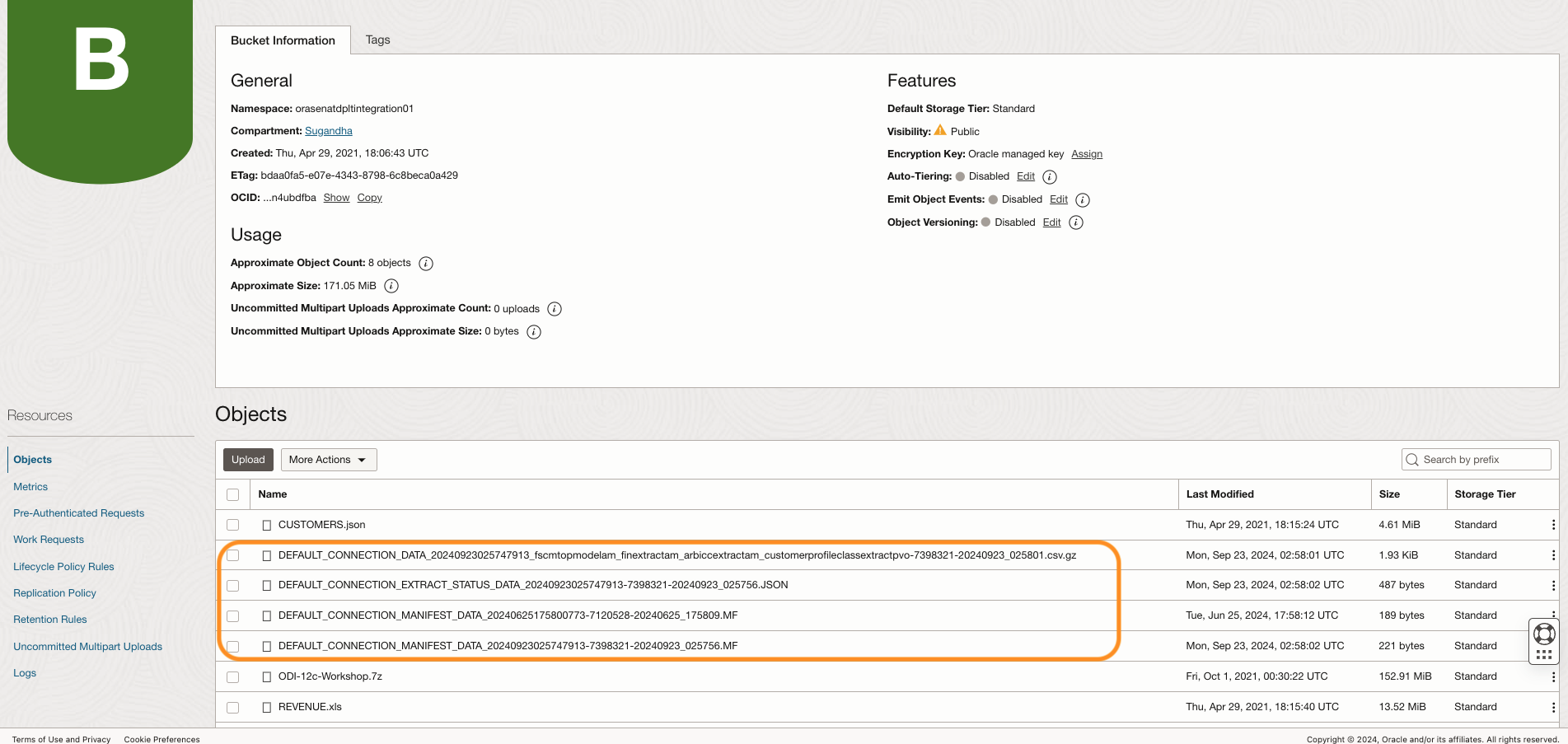
De esta forma se completa la extracción de datos de Oracle Fusion Cloud ERP en ADW mediante OCI Data Integration.
Pasos Siguientes
Ha visto un caso de uso sencillo de cómo mover los datos de Oracle Fusion Cloud ERP a ADW mediante el servicio OCI Data Integration. Puede personalizar el plan de migración para cumplir los requisitos de la aplicación. Para obtener más información, consulte la documentación de OCI Data Integration Service en la sección Enlaces relacionados.
Enlaces relacionados
Agradecimientos
- Autor: Sugandha Kher (ingeniero sénior de nube de ingeniería de Norteamérica)
Más recursos de aprendizaje
Explore otros laboratorios en docs.oracle.com/learn o acceda a más contenido de formación gratuita en el canal YouTube de Oracle Learning. Además, visita education.oracle.com/learning-explorer para convertirte en un Oracle Learning Explorer.
Para obtener documentación sobre el producto, visite Oracle Help Center.
Create Fusion SaaS Data Replication into Oracle Autonomous Data Warehouse using OCI Data Integration
G24926-01
January 2025